Page 1
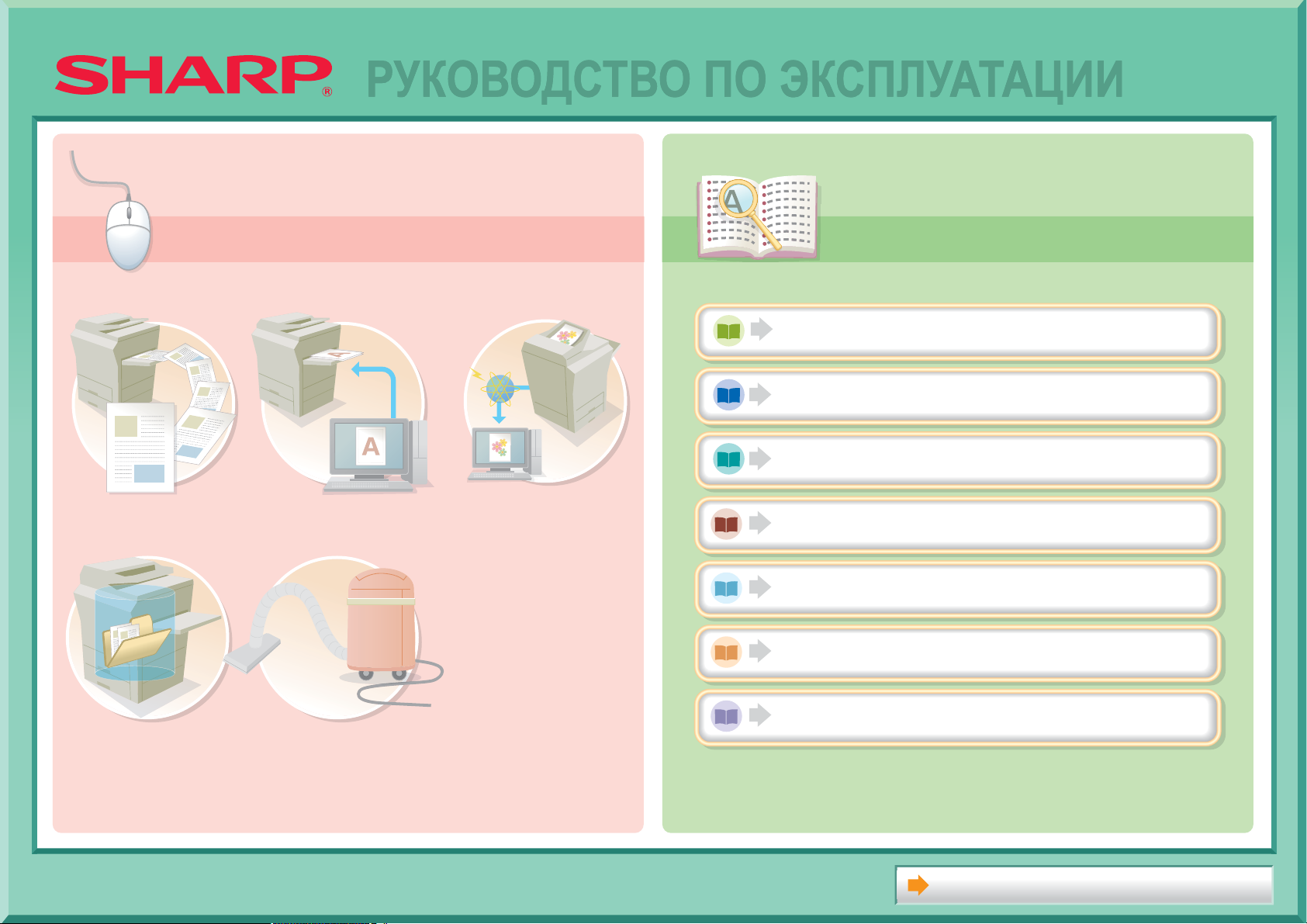
КОПИР
ПРИНТЕР
СКАНЕР / ИНТЕРНЕТ-СКАНЕР
ХРАНЕНИЕ ДОКУМЕНТОВ
НЕПОЛАДКИ И МЕТОДЫ ИХ УСТРАНЕНИЯ
ПОДГОТОВКА К ЭКСПЛУАТАЦИИ
СИСТЕМНЫЕ ПАРАМЕТРЫ НАСТРОЙКИ
Информация о руководстве по эксплуатации
КОПИРОВАНИЕ ПЕЧАТЬ ДОКУМЕНТА
СКАНИРОВАНИЕ
ИЗОБРАЖЕНИЯ /
ОТПРАВКА
ИНТЕРНЕТ-ФАКСА
СОХРАНЕНИЕ ЗАДАНИЯ
И ЕГО ПОВТОРНОЕ
ИСПОЛЬЗОВАНИЕ
В БУДУЩЕМ
УХОД ЗА АППАРАТОМ
Поиск исходя по тому,
что Вы хотите делать
Поиск исходя по тому,
что Вы хотите делать
Поиск по содержаниюПоиск по содержанию
РУКОВОДСТВО ПО ЭКСПЛУАТАЦИИ
Page 2
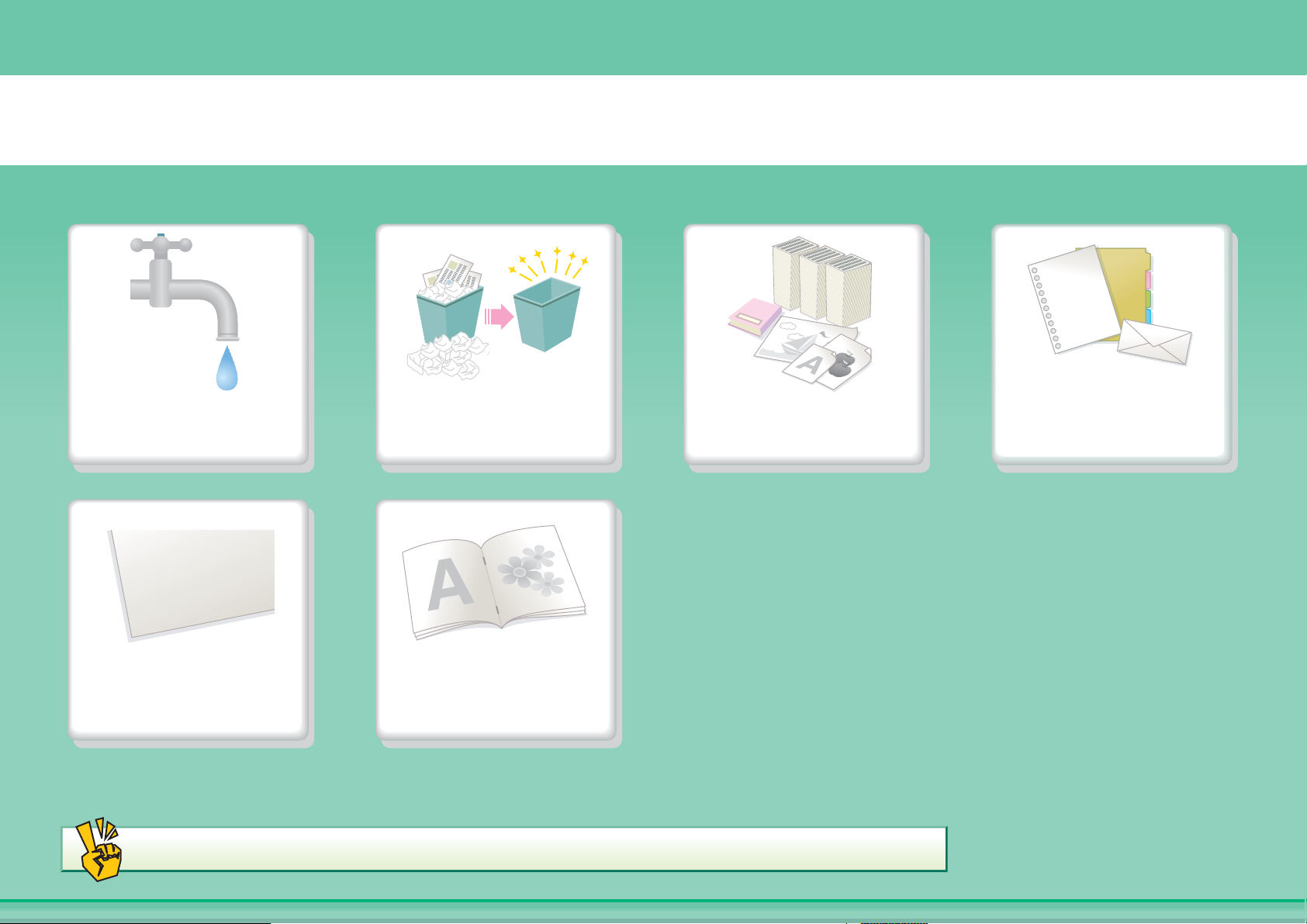
КОПИРОВАНИЕ
Сохранение
Сокращение ошибок
при копировании
Копирование данных
типов оригиналов
Копирование на данном
типе бумаги
Добавление даты
или номеров страниц
Скрепление
отпечатанных листов
в буклеты
2012/04/04
Другие удобные функции
Page 3
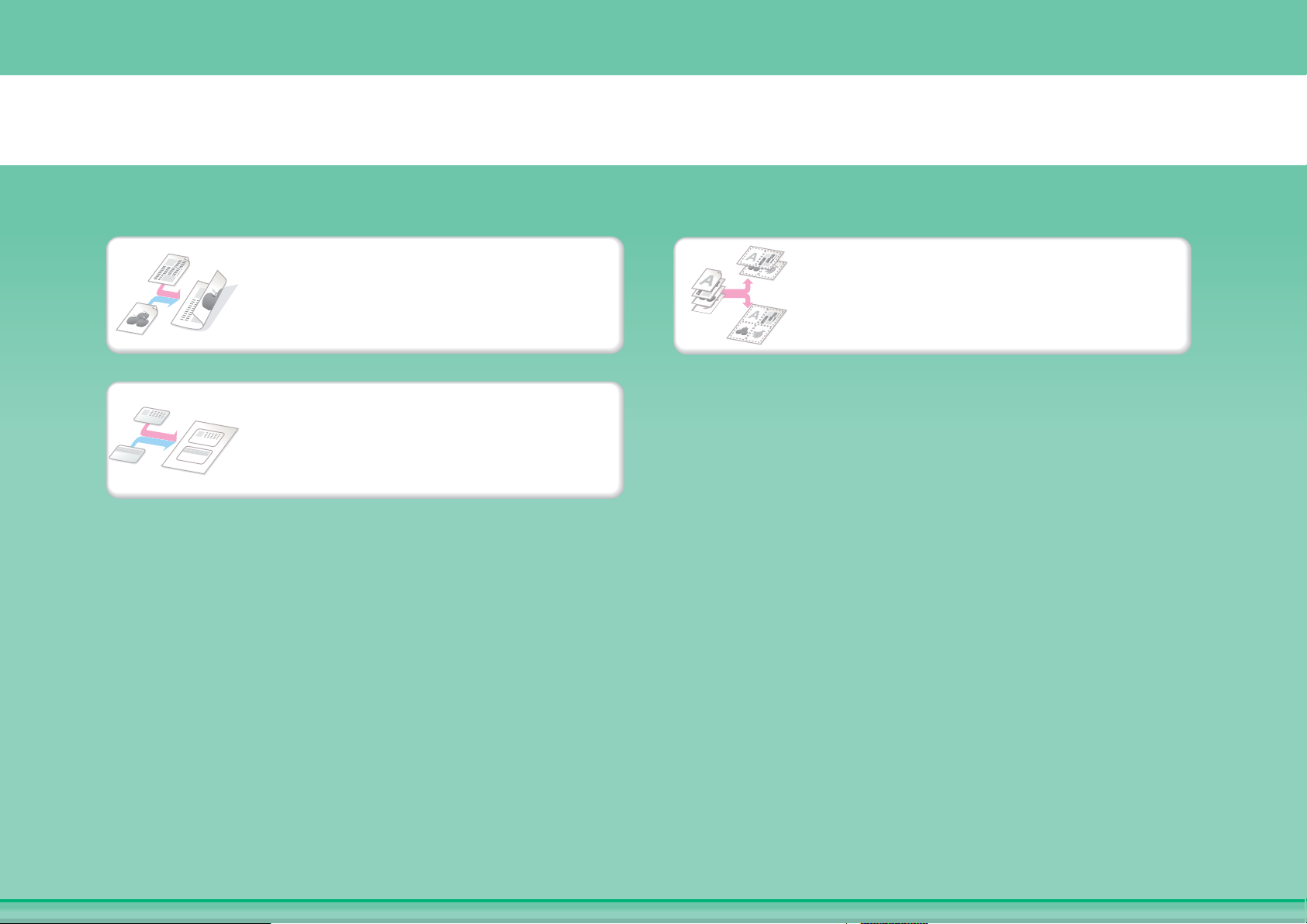
Сохранение
Копирование на обеих сторонах
бумаги
Копирование нескольких страниц
на одну сторону листа бумаги
Копирование на лицевой и
оборотной стороне визитки
Page 4
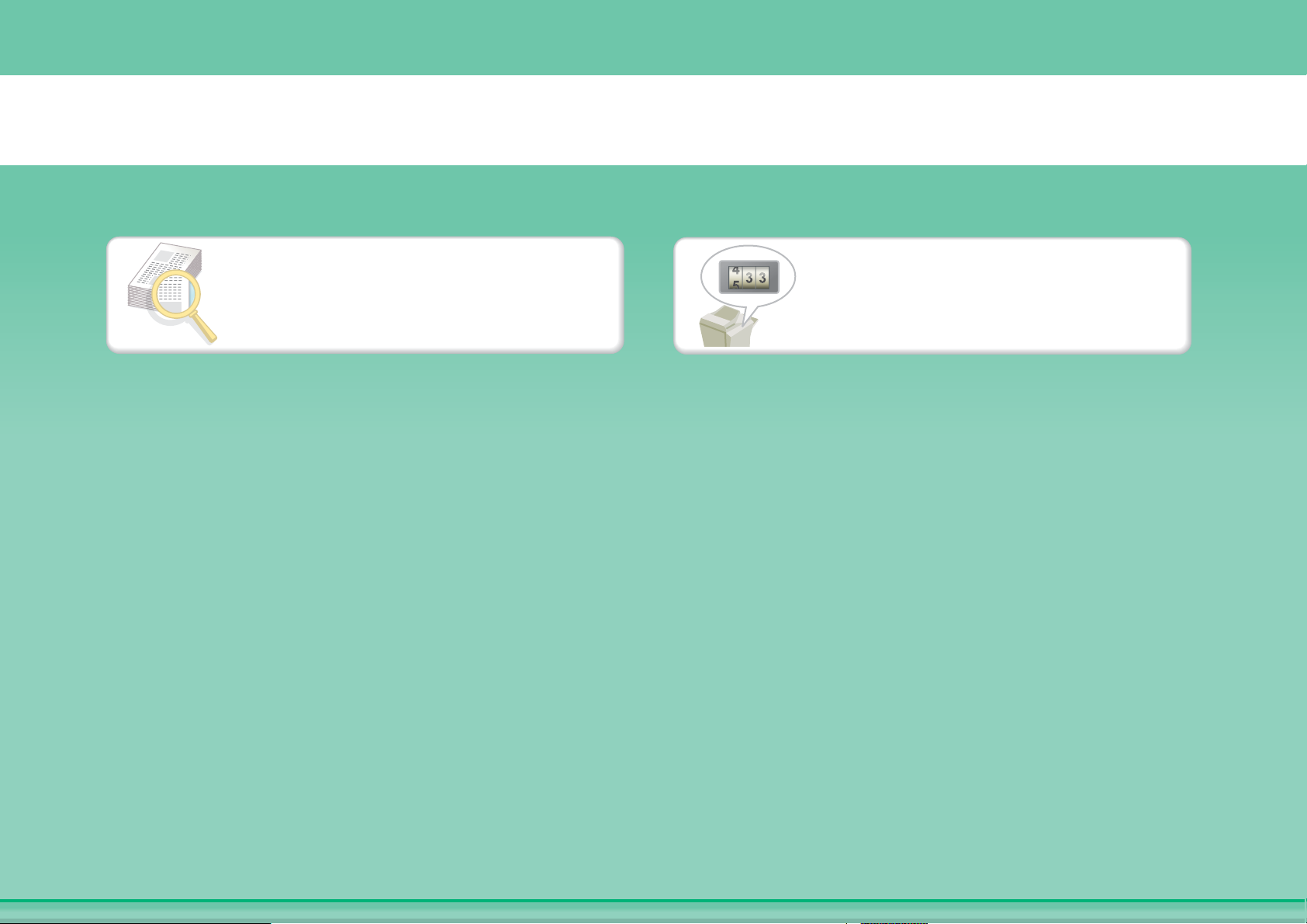
Сокращение ошибок при копировании
Печать одного комплекта копий
для проверки
Проверка числа отсканированных
страниц перед производством
копий
Page 5
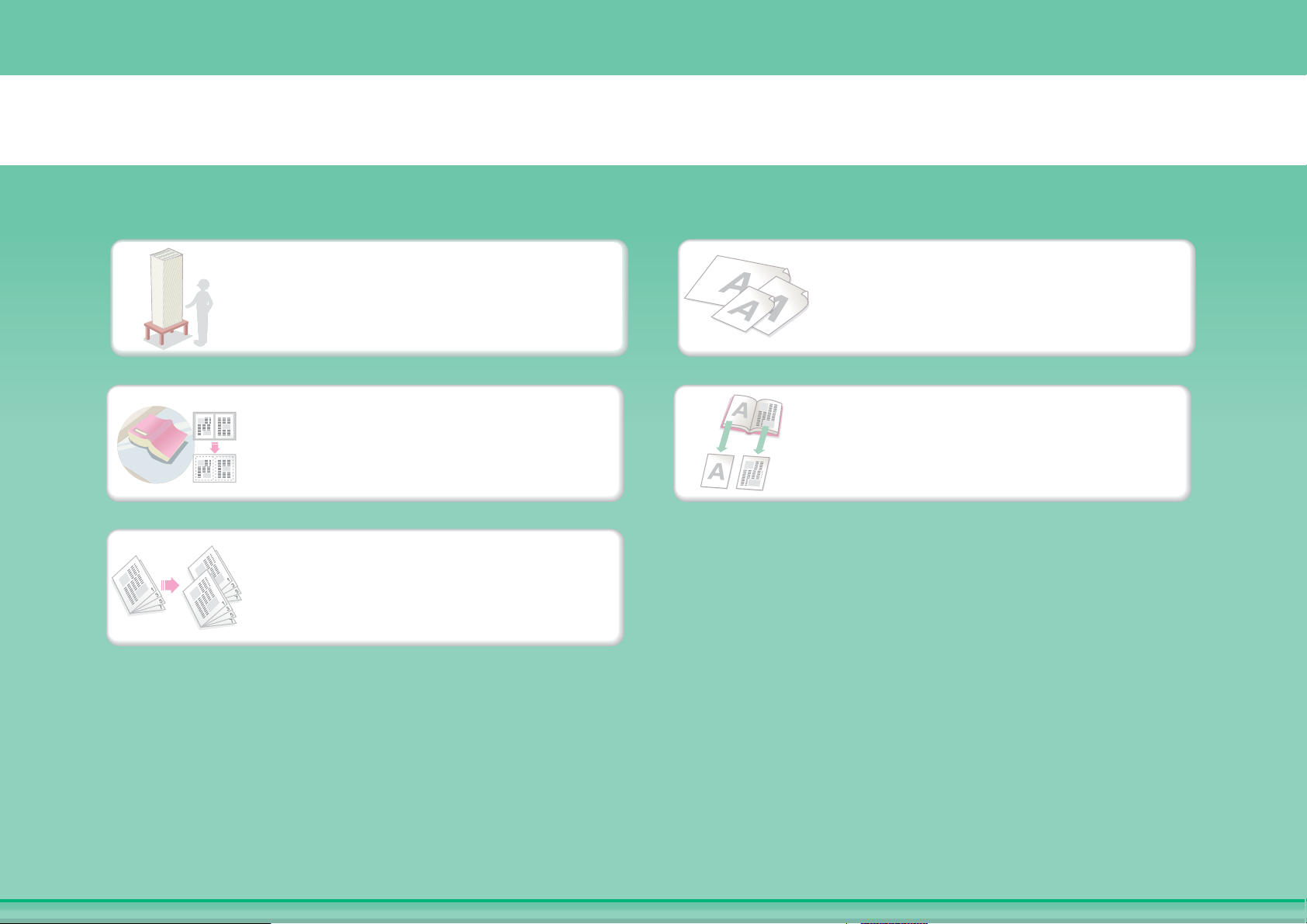
Копирование данных типов оригиналов
Больше оригинальных страниц,
чем можно загрузить за один раз
Оригиналы смешанных размеров
Крупногабаритный оригинал
(образующий тени по краям)
Скрепленный оригинал, такой как
книга (одну страницу за раз)
Книга или буклет (изготовление
копий противоположных страниц)
Page 6
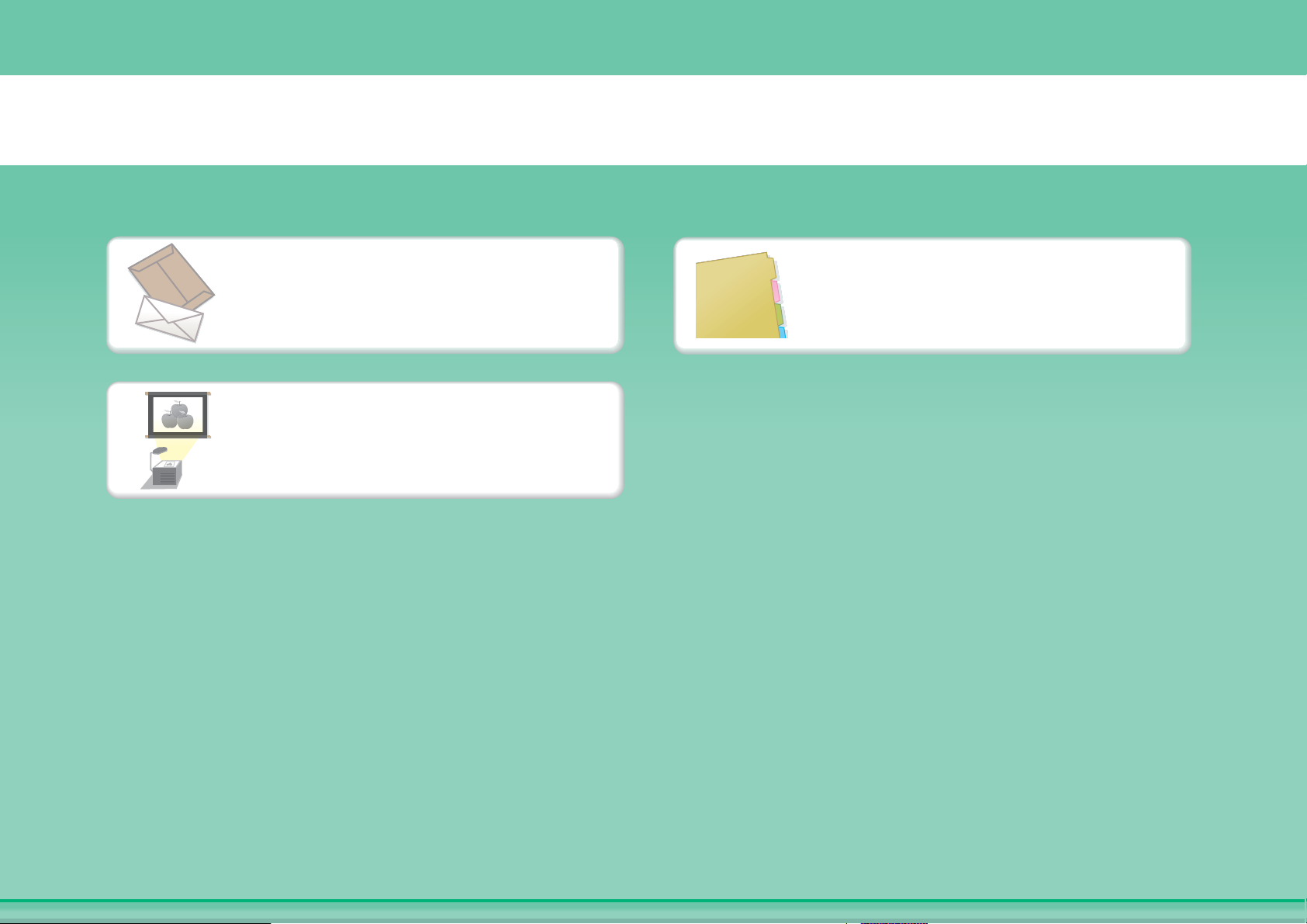
Копирование на данном типе бумаги
Конверты и другие особые
носители
Бумага для Разделителей
Прозрачная пленка
Page 7
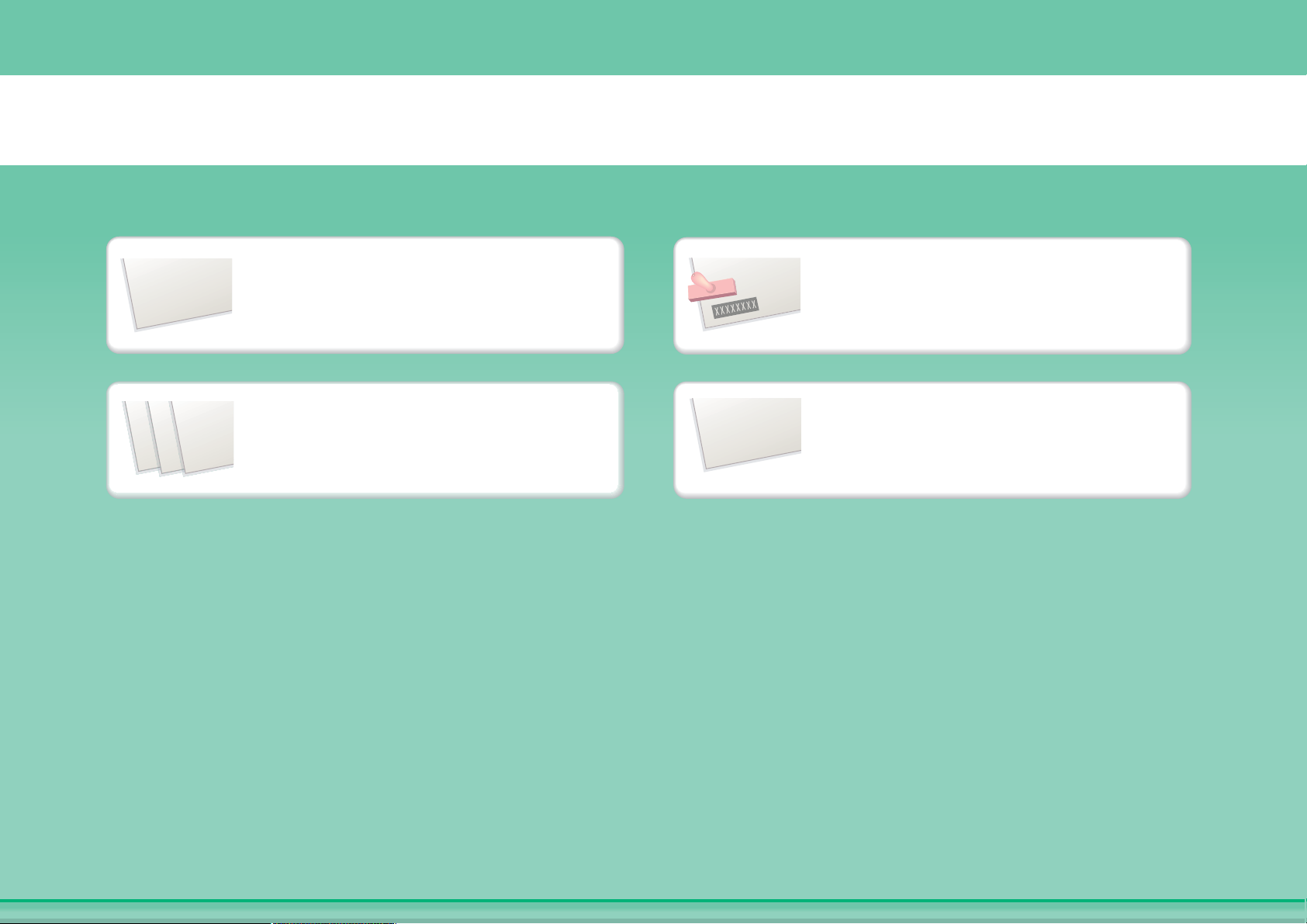
2012/04/04
Добавление даты
Добавление штампа
Добавление номера страницы
Добавление текста
Добавление даты или номеров страниц
9
10
11
ABCDEFG
Page 8
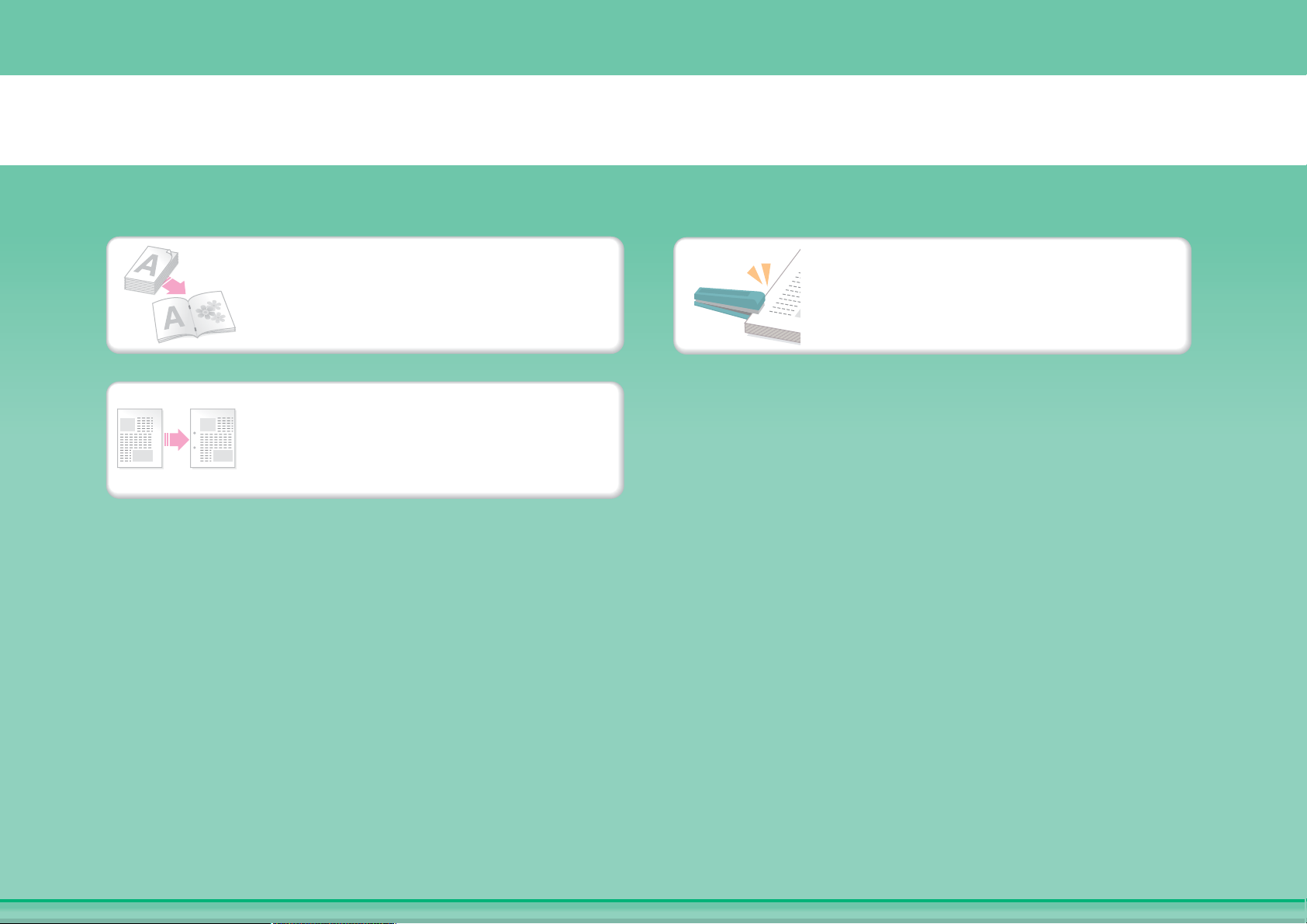
Скрепление отпечатанных листов в буклеты
Создание скрепленного скобами
буклета
Скрепление отпечатков
степлером
Создание корешкового поля
Page 9
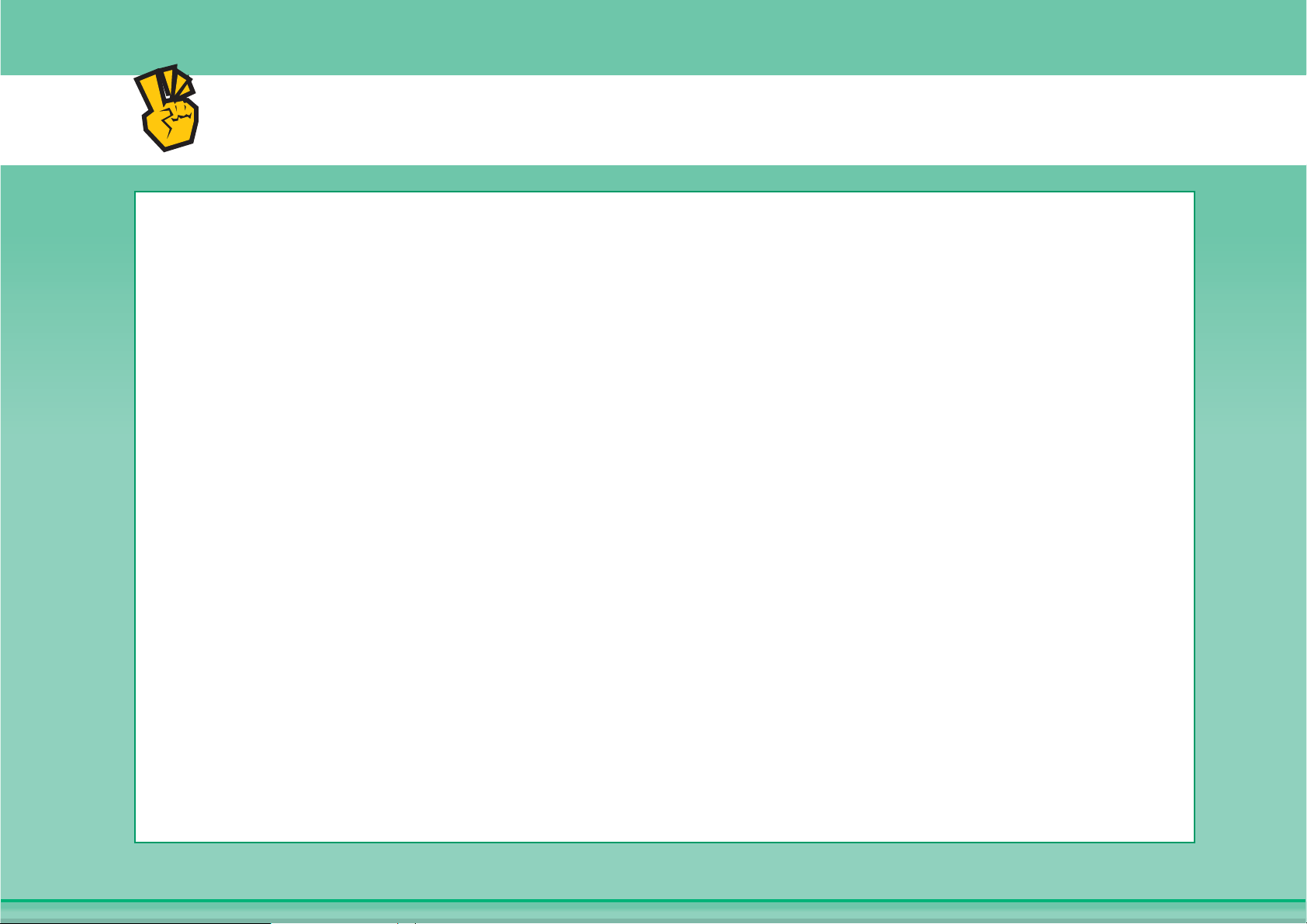
Другие удобные функции
Функции, используемые для особых целей
z
Производство копии с компоновкой фотографий
z
Создание большого постера
z
Создание зеркальной копии
z
Копирование по центру бумаги
z
Создание негативной копии
Удобные функции
z
Одновременное использование двух аппаратов
z
Приоритет заданию на копирование
z
Проверка состояния зарезервированного задания
z
Добавление обложек/вставок к отпечаткам
z
Копирование тонкого оригинала
Page 10

ПЕЧАТЬ ДОКУМЕНТА
Сохранение
Печать без
компьютера
Печать интересных
отпечатков
Скрепление
отпечатанных листов
в буклеты
Печать на данном
типе бумаги
Добавление текста к
изображению
Другие удобные функции
Page 11
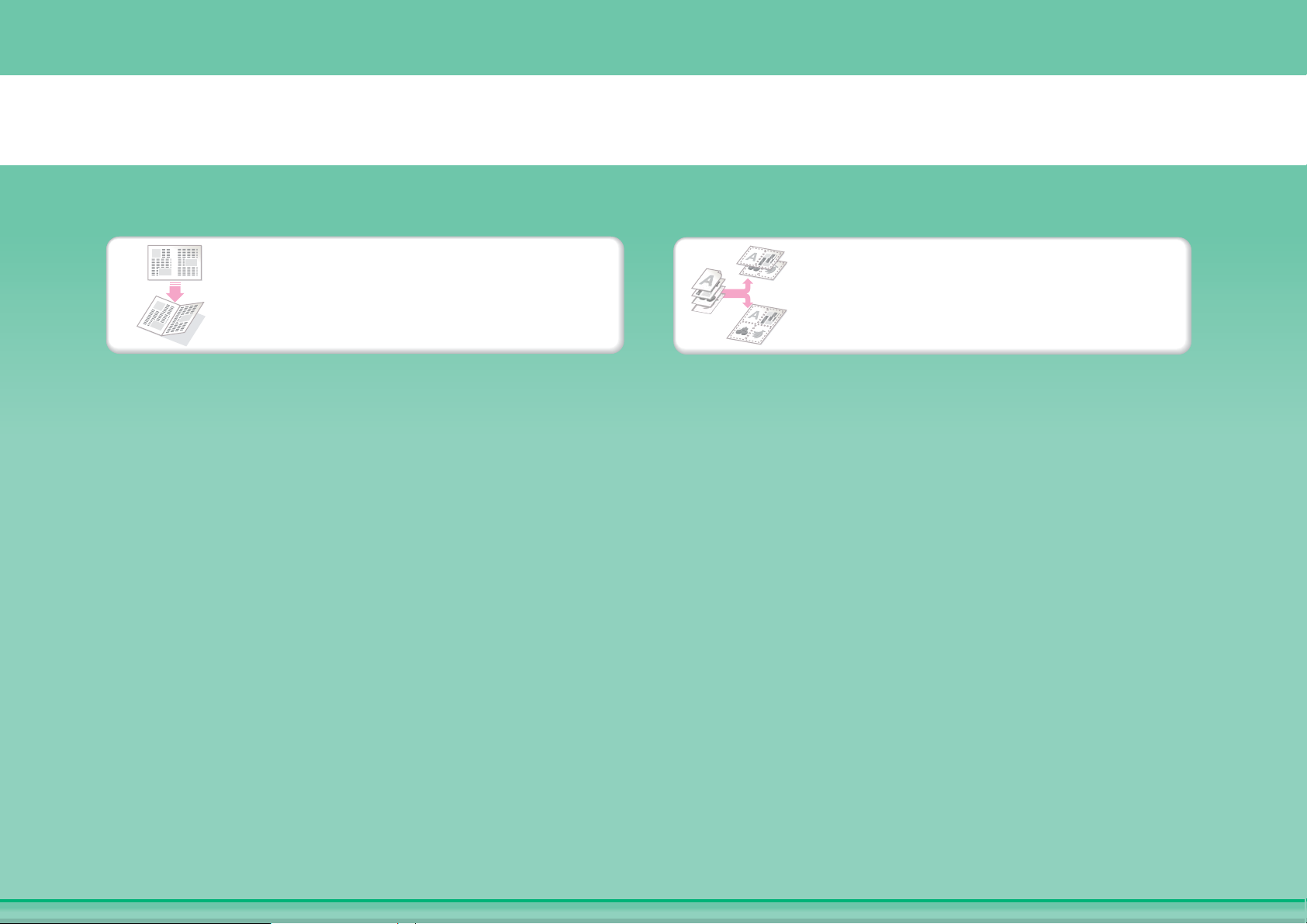
Сохранение
Печать на обеих сторонах бумаги
Печать нескольких страниц на
одной стороне листа
Page 12
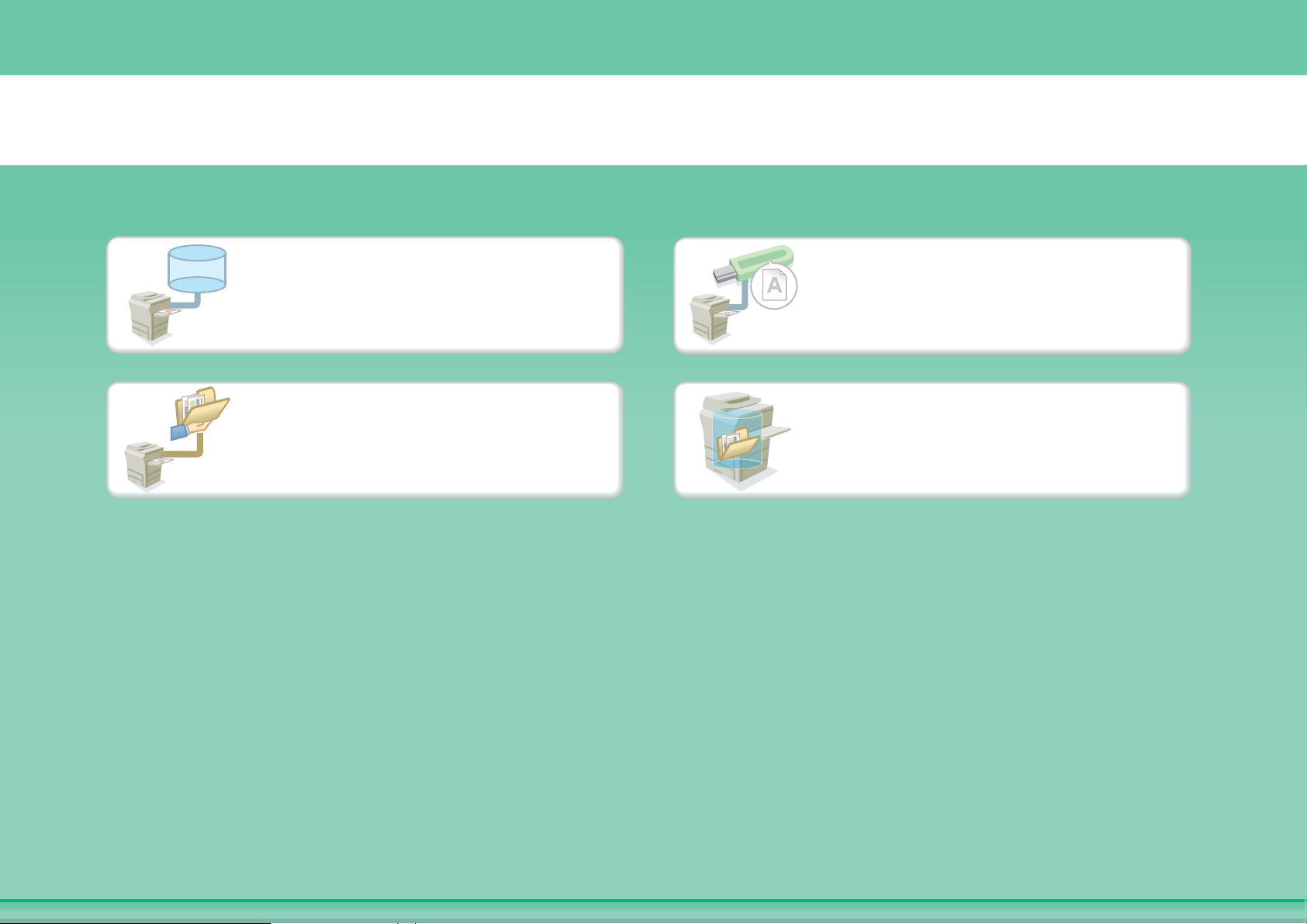
FTP
Печать файла на FTP
Печать файла из USB устройства
Печать файла из сетевой папки
Печать файла, сохранённого в
аппарате
Печать без компьютера
Page 13
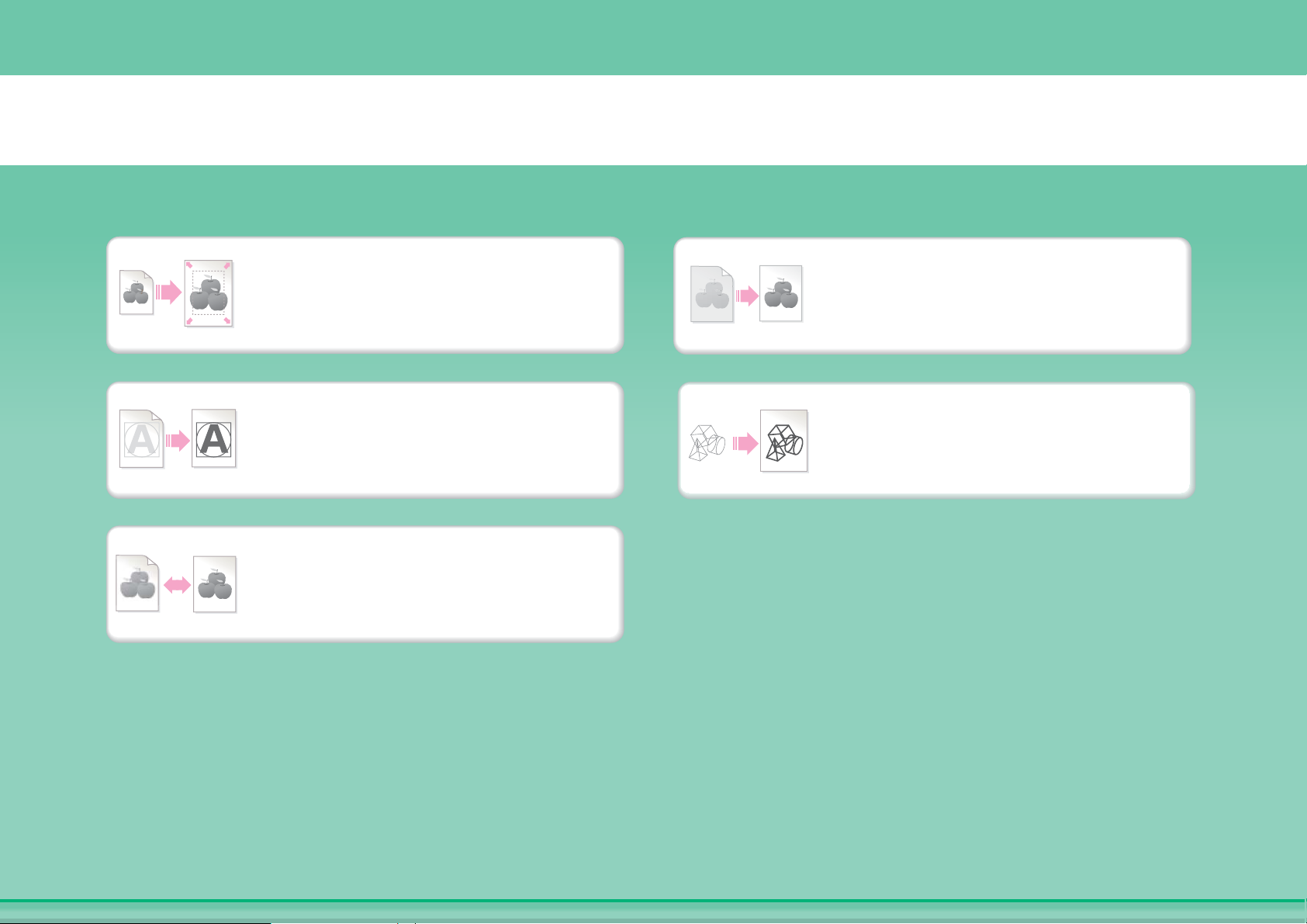
Печать интересных (привлекательных) отпечатков
Печать с подгонкой под формат
бумаги
Настройка яркости и контраста
Яркая печать нечёткого текста и
линий
Настройка ширины линии при
печати файлов, таких как даные
CAD
Выбор режима печати.
Page 14
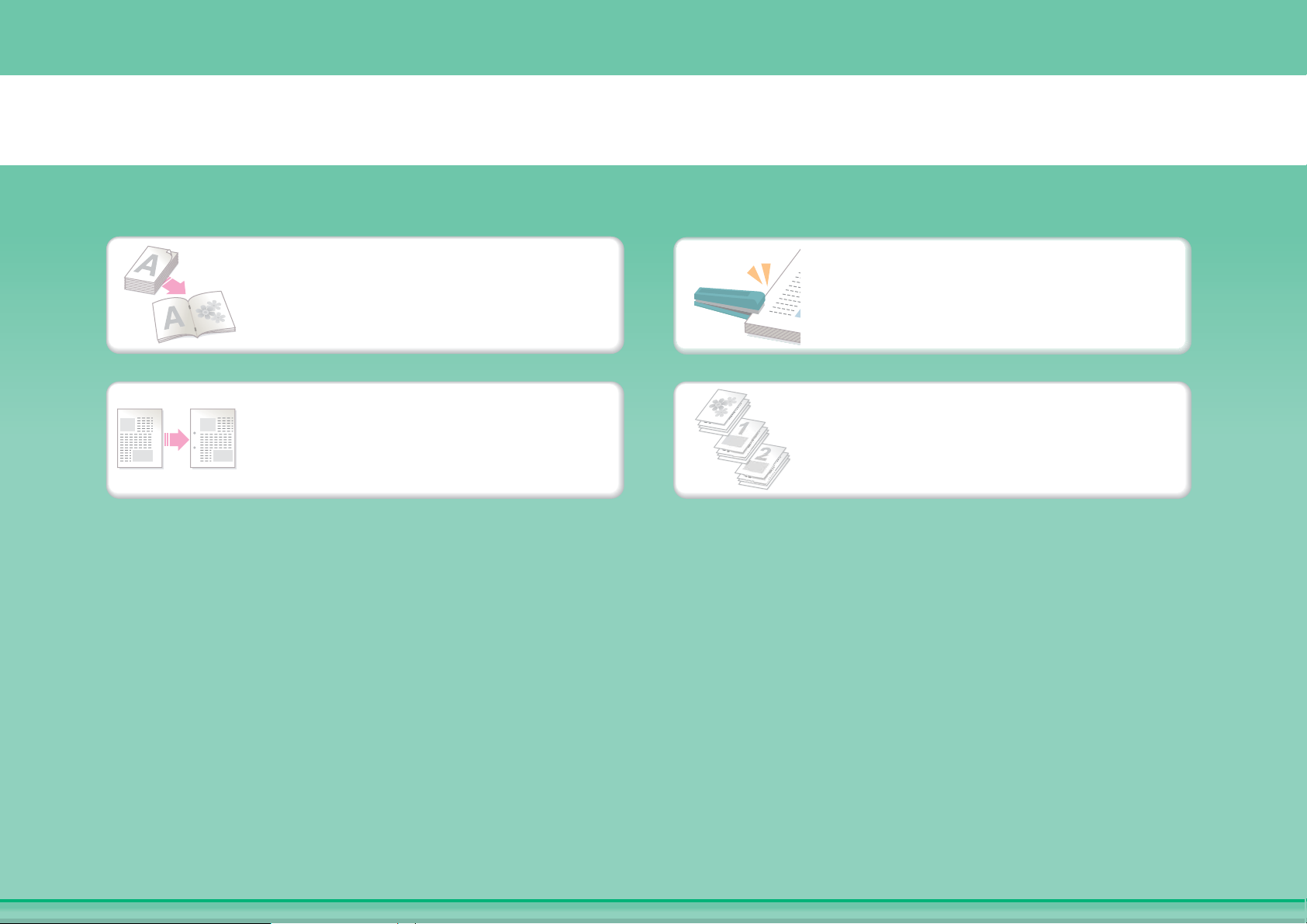
Скрепление отпечатанных листов в буклеты
Создание скрепленного скобами
буклета
Скрепление отпечатков
степлером
Создание корешкового поля
Печать определённых страниц на
лицевой стороне листа
Page 15
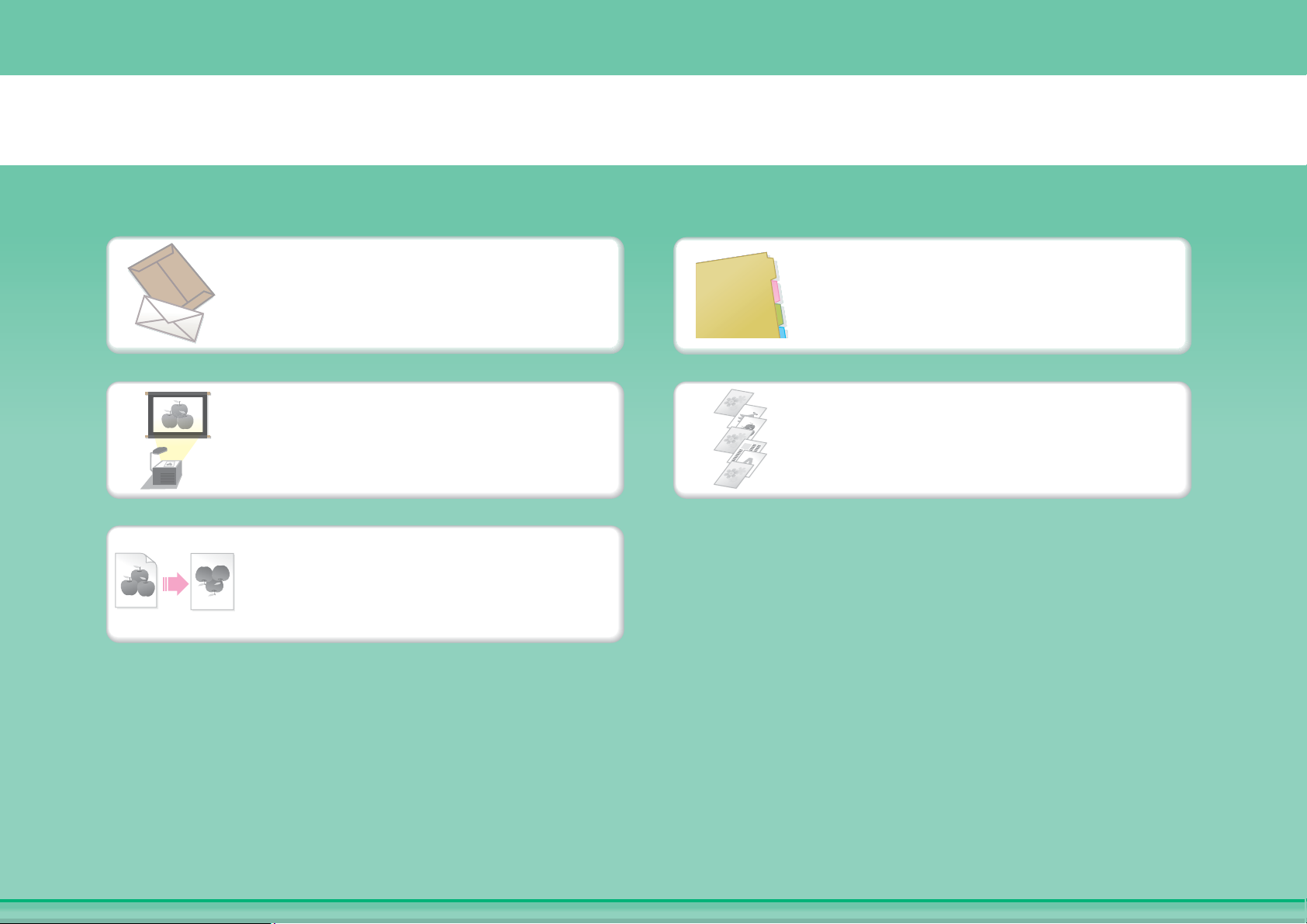
Печать на данном типе бумаги
Конверты
Бумага для Разделителей
Прозрачная пленка
Печать определённых страниц на
другой бумаге
Поворот изображения на
180 градусов
Page 16
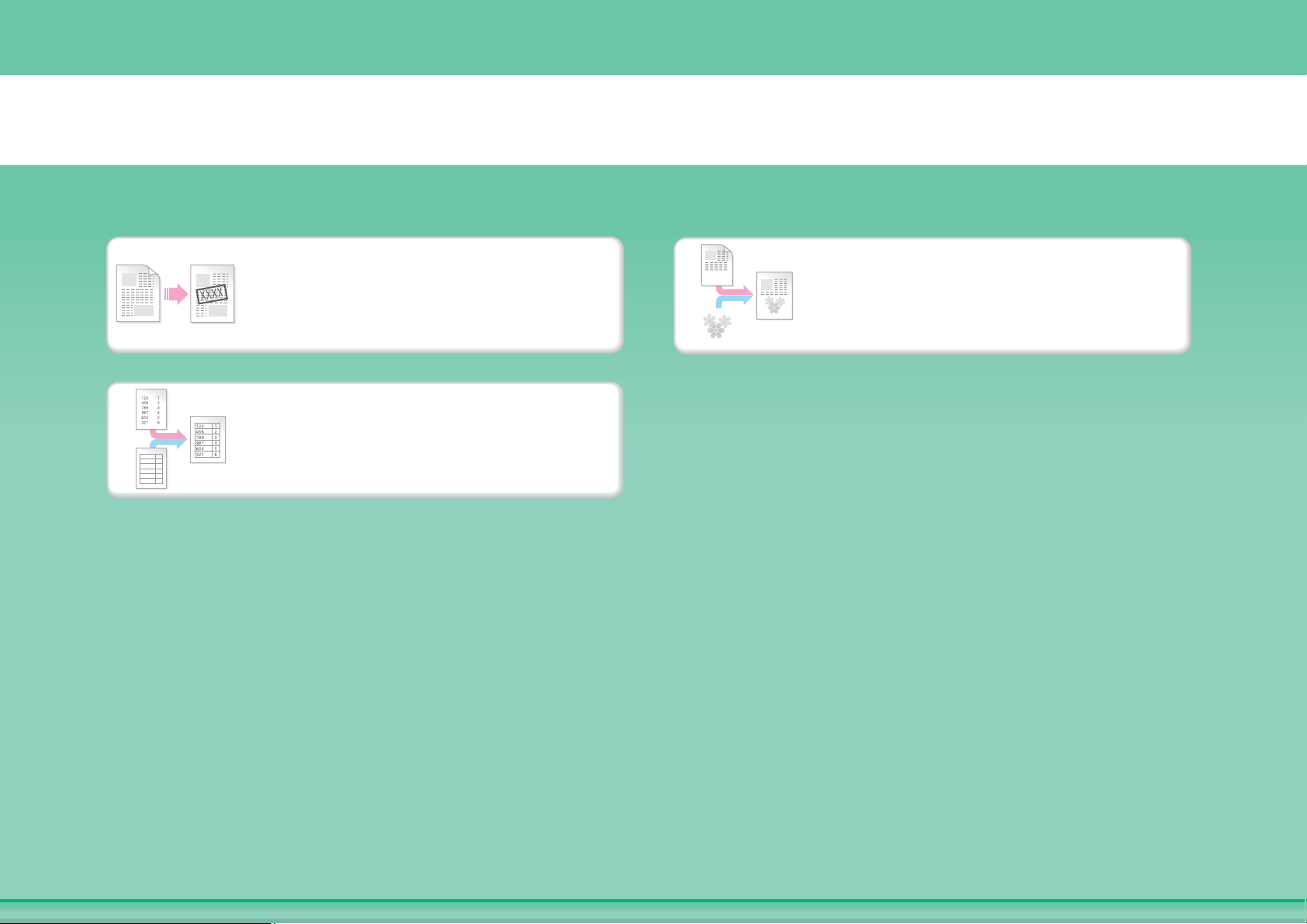
Добавление текста или изображения
Добавление водяного знака к
напечатанным данным
Наложение изображения на
печатаемые данные
Наложение фиксированной
формы на печатаемые данные
Page 17
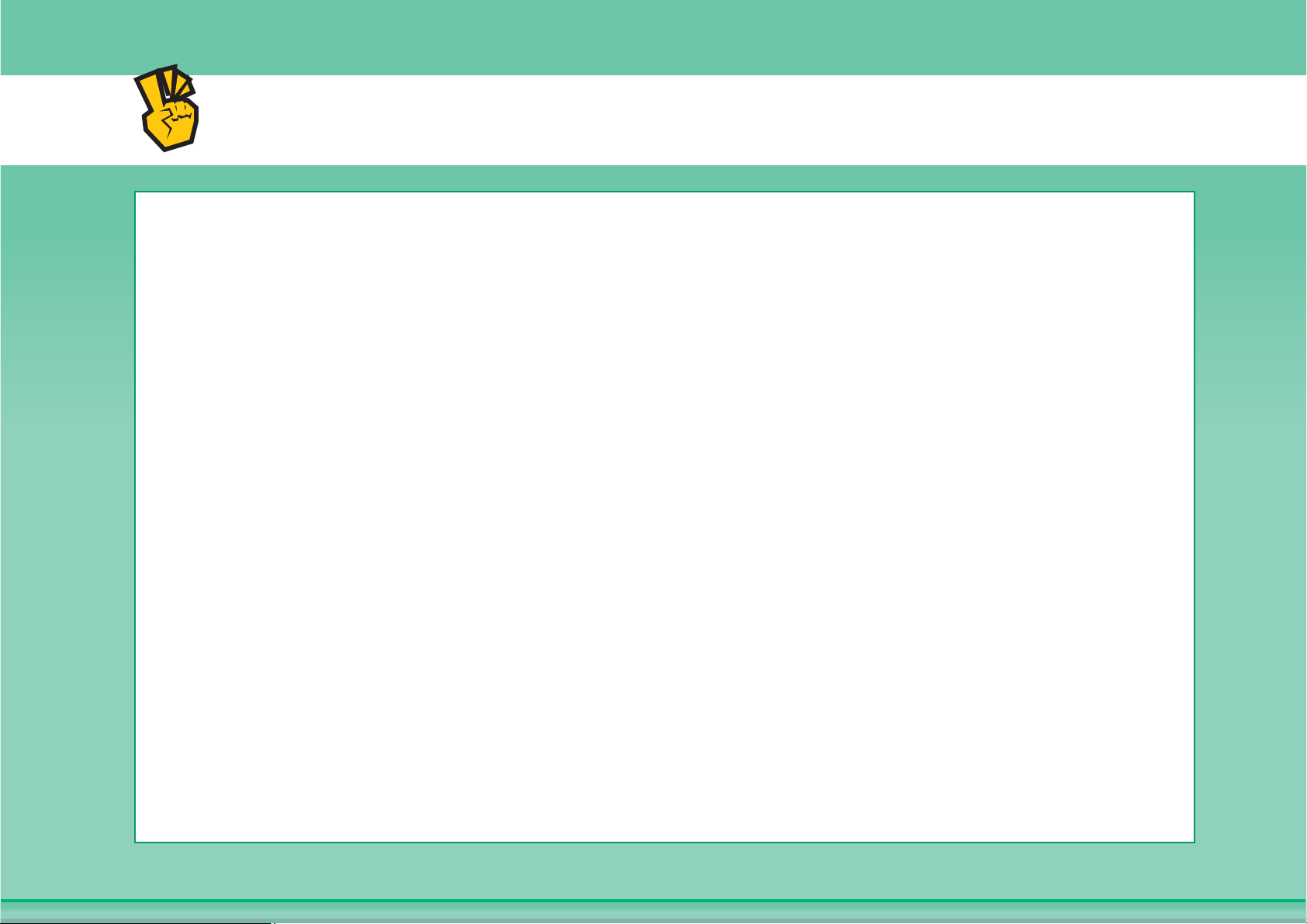
Другие удобные функции
Корректировка формата или ориентации печатаемых данных
z
Увеличение или уменьшение печатаемого изображения
z
Печать зеркального изображения
Безопасность имеет важное значение
z
Конфиденциальная печать
z
Печать зашифрованного PDF файла
Функции, используемые для особых целей
z
Печать "копии инвойса"
z
Создание большого постера
Удобные функции
z
Приоритет заданию на печать
z
Одновременное использование двух аппаратов
z
Сохранение часто используемых установок печати
z
Сохранение задания на печать
Page 18
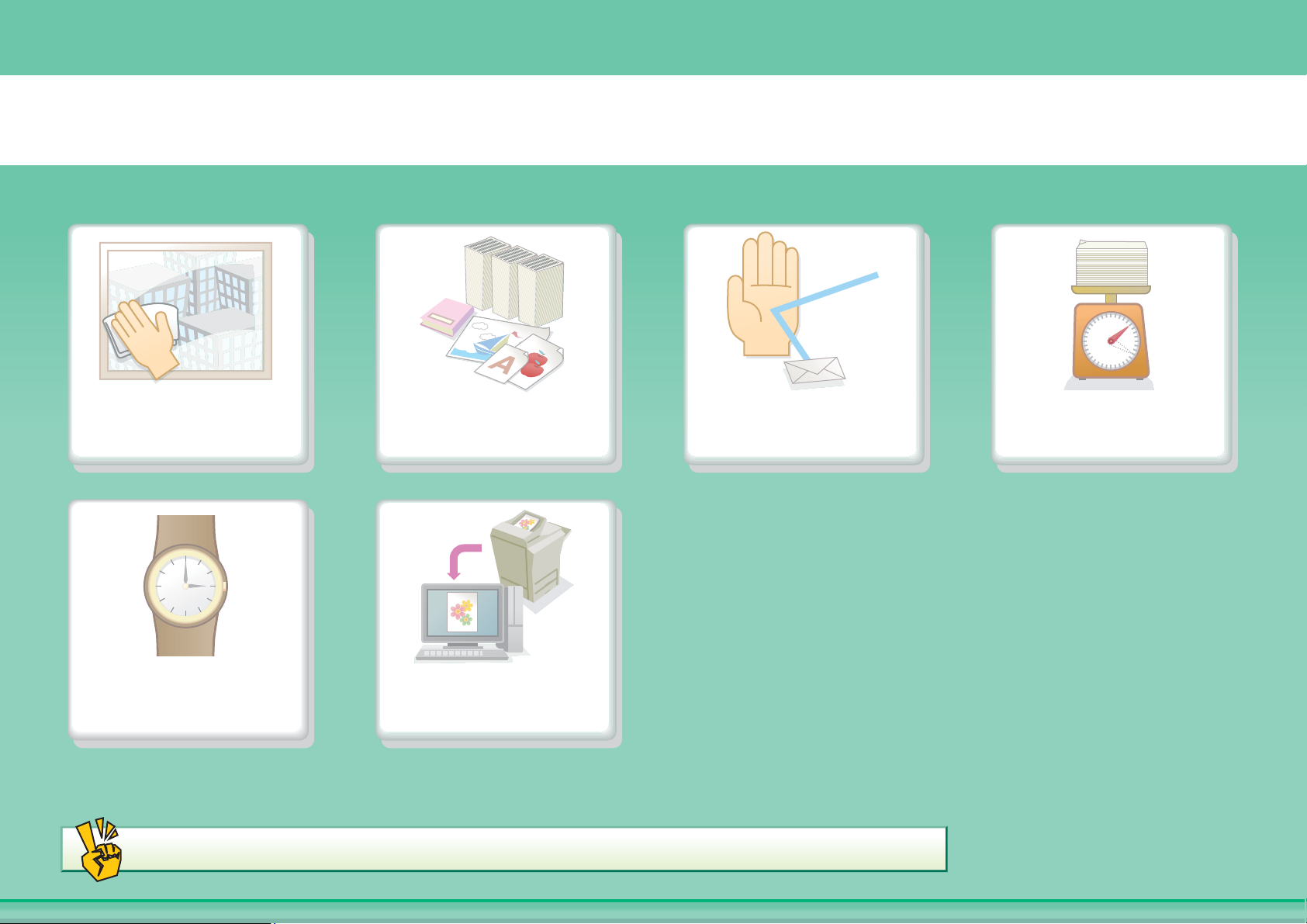
СКАНИРОВАНИЕ ИЗОБРАЖЕНИЯ / ОТПРАВКА ИНТЕРНЕТ-ФАКСА
Отправка чистого
изображения
Отправка данного
типа документа
Предотвращение передачи
на неверный адрес
Отправка меньшего
файла
Экономия времени
Сканирование с
компьютера
Другие удобные функции
Page 19
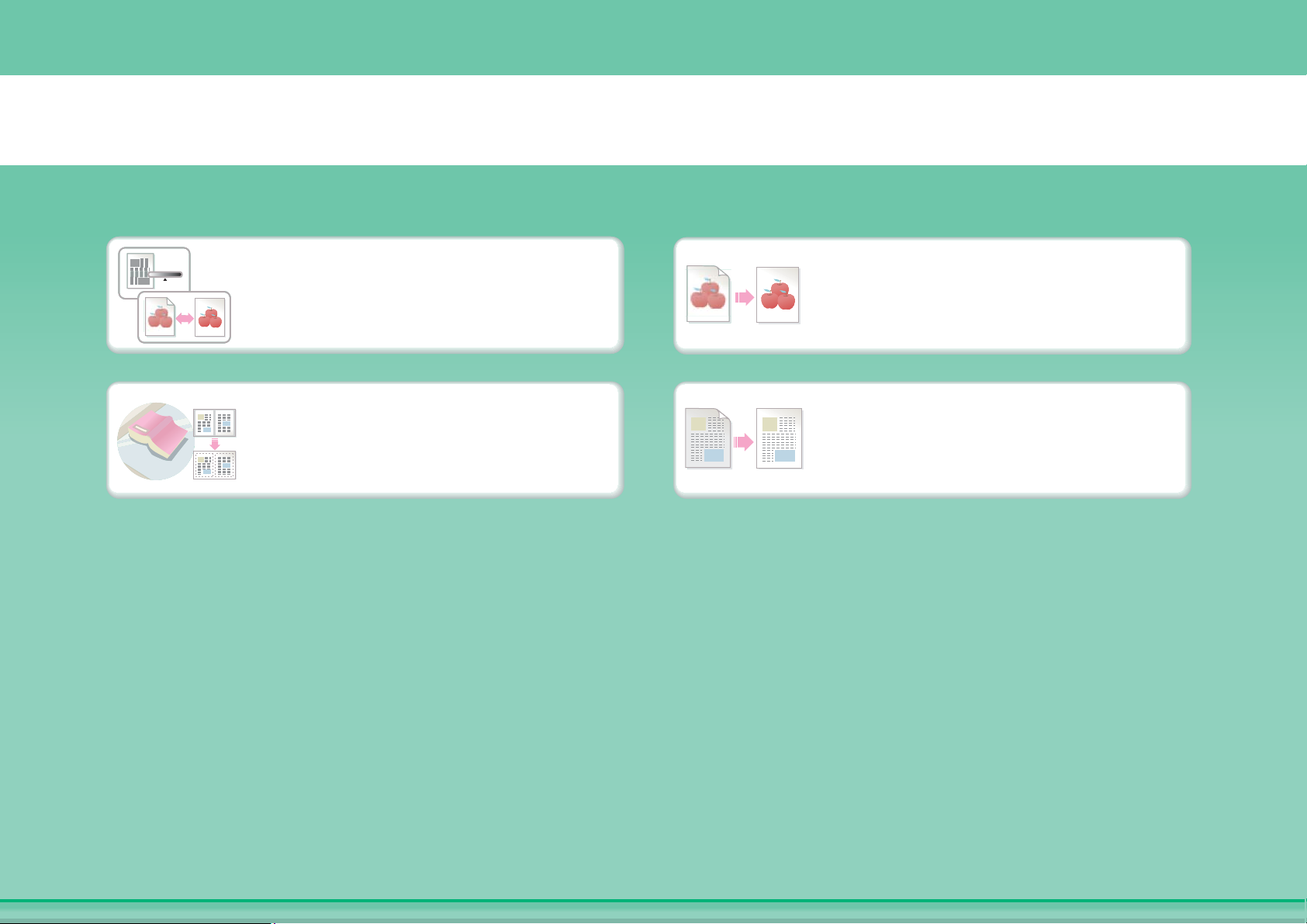
Отправка чистого изображения
Настройка контраста или
качества изображения
Регулировка разрешения перед
отправкой
Передача без теней по краям
Подавление фона передаваемого
документа
Page 20
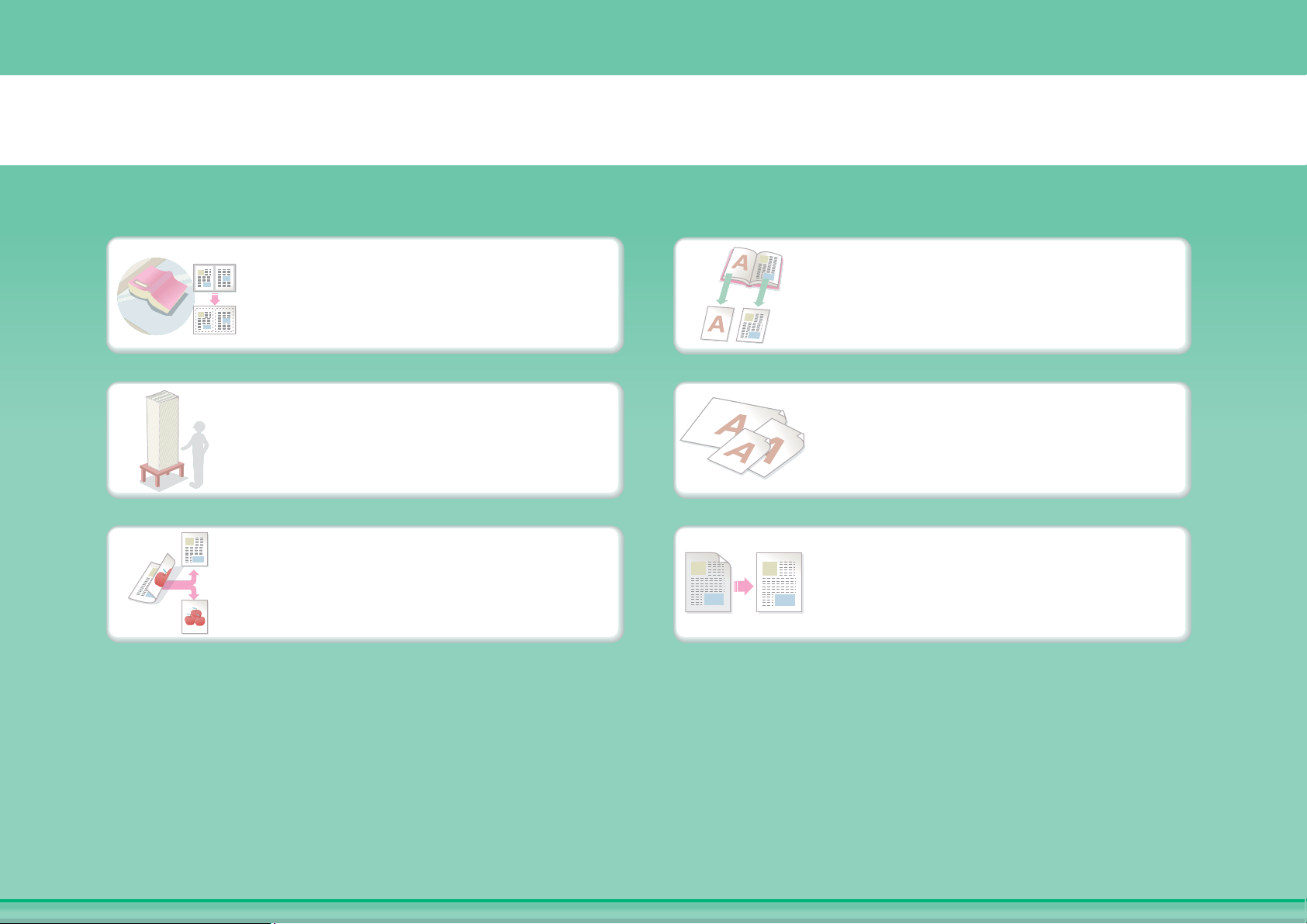
Отправка данного типа документа
Крупногабаритный оригинал
(образующий тени по краям)
Скрепленный оригинал, такой как
книга (одну страницу за раз)
Больше оригинальных страниц,
чем можно загрузить за один раз
Оригиналы смешанных размеров
Оригинал, отпечатанный на обеих
сторонах
Оригинал с фоном
Page 21
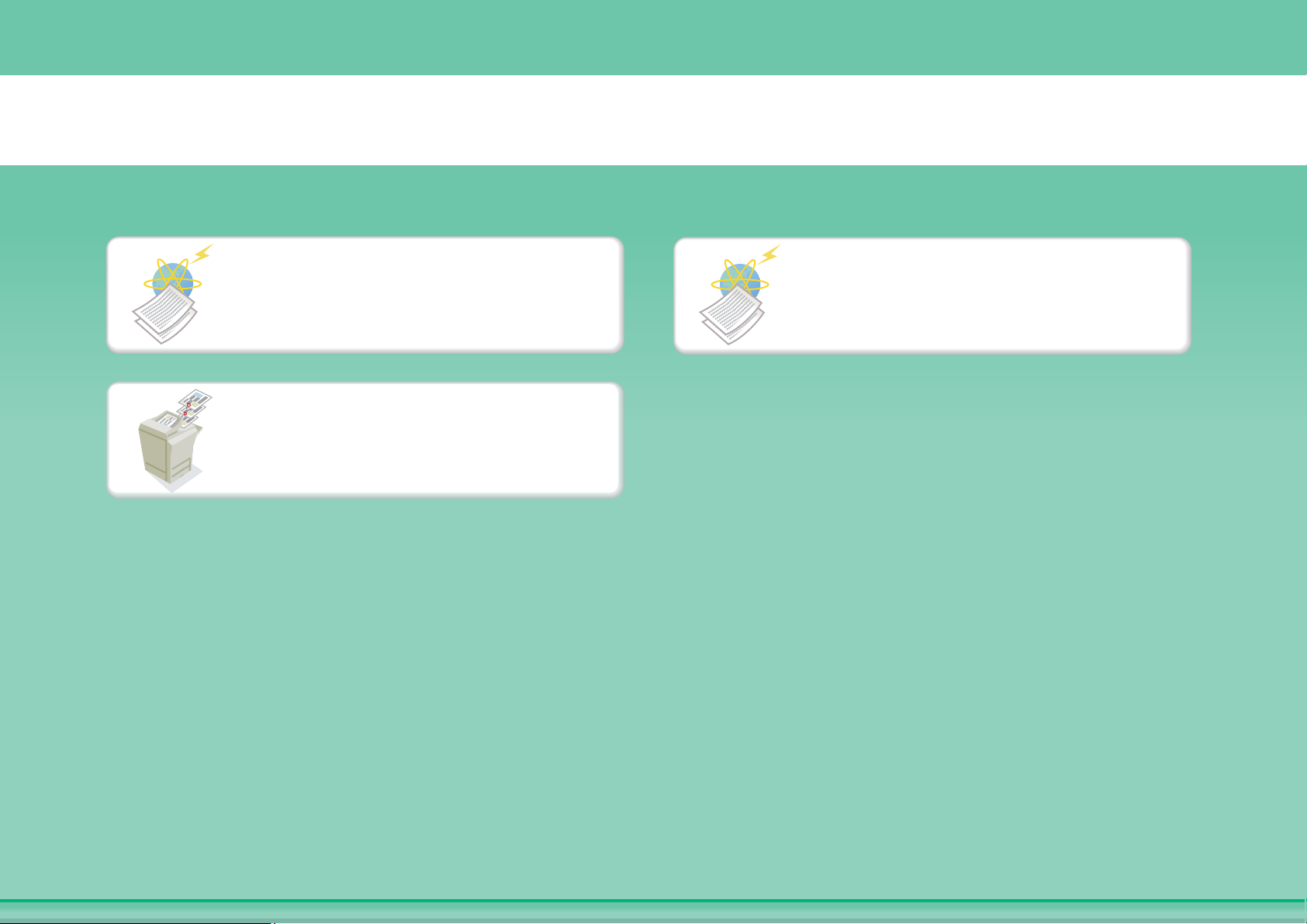
Предотвращение передачи на неверный адрес
Проверка результата передачи
Проверка регистрационного
журнала предыдущих передач
Штамповка на отсканированных
листах оригинала
Page 22
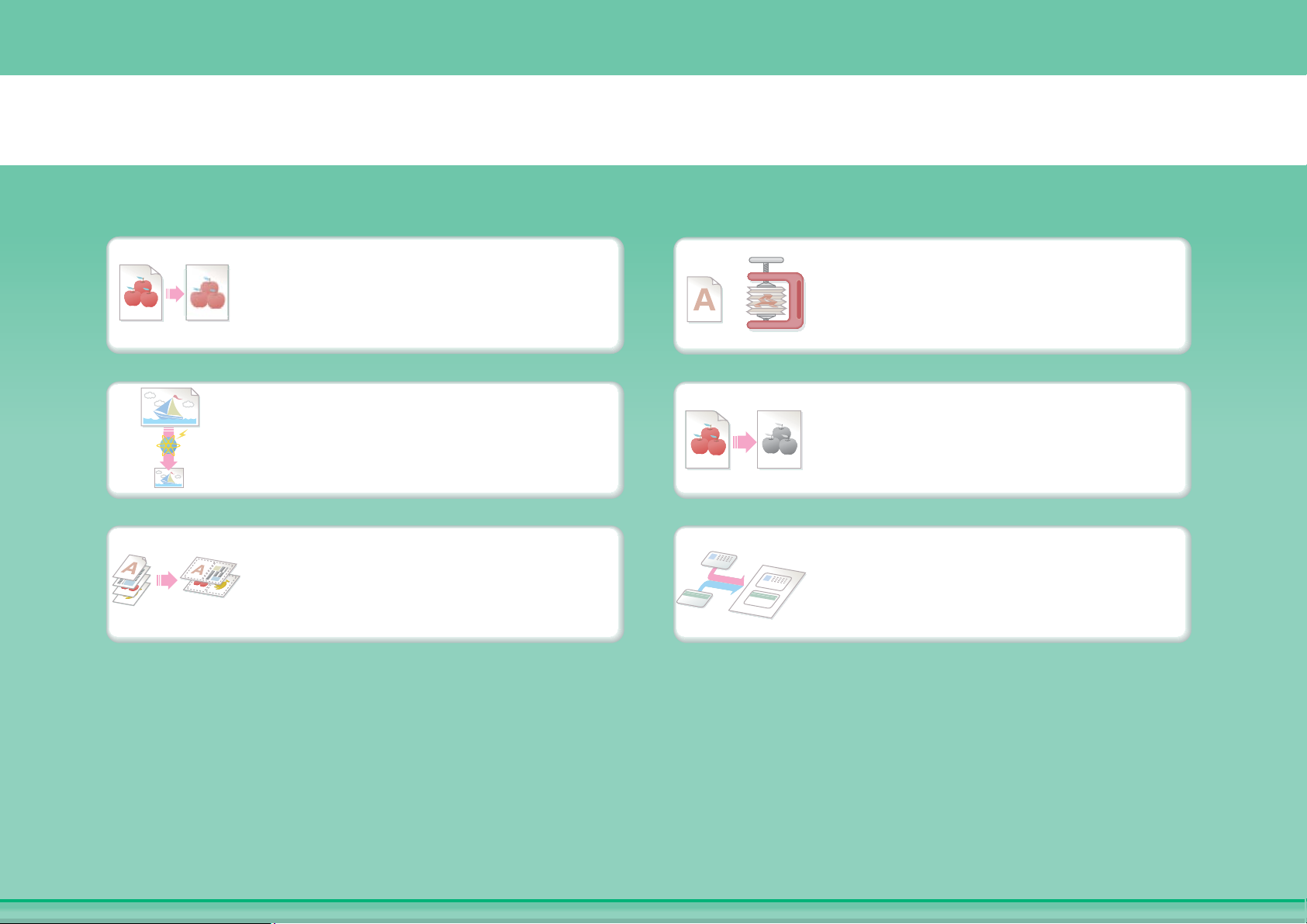
Отправка меньшего файла
Отправить при низком
разрешении
Сжать файл перед отправкой
Уменьшить изображение перед
отправкой
Отправить изображение в
черно-белом формате
Отправка двух оригинальных
страниц в виде одной страницы
Идентификационный номер или
другая визитка
Page 23
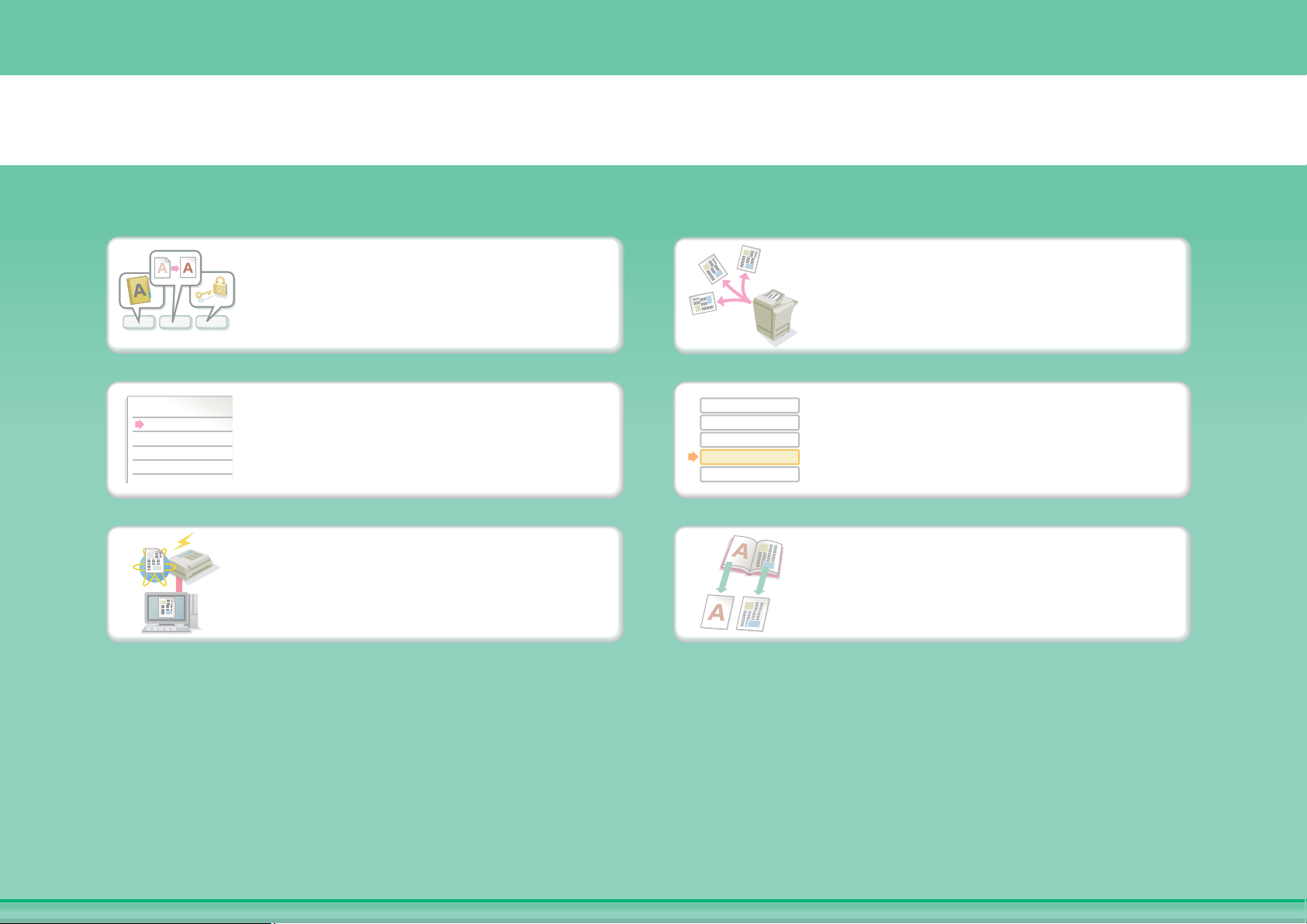
12 3
Сохранение часто используемых
установок
Отправка на несколько адресов
Просмотр регистрационного
журнала передач
Быстрое задание адреса
(поисковый номер)
Отправка интернет-факса из
компьютера
Скрепленный оригинал, такой как
книга (одну страницу за раз)
Экономия времени
aaa@aa.aa.com
bbb@bb.bb.com
ccc@cc.cc.com
ddd@dd.dd.com
eee@ee.ee.com
aaa@aa.aa.c
bbb@bb.bb.
ccc@cc.cc.c
ddd@dd.dd.
eee@ee.ee.e
Page 24
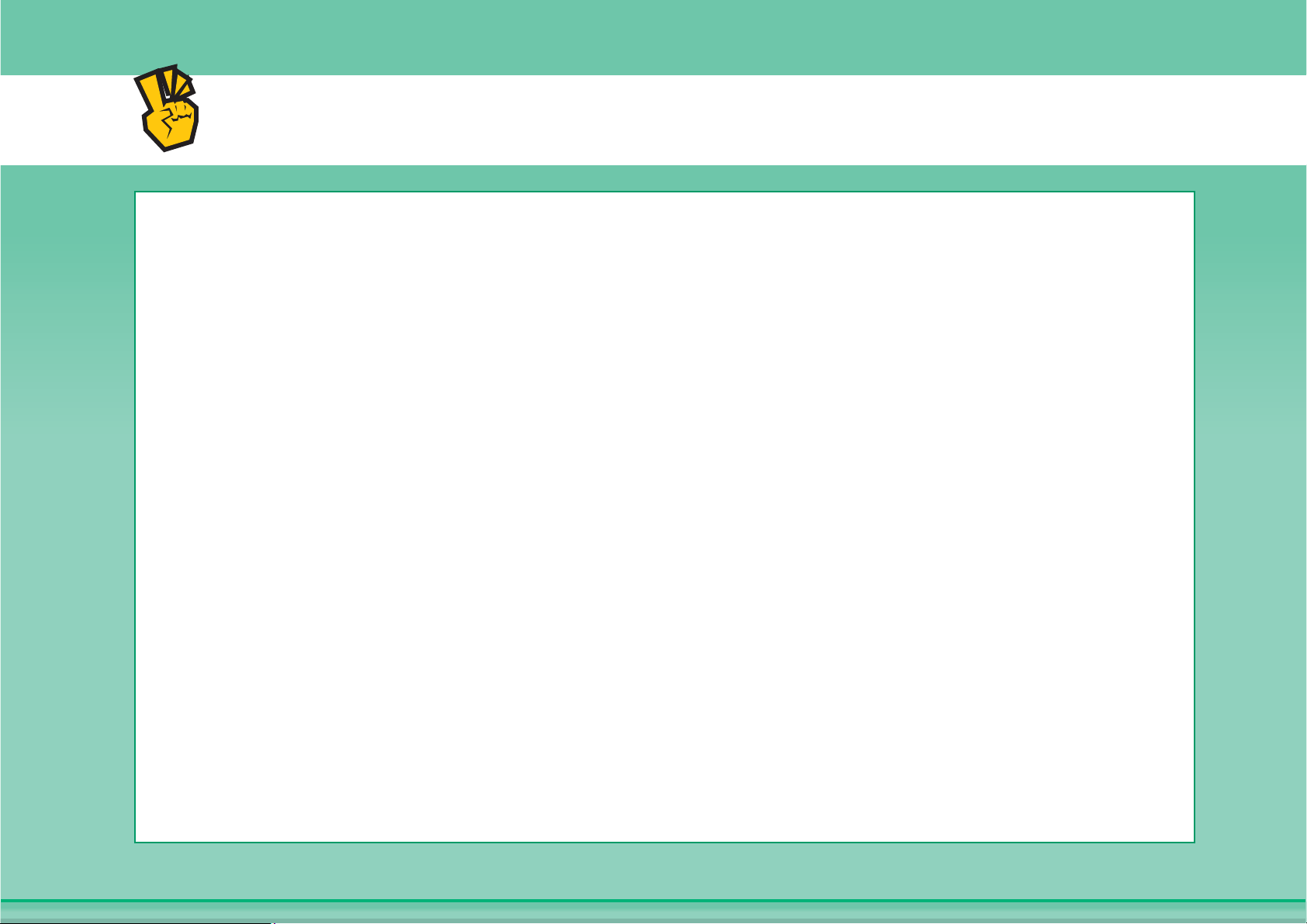
Другие удобные функции
Удобные функции управления
z
Пересылка полученного факса на другой адрес в сети
z
Печать списка адресов передачи
Удобные функции
z
Сканирование тонкого оригинала
z
Выбор адреса для передачи из глобальной адресной книги
z
Отправка в заданное время
z
Приоритет передаче
z
Отправка в режиме USB памяти
Page 25
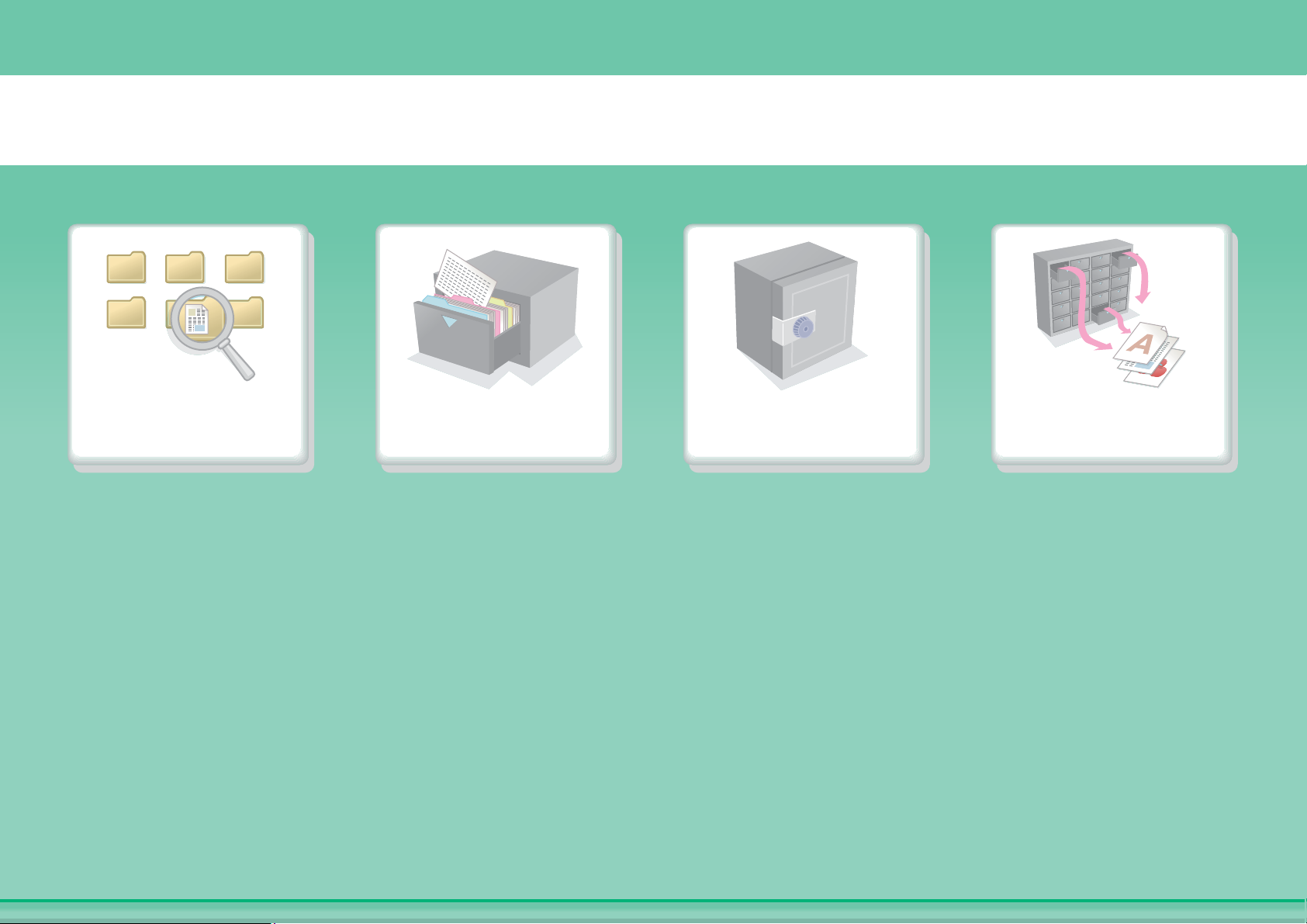
СОХРАНЕНИЕ ЗАДАНИЯ И ЕГО ПОВТОРНОЕ ИСПОЛЬЗОВАНИЕ В БУДУЩЕМ
Поиск файла
Организация моих
файлов
Сохранение важного
документа
Печать партии
файлов
Page 26
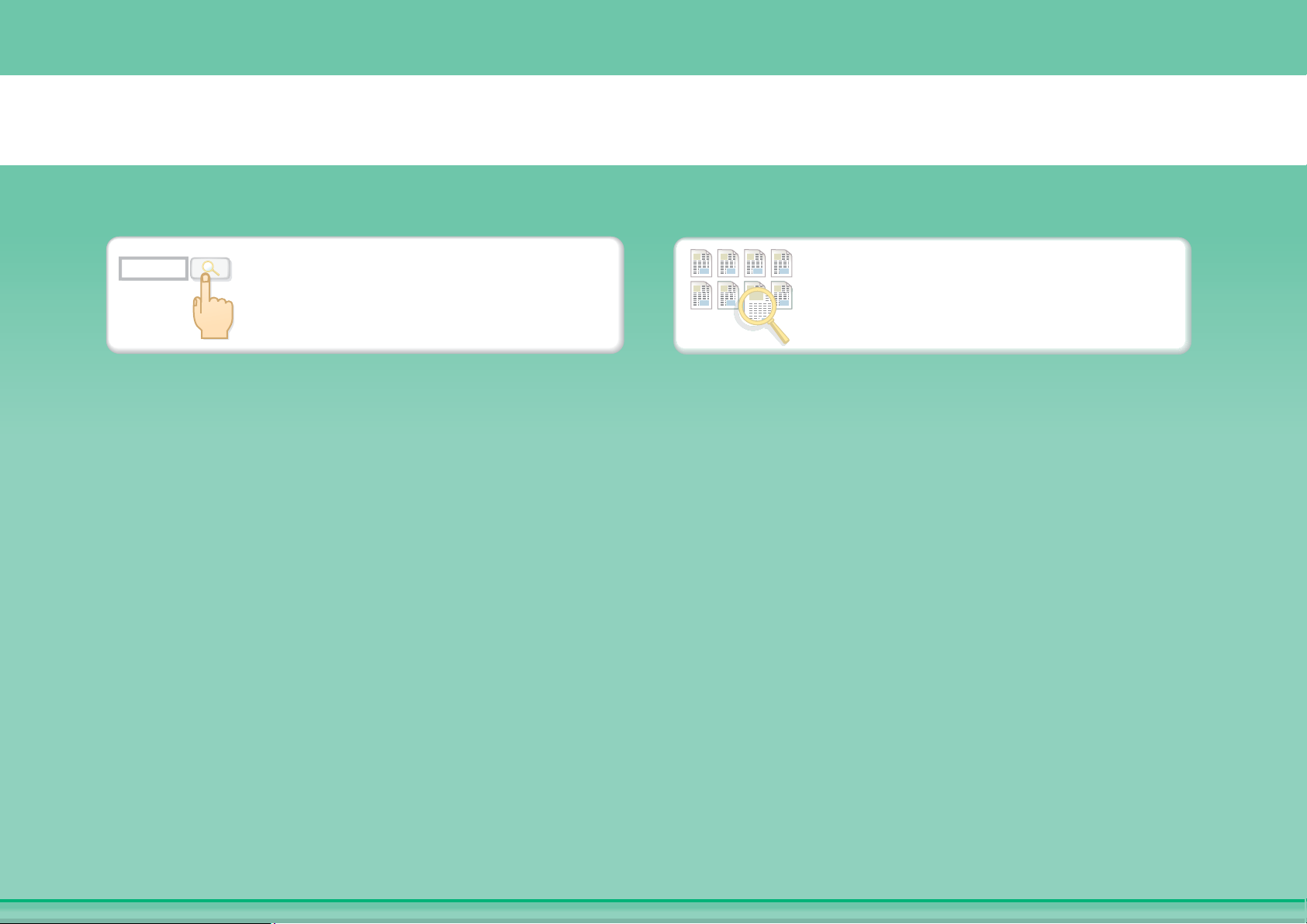
abc
Поиск файла по ключевому слову
Поиск с проверкой содержимого
файлов
Поиск файла
Page 27
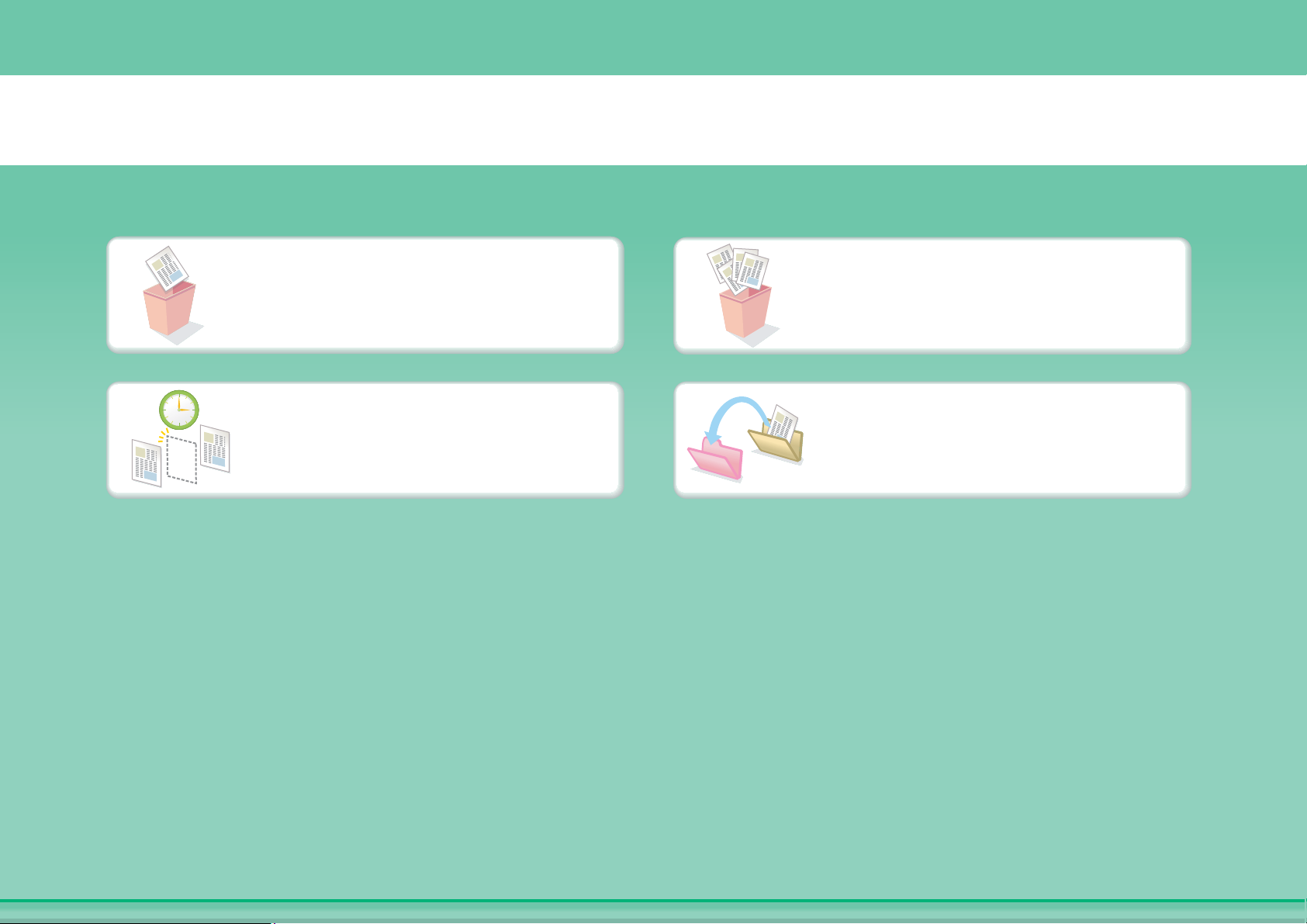
Организация моих файлов
Удаление файла
Удаление всех файлов
Периодическое удаление файлов
Изменение папки
Page 28
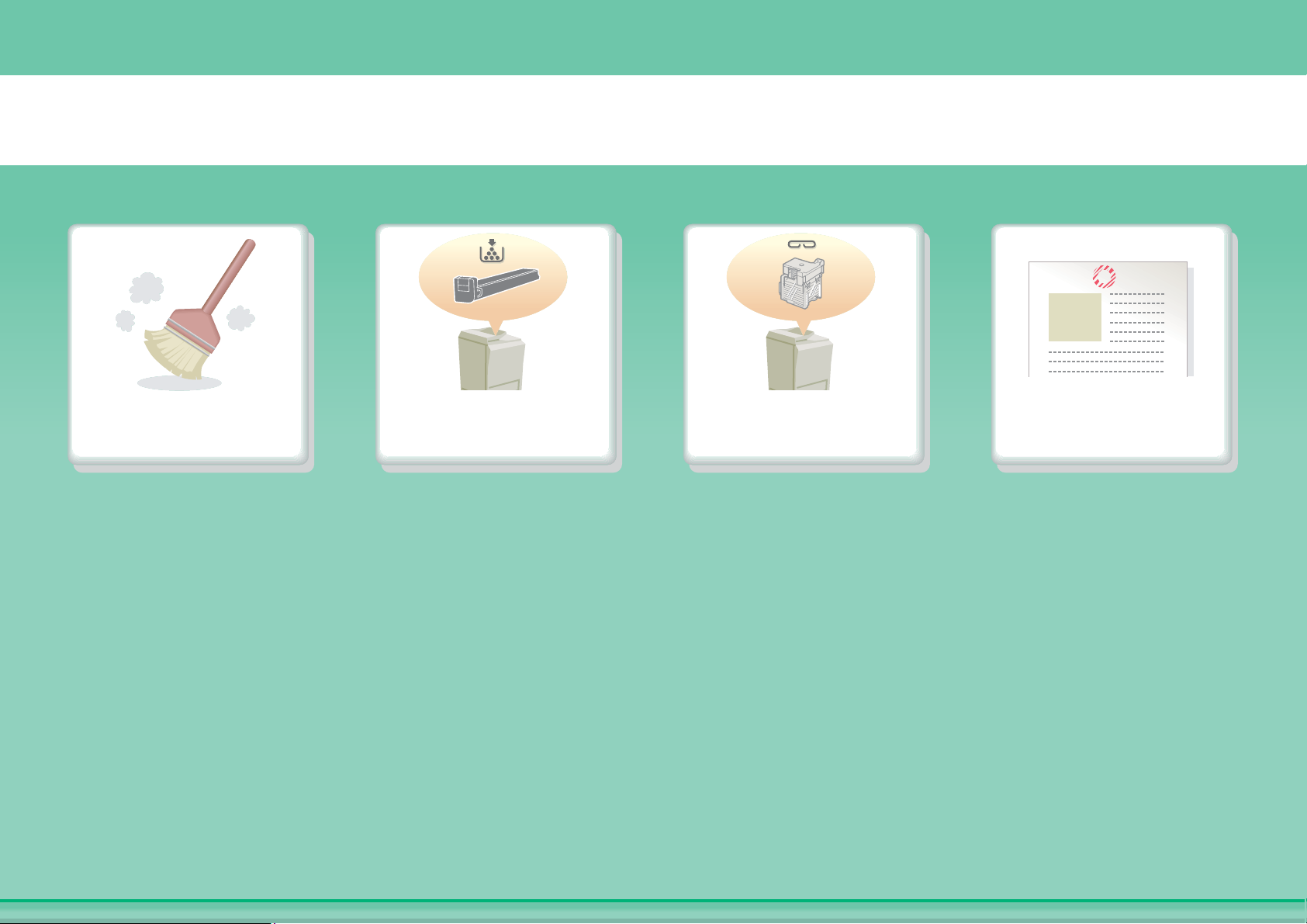
УХОД ЗА АППАРАТОМ
Чистка аппарата
Замена картриджа с
тонером
Замена картриджа
степлера
Замена картриджа
для штампов
Page 29
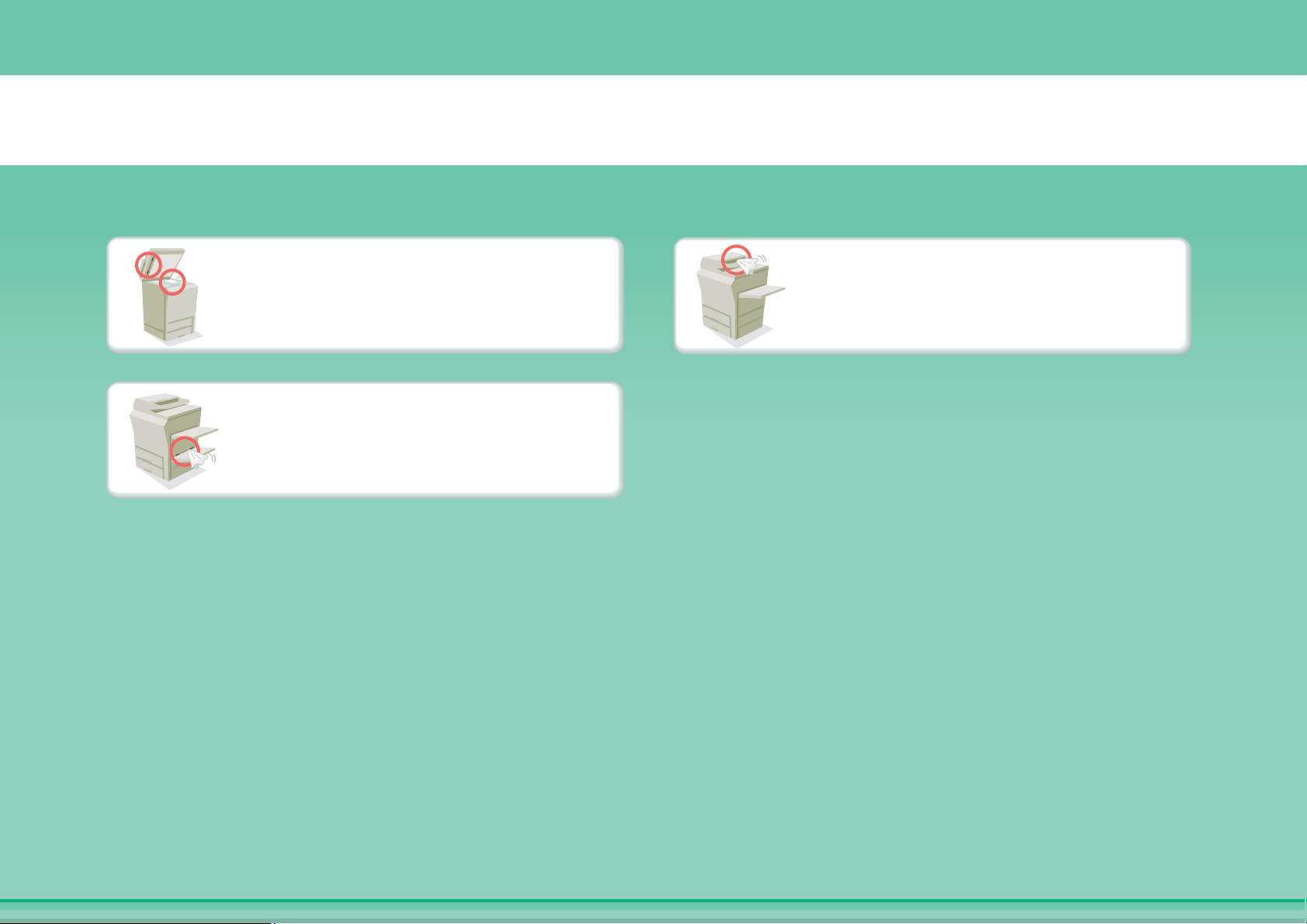
Чистка аппарата
Чистка стекла оригиналодержателя и
автоподатчика оригиналов
Чистка подающего валика лотка
автоподатчика оригиналов
Чистка подающего валика лотка
ручной подачи
Page 30
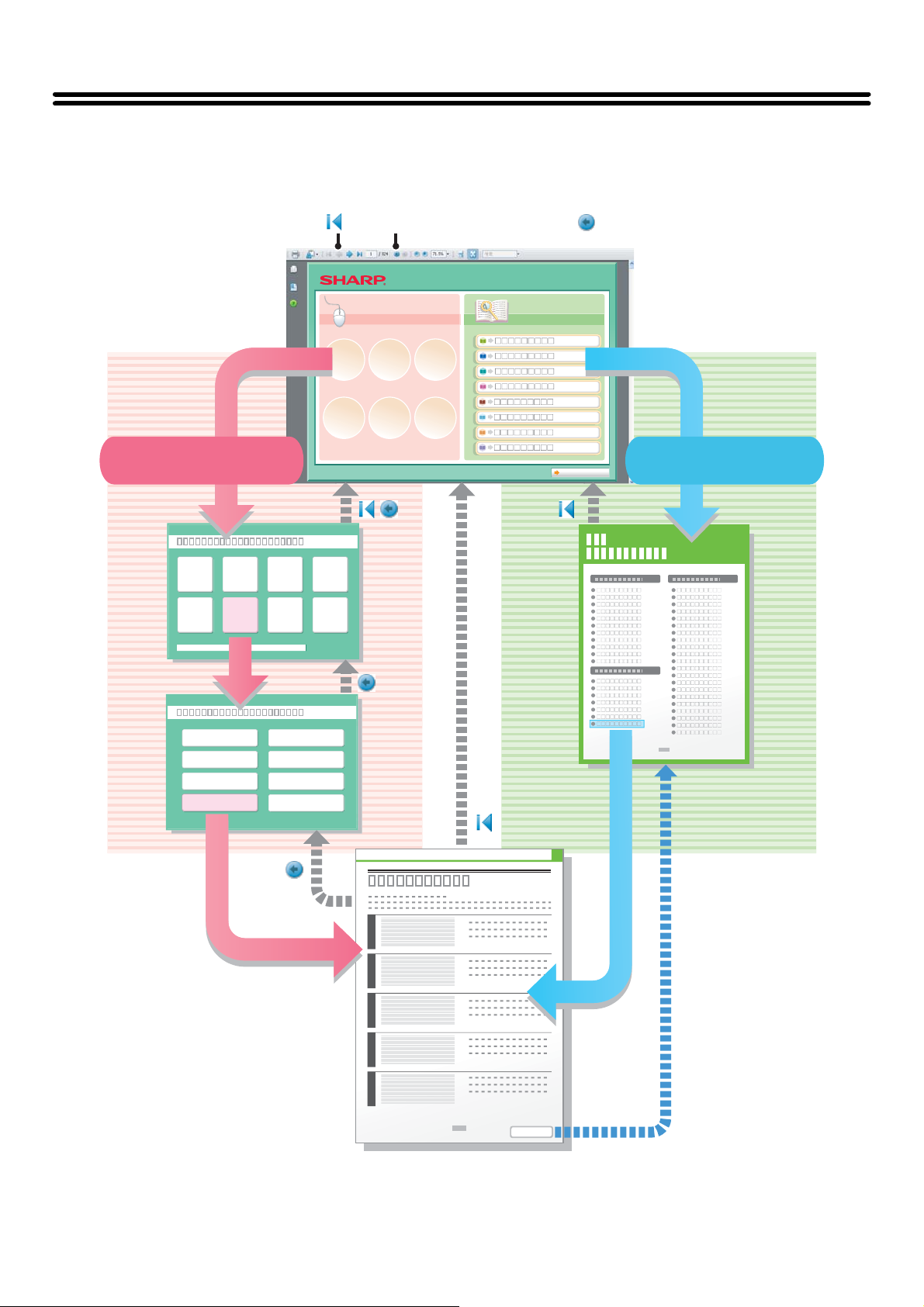
ИНФОРМАЦИЯ О РУКОВОДСТВЕ ПО ЭКСПЛУАТАЦИИ
Возврат на верхнюю страницу ()
Возврат на предыдущую страницу ()
Страница меню Страница
содержания
Основная страница
Поиск исходя по тому, что Вы
хотите делать
Поиск по содержанию
Существует два способа поиска темы в данном руководстве: Вы можете использовать меню "Я хочу ..." или использовать обычное содержание.
В следую
щем объяснении подразумевается использование Adobe Reader 8.0 (Некоторые кнопки не появляются в состоянии по умолчанию).
1
2
3
4
5
i
Page 31

КАК ПОЛЬЗОВАТЬСЯ ДАННЫМ РУКОВОДСТВОМ
ɋɨɞɟɪɠɚɧɢɟ
Ʉɨɝɞɚ ɮɢɧɢɲɟɪ ɭɫɬɚɧɨɜɥɟɧ
ɉɪɢ ɭɫɬɚɧɨɜɥɟɧɧɨɦ ɭɡɥɟ ɥɨɬɤɚ ɜɵɜɨɞɚ
Щёлкните по кнопке ниже, чтобы переместиться на страницу, которую хотите увидеть.
(1) (2) (3) (4)
ɉɈȾȽɈɌɈȼɄȺ Ʉ ɗɄɋɉɅɍȺɌȺɐɂɂ
ɉɈȾȽɈɌɈȼɄȺ Ʉ ɗɄɋɉɅɍȺɌȺɐɂɂ
(5)
ȼ ɷɬɨɦ ɪɚɡɞɟɥɟ ɩɪɢɜɨɞɹɬɫɹ ɨɫɧɨɜɧɵɟ ɫɜɟɞɟɧɢɹ ɨɛ ɚɩɩɚɪɚɬɟ. Ɉɡɧɚɤɨɦɶɬɟɫɶ ɫ ɧɢɦɢ ɩɪɟɠɞɟ, ɱɟɦ ȼɵ ɩɪɢɫɬɭɩɢɬɟ ɤ ɷɤɫɩɥɭɚɬɚɰɢɢ ɚɩɩɚɪɚɬɚ.
ɇȺɂɆȿɇɈȼȺɇɂə ɍɁɅɈȼ, ȾȿɌȺɅȿɃ ɂ ɎɍɇɄɐɂɃ
ȼɂȾ ɋɉȿɊȿȾɂ
(3)
(2)(1)
(1) Ʌɨɬɨɤ ɪɚɡɞɟɥɢɬɟɥɹ ɡɚɞɚɧɢɣ (ɜɟɪɯɧɢɣ ɥɨɬɨɤ)*
ɇɚ ɷɬɨɬ ɥɨɬɨɤ ɜɵɜɨɞɹɬɫɹ ɨɬɩɟɱɚɬɤɢ ɢ ɤɨɩɢɢ, ɚ ɬɚɤɠɟ ɩɨɥɭɱɟɧɧɵɟ
ɮɚɤɫɵ.
(2) Ɋɨɥɢɤ ɩɨɞɚɱɢ ɛɭɦɚɝɢ
Ɉɫɭɳɟɫɬɜɥɹɟɬ ɩɨɞɚɱɭ ɢ ɫɤɚɧɢɪɨɜɚɧɢɟ ɨɪɢɝɢɧɚɥɨɜ ɜ ɚɜɬɨɦɚɬɢɱɟɫɤɨɦ
ɪɟɠɢɦɟ. ȼɨɡɦɨɠɧɨ ɚɜɬɨɦɚɬɢɱɟɫɤɨɟ ɫɤɚɧɢɪɨɜɚɧɢɟ ɨɛɟɢɯ ɫɬɨɪɨɧ
ɞɜɭɫɬɨɪɨɧɧɢɯ ɨɪɢɝɢɧɚɥɨɜ.
ɊȺɁɆȿɓȿɇɂȿ ɈɊɂȽɂɇȺɅɈȼ (ɫɬɪ. 1-36)
(3) ɉɟɪɟɞɧɹɹ ɨɛɥɨɠɤɚ
Ɉɬɤɪɨɣɬɟ ɞɚɧɧɭɸ ɤɪɵɲɤɭ ɞɥɹ ɡɚɦɟɧɵ ɤɚɪɬɪɢɞɠɚ ɬɨɧɟɪɚ.
ɁȺɆȿɇȺ ɄȺɊɌɊɂȾɀȿɃ ɋ ɌɈɇȿɊɈɆ (ɫɬɪ. 1-51)
(4) ȼɵɜɨɞɧɨɣ ɥɨɬɨɤ (ɰɟɧɬɪɚɥɶɧɵɣ ɥɨɬɨɤ)
Ƚɨɬɨɜɚɹ ɩɪɨɞɭɤɰɢɹ ɜɵɜɨɞɢɬɫɹ ɧɚ ɷɬɨɬ ɥɨɬɨɤ.
* ɉɟɪɢɮɟɪɢɣɧɨɟ ɭɫɬɪɨɣɫɬɜɨ
(4)
(5)
(5) ɉɚɧɟɥɶ ɭɩɪɚɜɥɟɧɢɹ
(6) ɍɡɟɥ ɜɵɜɨɞɧɨɝɨ ɥɨɬɤɚ (ɩɪɚɜɵɣ ɥɨɬɨɤ)
(7) Ɏɢɧɢɲɟɪ*
(6) (7)
ɂɫɩɨɥɶɡɭɟɬɫɹ ɞɥɹ ɜɵɛɨɪɚ ɮɭɧɤɰɢɨɧɚɥɶɧɵɯ ɜɨɡɦɨɠɧɨɫɬɟɣ ɢ ɭɤɚɡɚɧɢɹ
ɬɢɪɚɠɚ ɤɨɩɢɪɨɜɚɧɢɹ.
ɉȺɇȿɅɖ ɍɉɊȺȼɅȿɇɂə (ɫɬɪ. 1-7)
ɉɪɢ ɟɝɨ ɭɫɬɚɧɨɜɤɟ ɜ ɥɨɬɨɤ ɞɚɧɧɨɝɨ ɭɡɥɚ ɦɨɝɭɬ ɜɵɜɨɞɢɬɶɫɹ ɤɨɩɢɢ.
Ʉɨɝɞɚ ɭɫɬɚɧɨɜɥɟɧ ɮɢɧɢɲɟɪ.
Ɇɨɠɟɬ ɛɵɬɶ ɢɫɩɨɥɶɡɨɜɚɧ ɞɥɹ ɫɤɪɟɩɥɟɧɢɹ ɤɨɦɩɥɟɤɬɨɜ ɤɨɩɢɣ ɧɚ
ɜɵɜɨɞɟ.
ɎɂɇɂɒȿɊ (ɫɬɪ. 1-42)
*
(6)
(1) Кнопка "Возврат на первую страницу"
Если работа не продвигается, как ожидается, щёлкните на этой
кнопке, чтобы начать заново.
(2) Кнопка "Назад на одну страницу"
Отображает предыдущую страницу.
(3) Кнопка "Вперёд на одну страницу"
Отображает следующую страницу.
• Если кнопка не появляется, просмотрите Справку Adobe Reader, чтобы отобразить эту кнопку.
•
Осторожно при печати
Если печатаются все страницы, то страницы меню "Я хочу..." будут также напечатаны. Чтобы напечатать только те страницы, которые содержат
объяснение какой-либо функции, необходимо указать диапазон страниц.
1-2
(4) Кнопка "Возврат на предыдущую страницу"
Открывает страницу, которая отображалась до текущей страницы.
(5) Кнопка "Справка Adobe Reader"
Открывает Справку Adobe Reader.
(6) Кнопка "Содержание"
Показывает содержание каждой главы
Например, если текущая страница находится с главе о принтере, то
ii
Page 32

РУКОВОДСТВА, ПОСТАВЛЯЕМЫЕ САППАРАТОМ
1. ПОДГОТОВКА К ЭКСПЛУАТАЦИИ
В этом руководстве приводятся сведения об основных операциях, методах загрузки бумаги и уходе за аппаратом.
2. КОПИР
В этой главе подробно объясняются операции по использованию аппарата в качестве копира.
3. ПРИНТЕР
В этой главе подробно объясняются операции по использованию аппарата в качестве принтера.
4. СКАНЕР / ИНТЕРНЕТ-СКАНЕР
В этом руководстве подробно объясняются операции по использованию аппарата в качестве сканера и
Интернет-факса.
5. ХРАНЕНИЕ ДОКУМЕНТОВ
В этой главе подробно объясняются операции по использованию функции хранения документов. Функция хранения
документов позволяет сохранять данные копируемого документа или задания на отправку и получение факса, а также
задания на печать в виде файла на жестком диске аппарата. Сохраняемый файл может быть вызван в любое время
по Вашему желанию.
6. СИСТЕМНЫЕ ПАРАМЕТРЫ НАСТРОЙКИ
В этой главе описаны "Системные Параметры настройки", используемые для конфигурирования различных
параметров в соответствии с Вашими целями и задачами. Текущие установки могут быть выведены на дисплей или
распечатаны из файла "Системные Параметры настройки".
7. НЕПОЛАДКИ И МЕТОДЫ ИХ УСТРАНЕНИЯ
В этой главе содержатся сведения об извлечении застрявших листов и приводятся ответы на наиболее часто
задаваемые вопросы об использовании аппарата в каждом из рабочих режимов. Обратитесь к данному руководству в
случае возникновения проблем при работе с аппаратом.
Руководства по эксплуатации в формате PDF (данное руководство)
Руководства в формате PDF содержат подробное описание операций по использованию аппарата в каждом из режимов. Руководства в формате
PDF приводятся на компакт диске, который прилагается к устройству.
Печатное руководство
Наименование
руководства
Начальное руководство
Содержание
В этом руководстве содержатся сведения по безопасному использованию аппарата, описаны подготовительные процедуры,
которые необходимо выполнить перед использованием аппарата, а также приведен список технических характеристик
аппарата и его периферийных устройств.
iii
Page 33

ИНФОРМАЦИЯ О РУКОВОДСТВЕ ПО ЭКСПЛУАТАЦИИ
В данном руководстве объясняется, как использовать цифровую многофункциональную систему MX-M264N/MX-M314N/MX-M354N.
Примечания
• Для получения информации об установке драйверов и программного обеспечения, упоминаемых в этом руководстве, обратитесь к Руководству по
установке программного обеспечения.
• Для проверки сведений о Вашей операционной системе обратитесь к Руководству по эксплуатации операционной системы или к онлайновой функции
Справка.
• Объяснения экранов и операций в среде Windows, прежде всего, предназначены для Windows
версии установленной операционной системы или программного приложения.
• Объяснения экранов и операций в среде Macintosh основываются на Mac OS X v10.4 в случае Mac OS X. Экраны могут варьироваться в зависимости от
версии операционной системы или программного приложения.
• При появлении индикации "MX-xxxx" в этом руководстве заменяйте "xxxx" на номер Вашей модели.
• В руководстве им
странах и регионах.
• При подготовке этого руководства мы приложили значительные усилия. Если у Вас имеются какие-либо комментарии относительно его содержания,
просим Вас обратиться к Вашему дилеру или в ближайшее сервисное представительство, обладаю
• Настоящее изделие было подвергнуто тщательному качественному контролю и испытаниям. При обнаружении какого-либо дефекта или иной проблемы,
связанной с эксплуатацией аппарата просим Вас обратиться к Вашему дилеру или в ближайший сервисный центр.
• За исключением случаев, специально предусмотренных законодательством, SHARP не несет ответственности за убытки, понесенные во время
эксплуатации апп
дополнительными принадлежностями, и за другие убытки и повреждения, связанные с использованием изделия.
еются ссылки на использование функции факса. Отметьте для себя, что функция факса не может быть использована в отдельных
арата или дополнительных принадлежностей, а также за потери, вызванные ненадлежащим обращением с аппаратом и
Внимание
• Запрещается воспроизведение, адаптация или перевод содержания данного руководства без письменного разрешения правообладателя, за исключением
случаев, предусмотренных законом об авторских правах.
• Любая информация, приведенная в данном руководстве, может быть изменена без предварительного уведомления.
Vista®. Вид экранов может меняться в зависимости от
щее соответствующими полномочиями.
Иллюстрации, панель управления и сенсорная панель в данном руководстве
Обычно эти устройства приобретаются дополнительно, однако, для некоторых моделей отдельные устройства включаются при поставке в качестве
стандартной комплектации.
В пояснениях в этом руководстве предполагается, что в MX-M354N установлен правый лоток и выдвижной лоток для бумаги.
По некоторым функциям и операциям в тексте пояснений предполагается, что установлены устройства, отличные от перечисленных выше.
Экранные дисплеи, сообщения и наименования кнопок, приведенные в руководстве, могут отличаться от реальных вследствие выполненных
модификаций и усовершенствований.
Пиктограммы, используемые в руководствах
При помощи пиктограмм обозначаются следующие типы сведений:
Внимание Предупреждает о ситуации, в которой возможны гибель или травмы.
Внимание Предупреждает о ситуации, в которой возможны травмы или повреждение имущества.
Предупреждает о ситуации, в которой возможны
неполадка или повреждение аппарата.
Предоставляет дополнительные сведения о
функции или операции.
Объясняет способы отмены или корректировки
операции.
Указывает наименование системной установки и приводит ее краткое пояснение.
При появлении индикатора "Системные Параметры настройки:"
Приводится объяснение стандартной установки.
При появлении индикатора "Системные Параметры настройки
(администратора):"
Приводится объяснение установки, которая может быть сконфигурирована
только системным администратором.
iv
Page 34

ГЛАВА 1
ПОДГОТОВКА К ЭКСПЛУАТАЦИИ
В этом руководстве приводятся сведения об основных операциях, методах загрузки бумаги и уходе за аппаратом.
ПОДГОТОВКА К ЭКСПЛУАТАЦИИ
НАИМЕНОВАНИЯ УЗЛОВ, ДЕТАЛЕЙ И ФУНКЦИЙ . . . . . . . . . . . 1-2
• ВИД СПЕРЕДИ . . . . . . . . . . . . . . . . . . . . . . . . . . . . . . . . . . . . . 1-2
• ВИД СЗАДИ . . . . . . . . . . . . . . . . . . . . . . . . . . . . . . . . . . . . . . . . 1-4
• АВТОПОДАТЧИК ОРИГИНАЛОВ И СТЕКЛО
ОРИГИНАЛОДЕРЖАТЕЛЯ. . . . . . . . . . . . . . . . . . . . . . . . . . . . 1-5
• ВИД СБОКУ И СЗАДИ . . . . . . . . . . . . . . . . . . . . . . . . . . . . . . . 1-6
• ПАНЕЛЬ УПРАВЛЕНИЯ . . . . . . . . . . . . . . . . . . . . . . . . . . . . . . 1-7
СЕНСОРНАЯ ПАНЕЛЬ . . . . . . . . . . . . . . . . . . . . . . . . . . . . . . . . . . . 1-9
• ДИСПЛЕЙ СОСТОЯНИЯ . . . . . . . . . . . . . . . . . . . . . . . . . . . . 1-11
• СИСТЕМНАЯ СТРОКА . . . . . . . . . . . . . . . . . . . . . . . . . . . . . . 1-12
ВКЛЮЧЕНИЕ И ВЫКЛЮЧЕНИЕ ПИТАНИЯ АППАРАТА . . . . . . 1-14
• ФУНКЦИИ ЭНЕРГОСБЕРЕЖЕНИЯ . . . . . . . . . . . . . . . . . . . . 1-15
• КНОПКА [ЭНЕРГОСБЕРЕЖЕНИЕ] . . . . . . . . . . . . . . . . . . . . 1-15
АУТЕНТИФИКАЦИЯ ПОЛЬЗОВАТЕЛЯ . . . . . . . . . . . . . . . . . . . . 1-16
• АУТЕНТИФИКАЦИЯ ПО НОМЕРУ ПОЛЬЗОВАТЕЛЯ . . . . . 1-16
• АУТЕНТИФИКАЦИЯ ПО РЕГИСТРАЦИОННОМУ
ИМЕНИ / ПАРОЛЮ . . . . . . . . . . . . . . . . . . . . . . . . . . . . . . . . . 1-18
ГЛАВНЫЙ ЭКРАН. . . . . . . . . . . . . . . . . . . . . . . . . . . . . . . . . . . . . . 1-21
УДАЛЁННАЯ РАБОТА АППАРАТА . . . . . . . . . . . . . . . . . . . . . . . 1-22
ПОЗИЦИИ, РЕГИСТРИРУЕМЫЕ В ЖУРНАЛЕ ЗАДАНИЙ . . . . . 1-23
O WEB-СТРАНИЦАХ УСТРОЙСТВА. . . . . . . . . . . . . . . . . . . . . . . 1-26
РАСХОДНЫЕ МАТЕРИАЛЫ . . . . . . . . . . . . . . . . . . . . . . . . . . . . . 1-27
ЗАГРУЗКА БУМАГИ
ВАЖНЫЕ СВЕДЕНИЯ О БУМАГЕ. . . . . . . . . . . . . . . . . . . . . . . . . 1-28
• НАИМЕНОВАНИЯ И РАЗМЕЩЕНИЕ ЛОТКОВ . . . . . . . . . . . 1-28
• ЗНАЧЕНИЕ ИНДИКАТОРА "R", ИСПОЛЬЗУЕМОГО
ПРИ ОБОЗНАЧЕНИИ ФОРМАТОВ БУМАГИ . . . . . . . . . . . . 1-28
• ТРЕБОВАНИЯ К БУМАГЕ. . . . . . . . . . . . . . . . . . . . . . . . . . . . 1-29
УСТАНОВКИ ДЛЯ ЛОТКОВ 1 - 4 . . . . . . . . . . . . . . . . . . . . . . . . . . 1-31
• ЗАГРУЗКА БУМАГИ И ИЗМЕНЕНИЕ ФОРМАТА
БУМАГИ . . . . . . . . . . . . . . . . . . . . . . . . . . . . . . . . . . . . . . . . . . 1-31
ЗАГРУЗКА БУМАГИ В ЛОТОК РУЧНОЙ ПОДАЧИ . . . . . . . . . . . 1-33
• ВАЖНЫЕ СВЕДЕНИЯ ОБ ИСПОЛЬЗОВАНИИ ЛОТКА
РУЧНОЙ ПОДАЧИ. . . . . . . . . . . . . . . . . . . . . . . . . . . . . . . . . . 1-34
ОРИГИНАЛЫ
РАЗМЕЩЕНИЕ ОРИГИНАЛОВ. . . . . . . . . . . . . . . . . . . . . . . . . . . . 1-36
• РАЗМЕЩЕНИЕ ОРИГИНАЛОВ В АВТОПОДАТЧИКЕ
ОРИГИНАЛОВ . . . . . . . . . . . . . . . . . . . . . . . . . . . . . . . . . . . . . 1-36
• РАЗМЕЩЕНИЕ ОРИГИНАЛА НА СТЕКЛЕ
ОРИГИНАЛОДЕРЖАТЕЛЯ . . . . . . . . . . . . . . . . . . . . . . . . . . . 1-38
ПЕРИФЕРИЙНЫЕ УСТРОЙСТВА
ПЕРИФЕРИЙНЫЕ УСТРОЙСТВА . . . . . . . . . . . . . . . . . . . . . . . . . 1-40
ФИНИШЕР. . . . . . . . . . . . . . . . . . . . . . . . . . . . . . . . . . . . . . . . . . . . . 1-42
• НАИМЕНОВАНИЯ УЗЛОВ И ДЕТАЛЕЙ . . . . . . . . . . . . . . . . . 1-42
• РАСХОДНЫЕ МАТЕРИАЛЫ . . . . . . . . . . . . . . . . . . . . . . . . . . 1-42
• УХОД ЗА ФИНИШЕРОМ . . . . . . . . . . . . . . . . . . . . . . . . . . . . . 1-43
SHARP OSA . . . . . . . . . . . . . . . . . . . . . . . . . . . . . . . . . . . . . . . . . . . 1-45
• МОДУЛЬ СВЯЗИ ПРИКЛАДНЫХ ПРОГРАММ
(MX-AMX2) . . . . . . . . . . . . . . . . . . . . . . . . . . . . . . . . . . . . . . . . 1-45
• МОДУЛЬ ВНЕШНЕЙ УЧЁТНОЙ ЗАПИСИ (MX-AMX3). . . . . . 1-46
УХОД ЗА АППАРАТОМ
ОПЕРАЦИИ ПО РЕГУЛЯРНОМУ УХОДУ . . . . . . . . . . . . . . . . . . . . 1-48
• ЧИСТКА СТЕКЛА ОРИГИНАЛОДЕРЖАТЕЛЯ И
АВТОПОДАТЧИКА ОРИГИНАЛОВ . . . . . . . . . . . . . . . . . . . . . 1-48
• ЧИСТКА ПОДАЮЩЕГО ВАЛИКА ЛОТКА РУЧНОЙ
ПОДАЧИ . . . . . . . . . . . . . . . . . . . . . . . . . . . . . . . . . . . . . . . . . . 1-50
• ЧИСТКА ПОДАЮЩЕГО ВАЛИКА АВТОПОДАТЧИКА . . . . . . 1-50
ЗАМЕНА КАРТРИДЖЕЙ С ТОНЕРОМ . . . . . . . . . . . . . . . . . . . . . . 1-51
ЗАМЕНА КАРТРИДЖЕЙ ДЛЯ ШТАМПОВ . . . . . . . . . . . . . . . . . . . 1-54
ВВОД ТЕКСТА
ФУНКЦИИ ОСНОВНЫХ КНОПОК. . . . . . . . . . . . . . . . . . . . . . . . . . 1-55
1-1
Page 35

ПОДГОТОВКА К ЭКСПЛУАТАЦИИ
Содержание
(2)(1)
(3)
(4)
(6) (7)
(5)
Когда финишер установлен
При установленном узле лотка вывода
ПОДГОТОВКА К ЭКСПЛУАТАЦИИ
В этом разделе приводятся основные сведения об аппарате. Ознакомьтесь с ними прежде, чем Вы приступите к эксплуатации аппарата.
НАИМЕНОВАНИЯ УЗЛОВ, ДЕТАЛЕЙ И ФУНКЦИЙ
ВИД СПЕРЕДИ
(1) Лоток разделителя заданий (верхний лоток)*
На этот лоток выводятся отпечатки и копии, а также полученные
факсы.
(2) Ролик подачи бумаги
Осуществляет подачу и сканирование оригиналов в автоматическом
режиме. Возможно автоматическое сканирование обеих сторон
двусторонних оригиналов.
☞
РАЗМЕЩЕНИЕ ОРИГИНАЛОВ (стр. 1-36)
(3) Передняя обложка
(4) Выводной лоток (центральный лоток)
* Периферийное устройство
Откройте данную крышку для замены картриджа тонера.
☞
ЗАМЕНА КАРТРИДЖЕЙ С ТОНЕРОМ (стр. 1-51)
Готовая продукция выводится на этот лоток.
(5) Панель управления
Используется для выбора функциональных возможностей и указания
тиража копирования.
☞
ПАНЕЛЬ УПРАВЛЕНИЯ (стр. 1-7)
(6) Узел выводного лотка (правый лоток)
При его установке в лоток данного узла могут выводиться копии.
Когда установлен финишер.
(7) Финишер*
Может быть использован для скрепления комплектов копий на
выводе.
☞
ФИНИШЕР (стр. 1-42)
1-2
*
Page 36

ПОДГОТОВКА К ЭКСПЛУАТАЦИИ
Содержание
При установленной клавиатуре
(8) (9)
(8) Разъем USB (типа A)
Поддерживает USB 2.0 (Hi-Speed).
Используется для USB подключения аппарата к концентратору или
устройству расширения памяти.
Используйте для подключения экранированный USB кабель.
(9) Клавиатура*
Это встроенная в аппарат клавиатура. Когда клавиатура не
используется, ее можно хранить под панелью управления.
☞
ВВОД ТЕКСТА С КЛАВИАТУРЫ ( стр. 1-57)
(10) Главный выключатель питания
Используется для включения питания аппарата.
При активизации функций факса или Интернет-факса выключатель
должен находится в положении "Включено".
☞
ВКЛЮЧЕНИЕ И ВЫКЛЮЧЕНИЕ ПИТАНИЯ АППАРАТА
(стр. 1-14)
* Периферийное устройство
(12)(11)(10) (13) (14)
(11) Лоток 1
Используется для загрузки и подачи бумаги.
☞
УСТАНОВКИ ДЛЯ ЛОТКОВ 1 - 4 (стр. 1-31)
(12) Лоток 2
Используется для загрузки и подачи бумаги.
☞
УСТАНОВКИ ДЛЯ ЛОТКОВ 1 - 4 (стр. 1-31)
(13) Лоток 3 (когда установлен выдвижной лоток для бумаги)*
Используется для загрузки и подачи бумаги.
☞
УСТАНОВКИ ДЛЯ ЛОТКОВ 1 - 4 (стр. 1-31)
(14) Лоток 4 (когда установлен выдвижной лоток для бумаги)*
Используется для загрузки и подачи бумаги.
☞
УСТАНОВКИ ДЛЯ ЛОТКОВ 1 - 4 (стр. 1-31)
1-3
Page 37

Содержание
ВИД СЗАДИ
(15) (16) (17) (18)
(23) (24)(22)(21)(20)
(19)
ПОДГОТОВКА К ЭКСПЛУАТАЦИИ
(15) Картриджи с тонером
Содержат тонер для печати. Когда в картридже заканчивается тонер,
его необходимо заменить.
☞
ЗАМЕНА КАРТРИДЖЕЙ С ТОНЕРОМ (стр. 1-51)
(16) Правая верхняя боковая крышка
Если бумага застревает при прохождении разделителя или
финишера (продается отдельно), откройте крышку для удаления
застрявшей бумаги.
☞
Застревание в верхней выводной секции (если установлен
разделитель/финишер (MX-FN23)) (стр. 7-10)
(17) Секция термозакр епления
Закрепляет изображения на бумаге при помощи тепловой обработки
копий и отпечатков.
Внимание
Секция термозакрепления нагревается до высокой температуры.
Будьте осторожны с тем, чтобы не получить ожогов при
извлечении из него застрявшего листа.
(18) Правосторонняя крышка
Открывается при извлечении застрявшего листа.
(19) Крышка секции переворота копий
Секция используется при 2-сторонней печати. Открывается при
извлечении застрявшего листа.
(20) Фотопроводящий барабан
Это барабан с фотопроводником. Данный проводник обеспечивает
производство изображений. (фотопроводник - зеленый).
(22) Крышка с правой стороны блока выдвижных лотков
(когда установлен выдвижной лоток для бумаги)
Откройте эту крышку дл извлечени застр вшей бумаги в лотке 3 или
лотке 4.
(23) Правая крышка секции лотка с бумагой
Откройте эту крышку дл извлечени застр вшей бумаги в лотке 1 или
лотке 2.
(24) Лоток ручной подачи
Используется для подачи бумаги вручную.
При загрузке большого листа бумаги обязательно выдвиньте
удлинитель лотка ручной подачи.
☞
ЗАГРУЗКА БУМАГИ В ЛОТОК РУЧНОЙ ПОДАЧИ (стр. 1-33)
Не прикасайтесь и не повреждайте фотопроводящий барабан.
Это может привести к получению искажений на изображениях.
(21) Ручка
Выдвигается и используется при перемещении аппарата.
1-4
Page 38

ПОДГОТОВКА К ЭКСПЛУАТАЦИИ
Содержание
(2)
(8)
(3) (4) (5) (6) (7)(1)
АВТОПОДАТЧИК ОРИГИНАЛОВ И СТЕКЛО ОРИГИНАЛОДЕРЖАТЕЛЯ
Ролик подачи бумаги
(1) Подающий бумагу валик
Этот ролик вращается для автоматической подачи оригиналов.
(2) Крышка секции подачи оригиналов
Открывается при удалении застрявшего оригинала или при чистке
подающего валика.
(3) Направляющие оригинала
Обеспечивают правильность операции сканирования оригинала.
Регулируются по ширине оригинала.
☞
РАЗМЕЩЕНИЕ ОРИГИНАЛОВ (стр. 1-36)
(4) Лоток автоподатчика оригиналов
Используется для размещения оригиналов перед подачей.
Односторонние оригиналы должны размещаться на лотке лицевой
стороной вверх.
☞
РАЗМЕЩЕНИЕ ОРИГИНАЛОВ (стр. 1-36)
(5) Выводной лоток для оригиналов
После сканирования оригиналы выводятся в этот лоток.
(6) Область сканирования
Оригиналы, помещенные в лоток автоподатчика, сканируются в этой
секции.
☞
ОПЕРАЦИИ ПО РЕГУЛЯРНОМУ УХОДУ (стр. 1-48)
(7) Датчик формата оригинал
Определяет формат оригинала, помещенного на стекло
оригиналодержателя.
☞
РАЗМЕЩЕНИЕ ОРИГИНАЛА НА СТЕКЛЕ
ОРИГИНАЛОДЕРЖАТЕЛЯ (стр. 1-38)
(8) Стекло оригиналодержателя
Используется для сканирования книг или других объемных
оригиналов, которые не могут подаваться из автоподатчика
оригиналов.
☞
РАЗМЕЩЕНИЕ ОРИГИНАЛА НА СТЕКЛЕ
ОРИГИНАЛОДЕРЖАТЕЛЯ (стр. 1-38)
1-5
Page 39

Содержание
ВИД СБОКУ И СЗАДИ
(1)
(2)
(3)
(4)
(5)
(6)
(7)
ПОДГОТОВКА К ЭКСПЛУАТАЦИИ
(1) Разъем только для обслуживания
Внимание
Этот разъём могут использовать только сервисные специалисты.
Подключение кабеля к этому разъему может вызвать неполадки в
работе аппарата.
Важное примечание для сервисных специалистов:
Длина кабеля, подключаемого к разъему для использования
сервисными специалистами, не должна превышать 3 метров (118").
(2) Разъем LAN
К этому разъему подключается кабель LAN для использования
аппарата в локальной сети.
Используйте для подключения к локальной сети экранированный
сетевой кабель.
(3) Разъем USB (типа B)
Поддерживает USB 2.0 (Hi-Speed).
К этому разъему может быть подключен компьютер для
использования аппарата в качестве принтера.
Используйте для подключения экранированный USB кабель.
(4) Разъем USB (типа A)
Поддерживает USB 2.0 (Hi-Speed).
Используется для USB подключения аппарата к концентратору или
устройству расширения памяти.
(5) Штепсельная вилка.
(6) Разъем телефонного удлинителя
Когда используется функция факса устройства, к данному разъему
можно подключить дополнительный телефон.
(7) Разъем телефонной линии
Когда используется функция факса устройства, к данному разъему
подключается телефонная линия.
При установленном комплекте расширения факса
1-6
Page 40

Содержание
ПАНЕЛЬ УПРАВЛЕНИЯ
ПОДГОТОВКА К ЭКСПЛУАТАЦИИ
(5)(4) (6)(3)(2)(1)
СОСТОЯНИЕ ЗАДАНИЯ
НАСТРОЙКИ
СИСТЕМЫ
ГЛАВНЫЙ
(1) Сенсорная панель
На дисплее сенсорной панели появляются сообщения и изображения
кнопок.
Используйте кнопки для выполнения различных операций.
При касании кнопок сенсорной панели раздаются звуковые сигналы и
соответствующее изображение подсвечивается. Это служит
дополнительным подтверждением проведения операции.
☞
СЕНСОРНАЯ ПАНЕЛЬ (стр. 1-9)
(2) Кнопка [НАСТРОЙКИ СИСТЕМЫ]
При нажатии на эту кнопку на дисплей выводится экран меню
системных установок. Настройки системы используются для
конфигурирования установок лотка для бумаги, сохранения адресов
для операций передачи и настройки параметров для упрощения
эксплуатации аппарата.
(3) Кнопка [СОСТОЯНИЕ ЗАДАНИЯ]
При нажатии на эту кнопку на дисплей выводится экран состояния
заданий. Экран состояния заданий используется для контроля
информации по заданиям и для отмены заданий.
Подробнее см. главы данного руководства по каждой функции.
(4) Индикаторы режима ПЕЧАТЬ
•
Индикатор ГОТОВ
При загоревшемся индикаторе могут быть получены данные
заданий на печать.
Индикатор ДАННЫЕ
•
Мигает при получении данных и горит постоянно при выполнении
печати.
ЭКРАН
(7)
ПЕЧАТЬ
ГОТОВ
ДАННЫЕ
ПЕРЕДАЧА
ИЗОБРАЖЕНИЯ
ЛИНИЯ
ДАННЫЕ
(8)
LOGOUT
(9)
(5) Цифровые кнопки
Используются для ввода количества копий (тиража), номеров факса и
других числовых значений. Эти кнопки также используются для ввода
установок цифровых значений (кроме системных параметров
настройки).
(6) Кнопка [ОЧИСТИТЬ] ( )
При нажатии на эту кнопку на дисплее количества копий появится
значение "0".
(7) Кнопка [ГЛАВНЫЙ ЭКРАН]
При нажатии на эту кнопку на дисплей выводится главный экран.
Часто используемые установки можно зарегистрировать на главном
экране, чтобы ускорить доступ к ним и облегчить эксплуатацию
аппарата.
☞
ГЛАВНЫЙ ЭКРАН (стр. 1-21)
(8) Индикаторы режима ПЕРЕДАЧА ИЗОБРАЖЕНИЯ
•
Индикатор ЛИНИЯ
Загорается во время передачи или получения факса или
Интернет-факса. Также загорается во время передачи
изображения в режиме сканирования.
Индикатор ДАННЫЕ
•
Мигает при невозможности распечатки принятого факса или
Интернет-факса, вызванной отсутствием бумаги в лотке или иной
проблемой. Загорается при наличии задания на передачу, которое
не было отправлено.
(9) Стилус
Может использоваться для прикосновения к кнопкам, отображаемым
на сенсорной панели.
1-7
Page 41

ПОДГОТОВКА К ЭКСПЛУАТАЦИИ
Содержание
(10) (11) (12)
СОСТОЯНИЕ ЗАДАНИЯ
(10) Кнопка [СТОП] ( )
Нажмите на эту кнопку для остановки операции копирования или
сканирования оригинала.
(11) Главный индикатор питания
Загорается при нахождении главного выключателя аппарата в
положении "Включено".
☞
ВКЛЮЧЕНИЕ И ВЫКЛЮЧЕНИЕ ПИТАНИЯ АППАРАТА
(стр. 1-14)
(12) Кнопка [ПИТАНИЕ] ( )
Используется для включения и выключения питания аппарата.
☞
ВКЛЮЧЕНИЕ И ВЫКЛЮЧЕНИЕ ПИТАНИЯ АППАРАТА
(стр. 1-14)
(13) Кнопка [LOGOUT] ([ВЫХОД ИЗ СИСТЕМЫ] ( )
Нажмите на эту кнопку для выхода из системы после завершения
работы с аппаратом. При использовании функции факса эта кнопка
также может использоваться для отправки тоновых сигналов по
импульсной автоматизированной линии.
☞
АУТЕНТИФИКАЦИЯ ПОЛЬЗОВАТЕЛЯ (стр. 1-16)
(14) Кнопка [#/P] ( )
При использовании функции копирования, воспользуйтесь этой
клавишей, чтобы рабочую программу. При использовании функции
факса эту кнопку можно также использовать для набора номера.
НАСТРОЙКИ
СИСТЕМЫ
ГЛАВНЫЙ
ЭКРАН
ПЕЧАТЬ
ГОТОВ
ДАННЫЕ
ПЕРЕДАЧА
ИЗОБРАЖЕНИЯ
ЛИНИЯ
ДАННЫЕ
LOGOUT
(16) (15) (17)(13) (14)
(15) Кнопка [НАЧАТЬ]
Нажмите данную кнопку для копирования или сканирования
оригинала. Эта кнопка также используется при отправке сообщений в
режиме факса.
(16) Кнопка [ОЧИСТИТЬ ВСЕ] ( )
Нажмите на эту кнопку для возврата к начальному состоянию
операции.
Используйте ее для отмены всех выбранных установок и начала
операции с параметрами, установленными по умолчанию.
(17) Кнопка ( )/ индикатор [ЭНЕРГОСБЕРЕЖЕНИЕ]
Используйте эту кнопку для переключения аппарата в режим
автоматического выключения с целью экономии электроэнергии.
При переключении аппарата в режим автоматического выключения
кнопка [ЭНЕРГОСБЕРЕЖЕНИЕ] ( ) начнет мигать.
☞
КНОПКА [ЭНЕРГОСБЕРЕЖЕНИЕ] (стр. 1-15)
Вид и расположение индикаторов на панели управления может варьироваться в зависимости от страны и региона.
1-8
Page 42

ПОДГОТОВКА К ЭКСПЛУАТАЦИИ
Содержание
Экран состояния заданий.
Сведения
Буфер
Выполнено
Стоп/удал.
Копирование2
3
4
002 / 000 Ожидание
Компьютер01 002 / 000 Ожидание
0312345678 001 / 000 Ожидание
Задание па
печать
Очередь Комплекты / Прогресс Состояние
Сканирование в
Задание факса Интернет-факс
Приоритет
1
1
Очередь
Копирование1 020 / 001 Копирование
ПЕРЕДАЧА
ИЗОБРАЖЕНИЯ
ХРАНЕНИЕ
ДОКУМЕНТОВ
КОПИЯ
(3)
(2)
Тон
звукового
сигнала
(1)
СЕНСОРНАЯ ПАНЕЛЬ
В данном разделе рассматривается использование сенсорной панели.
оде текста смотрите в главе "ВВОД ТЕКСТА" (стр. 1-55).
• О вв
• Подробнее по экранам и операциям использования системных параметров настройки см. "Общие Операционные Методы" (стр. 6-4),
"6. НАСТРОЙКИ СИСТЕМЫ".
Использование сенсорной панели
Пример 1
(1) Кнопки выбора режима
(2) Установк
(3) Не мог
Пример 2
(1) Если исходное состояние кнопки на экране с подсветкой, это
(2) Кнопки могут использоваться для увеличения и
(3) Прикоснитесь к этой кнопке для отм
(4) Прикоснитесь к кнопке [OK], чтобы ввести и сохранить установку.
Используются для переключения между режимами копирования, передачи изображения и хранения документов.
и для каждой функции легко выбираются и отменяются прикосновением пальца к изображениям кнопок на экране. При выборе кнопки
раздастся звуковой сигнал, а сама кнопка будет подсвечена для подтверждения Вашего выбора.
ут быть выбраны кнопки, окрашенные в серый цвет.
При касании кнопки, которая не может быть выбрана, раздастся двойной звуковой сигнал.
Пример 3
(3) (4)(2)(1)
Специальные Режимы
Сдвиг Края
Справа Слева Вниз Сторона 1
10
(0~20) мм
Сторона 2
10
OK
OKОтменить
(0~20) мм
Специальные Режимы
Сдвиг Края
Изготовление
Буклетов
Обложки/Вставки
Копирование Книги
Стирание
Многостр.
Оригинал
Прозрачная плёнка
Копирование с
Табуляторами
(1) Некоторые позиции на экране специальных режимов можно
означает, что она выбрана. Для изменения выбора прикоснитесь
к другой кнопке так, чтобы она оказалась подсвечена.
выбирать простым прикосновением к кнопке этой позиции.
Чтобы отменить выбранную позицию, прикоснитесь к
подсвеченной кнопке ещё раз, чтобы подсветка погасла.
уменьшения величины выбранного параметра. Изменение
параметра будет производиться быстрее при удерживании
пальца на кнопке.
(2) Если установка приводится на нескольких экранах
прикосновением к кнопке или переключайтесь между
этими экранами.
ены установки.
1-9
(1) (2)
Копирование
Разворота
Тандемная
Копия
Мультикопия
Копирование
Визиток
OK
1
2
Page 43

Содержание
Пример 4
Предварительный
просмотр
Специальные Режимы
2-Стороннее
Копирование
На выводе
Файл
Быстрое Сохран
Оригинал
Выбор Бумаги
Автоматически -
обычная бумага А4
Авто
A4
OK
1
1
Просмотр функции
Сдвиг Края
Стирание
Shift: Справа и
спереди:10мм/Назад: 10мм
Стирание по Краю:10мм
Центр:10мм
Обложки/Вставки Передняя часть: 2-сторонний/Назад:Вставки
Вставка A:10 Страница/B:10 Страница
Экспозиция
Авто
Масштаб
100%
A3
3.
1.
2.
A4
A4R
B4
4.
Обычная
A4
OK
OK
OK
Отменить
Отменить
(25 432) мм
(25 297) мм
420
X
Y
297
297
Оригинал
Ввод Формата
Введите 10-значное значение.
(25-297)
ПОДГОТОВКА К ЭКСПЛУАТАЦИИ
Если выбрана хотя бы одна специальная кнопка, на основном
экране появится изображение кнопки .
Пример 5
Прикоснитесь к кнопке дисплея цифровых значений, чтобы
ввести нужное значение с помощью цифровых кнопок.
Сенсорная панель (экран) в данном руководстве приводится исключительно в описательных целях. Реальный вид панели несколько
отличается от приведенного здесь.
При касании кнопки на дисплей будет выведен перечень
выбранных специальных режимов.
Нажимайте на цифровые кнопки, чтобы ввести любое числовое
значение, и затем прикоснитесь к кнопке [OK].
Системные параметры настройки (Администратора): Звуковое Сопровождение Касания Кнопки
Используется для настройки уровня звукового сигнала при касании кнопок. Звуковое сопровождение касания к кнопкам может быть отключено.
1-10
Page 44

ПОДГОТОВКА К ЭКСПЛУАТАЦИИ
Содержание
Обычная
A3
3.
1.
2.
A4R
B4
4.
A4
A4
Cтатус задания
Статус МФУ
Cтатус задания
Информация о
Техобслуживании
Статус МФУ
DC DC DC
DC DC DC
DC DC DC
Прерывание
Копирование
Ожидание
Ожидание
Ожидание
020/015
020/015
020/015
020/015
Копии изготавливаются из лотка 1.
Готов сканировать следующее задание.
Цветной Режим
Специальные
Режимы
2-Стор. Копия
Вывод копий
Файл
Быстрое Сохран
Оригинал
Выбор Бумаги
Авто
A4
Обычная
Авто
Полный Цвет
Экспозиция
Авто
Масштаб
A4
100%
Предваритель-
ный просмотр
(1)
(2) (3)
ДИСПЛЕЙ СОСТОЯНИЯ
Когда появляется основной экран режима, на правой стороне сенсорной панели будет показано состояние аппарата.
Показанная инф
ормация разъясняется ниже.
Пример: Основной экран режима копирования
(1) Кнопка выбора дисплея
Дисплей состояния можно переключать между "Cтатус задания" и
"Статус МФУ".
При отображении экрана состояния задания дисплей состояния
автоматически переключается на "Статус МФУ".
(2) Дисплей "Cтатус задания"
Показывает первые 4 задания на печать в очереди на печать
(выполняемое в настоящий момент задание и задания в очереди на
печать). На дисплей выводится тип задания, заданное число копий
(тираж), число распечатанных копий и состояние задания.
На этом экране нельзя управлять заданиями. Заданиями можно
управлять только на экране состояния заданий.
Подробнее см. гл
авы данного руководства по каждой функции.
(3) Дисплей "Статус МФУ"
Показывает информацию о системе аппарата.
"Информация о Техобслуживании"
Показывает информацию по техническому обслуживанию аппарата с
помощью кодов.
1-11
Page 45

Содержание
СИСТЕМНАЯ СТРОКА
Предварительный
просмотр
Лоток1
Статус MFP
020/015
Копирование
020/015
Ожидание
020/015
Ожидание
020/015
Ожидание
Специальные Режимы
2-Стороннее
Копирование
На выводе
Файл
Быстрое Сохран
Оригинал
Выбор Бумаги
Автоматически -
обычная бумага А4
Авто
A4
Экспозиция
Авто
Масштаб
100%
A3
3.
1.
2.
A4
A4R
B4
4.
Обычная
A4
(1) (2)
(3)
Системная полоса появляется в нижней части сенсорной панели.
Ниже рассм
атриваются позиции, которые показывает системная полоса.
ПОДГОТОВКА К ЭКСПЛУАТАЦИИ
(1) Дисплей состояния заданий
Первые задания, выполняемые или зарезервированные, показаны с
помощью пиктограмм. Используются следующие пиктограммы.
Задание па печать Задание на
копирование
Задание
"Сканирование на
электронный
Задание
"Сканирование на
FTP"
адрес"
Задание
"Сканирование в
Сетевую Папку"
Задание передачи
Интернет-фаска
Задание передачи
Интернет-факса с
компьютера
Задание приема
Интернет-факсов
Задание
"Сканирование на
Рабочий Стол"
Задание получения
Интернет-факса
Задание передачи
Интернет-факса
(Вкл.SMTP-сервер)
Задание передачи
PC-I-Fax
(Вкл.SMTP-сервер)
Задание
трансляции*
Задание
маршрутизации
Задание печати
файла,
отсканированного
на HDD
входящих данных
Задание
тандемного
копирования/
Задание отправки
метаданных
печати
* Появляется в задании многорежимной передачи.
Когда появляется основной экран, отличный от экрана режима
передачи изображения, во время подачи бумаги будет отображаться
номер лотка, используемого для подачи бумаги. Цвет, который
появляется на дисплее состояния заданий, зависит от состояния
задания, как по
казано в таблице ниже.
Вы можете прикоснуться к дисплею состояния заданий, чтобы
отобразить экран состояния заданий.
Дисплей
состояния
Конфигурация Аппарата
заданий
Зелёный
Желтый
Красный
Серый Аппарат без заданий.
(2) Дисплей пиктограммы
Эта пиктограмма появляется при отправке или
получении данных.
Эта пиктограмма появляется, когда данные факса,
Интернет-факса или данные, полученные при
сканировании, сохраняются в памяти аппарата. Когда
сохраняются данные, которые необходимо передать
(отправить), появляется . Когда сохраняются
полученные данные, появляется . Когда
сохраняются данные, которые необходимо и
отправить, и получить, появляется .
Появляется, когда сервисный специалист
активизирует режим моделирования.
Печать, сканирование или другое задание
выполняется нормально.
Аппарат разогревается или находится в
режиме ожидания, или задание отменяется.
Имеет место нарушение подачи бумаги или
другая ошибка.
Появляется, когда к аппарату подключается USB
память или другое USB устройство.
1-12
Page 46

Содержание
Появляется при использовании комплекта
безопасности данных.
Данная пиктограмма появляется при подключении
аппарата к внешним приложениям.
(3) Кнопка регулировки яркости
С помощью этой кнопки регулируется яркость сенсорной панели.
При прикосновении к этой кнопке рядом с ней появляется следующий
экран.
Чтобы отрегулировать яркость, прикасайтесь к кнопке [+] или [-].
По окончании регулировки яркости прикоснитесь к кнопке
регулировки яркости снова, чтобы закрыть экран.
ПОДГОТОВКА К ЭКСПЛУАТАЦИИ
1-13
Page 47

ПОДГОТОВКА К ЭКСПЛУАТАЦИИ
Содержание
Позиция "вкл."
Положение"Выключено"
Главный индикатор питания
Кнопка [ПИТАНИЕ]
ВКЛЮЧЕНИЕ И ВЫКЛЮЧЕНИЕ ПИТАНИЯ АППАРАТА
Этот аппарат оборудован двумя выключателями. Основной выключатель питания находится слева сзади. Другой выключатель представляет
собой кнопку [ПИТАНИЕ] (
), расположенную на панели управления вверху справа.
Главный выключатель питания
При его включении на панели управления загорается индикатор
главного выключателя.
Включение питания аппарата
(1) Переключите главный выключатель в положение
"Включено".
(2) Нажмите на кнопку [ПИТАНИЕ] ( ), чтобы включить
аппарат.
Кнопка [ПИТАНИЕ]
Выключение питания аппарата
(1) Нажмите на кнопку [ПИТАНИЕ] ( ), чтобы
выключить аппарат.
(2) Переключите главный выключатель в положение
"Выключено".
• Если индикатор главного выключателя мигает, нажмите кнопку [ПИТАНИЕ] ( ) после того, как он начнет гореть постоянно.
• При выключении питания главным выключателем убедитесь в том, что все индикаторы на панели управления погасли.
• В случае если подача электроэнергии внезапно прерывается из-за сбоя в сети или по другой причине, включите питание аппарата снова и затем
чите его в правильном порядке. Если оставить аппарат на долгое время в состоянии, когда питание было отключено главным выключателем
отклю
до нажатия кнопки [ПИТАНИЕ] ( ), в результате возможны такие проблемы, как аномальный шум, ухудшение качества печати и т.д.
Выключение главного выключателя или отключение провода питания от розетки, когда горит или мигает какой-либо индикатор, может привести к
повреждению жесткого диска и потере данных.
• Если Вы предполагаете наличие каких-либо неисправностей в аппарате, если приближается гроза или если необходимо переместить аппарат на
другое место, то нужно предварительно выключить аппарат главным выкл
розетки.
• Индикатор питания начинает мигать при получении задания печати. После получения данных задания и начала печати загорается индикатор
ПЕЧАТЬ ДАННЫХ.
• При активизации функций факса или Интернет-факса выключатель должен находится в положении "Включено".
ючателем и кнопкой [ПИТАНИЕ] ( ) и отключить шнур питания от
Перезапуск аппарата
Чтобы некоторые настройки начали действовать, аппарат необходимо перезапустить.
Если на сенсо
питание, и зате
рной панели появляется сообщение с подсказкой перезапустить аппарат, нажмите на кнопку [ПИТАНИЕ] ( ), чтобы выключить
м нажмите на эту кнопку снова, чтобы обратно включить питание.
В некоторых состояниях аппарата при нажатии на кнопку [ПИТАНИЕ] ( ) для перезапуска новые настройки не начнут работать. В этом случае
используйте главный выключатель, чтобы отключить питание и затем снова включить.
1-14
Page 48

ПОДГОТОВКА К ЭКСПЛУАТАЦИИ
Содержание
Кнопка/индикатор
[ЭНЕРГОСБЕРЕЖЕНИЕ]
ФУНКЦИИ ЭНЕРГОСБЕРЕЖЕНИЯ
Этот аппарат обладает двумя встроенными функциями экономии потребления электроэнергии, соответствующими рекомендациям Energy Star по
сохранению природных ресурсов и снижению уровня загрязнения окружающей среды.
Режим Предварительного Прогрева (Экономичный режим)
В режиме предварительного прогрева автоматически понижается температура узла термозакрепления, благодаря чему аппарат, переключаясь в
режим ожидания после интервала времени, установленного программой "Установка Режима Предварительного Прогрева" из Системных
Параметров Настройки (Администратора), потребляет значительно меньше электроэнергии.
Это подде
Аппарат авто
кнопку панели управления или при размещении оригинала в автоподатчике или на стекле оригиналодержателя.
рживает уз
Режим автоматического выключения (Спящий Режим)
В режиме автоматического выключения автоматически отключается питание дисплея и узла термозакрепления, если аппарат остается в режиме
ожидания в течение времени, установленного программой "Таймер Автоматического Выключения Питания" из Системных Параметров Настройки
(Администратора). Этот режим обеспечивает наиболее низкий уровень потребления электроэнергии аппаратом. Энергии потребляется меньше,
чем в режиме предварительного прогрева, однако время переключения в рабочий режим при этом уве
отменен программой из Системных Параметров Настройки (Администратора).
Аппарат ав
[ЭНЕРГОСБЕРЕЖЕНИЕ] с мигающим индикатором
томат
ел термозакрепления на низкой температуре и сокращает потребление энергии, пока аппарат находится в режиме ожидания.
матически выходит из режима ожидания и возвращается в обычный режим при получении задания на печать, при нажатии на любую
л
ичивается. Этот режим может быть
ически возвратится в обычный режим работы после получения задания на печать или после нажатия на кнопку
( )
.
КНОПКА [ЭНЕРГОСБЕРЕЖЕНИЕ]
При нажатии на кнопку [ЭНЕРГОСБЕРЕЖЕНИЕ]
режима. Кнопка [ЭНЕРГОСБЕРЕЖЕНИЕ
выключения или нет.
Когда индикатор
[ЭНЕРГОСБЕРЕЖЕНИЕ] ( ) не
горит в режиме ожидания.
Если индикатор
[ЭНЕРГОСБЕРЕЖЕНИЕ] ( )
мигает.
( )
аппарат переключается в режим автоматического выключения или выводится из этого
]
( )
оборудована индикатором, указывающим на то, находится аппарат в режиме автоматического
Аппарат готов к работе.
При нажатии на кнопку [ЭНЕРГОСБЕРЕЖЕНИЕ] ( ) с выключенным индикатором индикатор начнет
мигать, и аппарат переключится в режим автоматического выключения через небольшой интервал времени.
Аппарат находится в режиме автоматического выключения.
Если кнопка [ЭНЕРГОСБЕРЕЖЕНИЕ] ( ) нажата при светящемся индикаторе, индикатор погаснет и
аппарат через небольшой промежуток времени возвратится в режим готовности к работе.
1-15
Page 49

ПОДГОТОВКА К ЭКСПЛУАТАЦИИ
Содержание
Аутентификация Пользователя
OK
Администр. Вход в
сист.
АУТЕНТИФИКАЦИЯ ПОЛЬЗОВАТЕЛЯ
Аутентификация пользователя ограничивает использование аппарата зарегистрированными пользователями. Вы можете задавать функции, которые
разрешается использовать каждому пользователю, т.е. настраивать аппарат в соответствии с вашими потребностями.
Когда администратор аппарата включит аутентификацию пользователя, каждому пользователю прежде чем эксплуатировать аппарата будет
необходимо входить в систему (регистрироваться). Существуют различные типы аутентификации пользователя, и каждый тип имеет свой метод
регистрации.
Подробнее см. пояс
☞
АУТЕНТИФИКАЦИЯ ПО НОМЕРУ ПОЛЬЗОВАТЕЛЯ (см. ниже)
☞
АУТЕНТИФИКАЦИЯ ПО РЕГИСТРАЦИОННОМУ ИМЕНИ / ПАРОЛЮ (стр. 1-18)
АУТЕНТИФИКАЦИЯ ПО НОМЕРУ ПОЛЬЗОВАТЕЛЯ
Описанная ниже операция используется для регистрации пользователя при помощи номера пользователя, полученного от администратора
аппарата.
нения к методам регистрации.
1
При использовании номера пользователя
Введите с помощью цифровых кнопок Ваш
номер пользователя (от 5 до 8 цифр).
Каждая введенная цифра будет обозначена на дисплее значком "".
1-16
Page 50

ПОДГОТОВКА К ЭКСПЛУАТАЦИИ
Содержание
Статус использования: используемые/оставшиеся страницы,
черно-бел.: 87,654,321/12,345,678
LOGOUT
2
Аутентификация Пользователя
Если номер пользователя состоит из 8 цифр, этот шаг не нужен. (Регистрация происходит автоматически после ввода номера пользователя).
OK
Администр. Вход в
сист.
Прикоснитесь к кнопке [OK].
После того, как введенный номер пользователя будет опознан аппаратом, на
короткое время появится экран учета выполненных данным пользователем
работ.
Когда в системных параметрах настройки (администратора) в установке
"Перечень групп постраничного лимита" задаются постраничные лимиты,
будет отображаться количество остающихся страниц. (Оставшееся
количество страниц, которое пользователь может изготовить в каждом из
режимов (копирование, ск
может быть изменено при помощи программы "Установка времени
отображения сообщений на дисплее" из Системных Установок
(Администратора).
анирование и т.п.)). Время появления этого экрана
Если Вы завершили работу с аппаратом и готовы
выйти из системы, нажмите на кнопку [LOGOUT]
([ВЫХОД ИЗ СИСТЕМЫ]) ( ).
3
• Однако отметьте для себя, что кнопка [LOGOUT] ( ) не позволит выйти из системы при введенном номере факса в режиме
факс-аппарата, поскольку в этом случае кнопка функционирует в качестве цифровой кнопки ввода номера факса.
• Если после операции с аппаратом истек установленный период времени, активизируется функция Автоматического Сброса. При ее
активизации произойдет автоматический вых
системы не произойдет даже при нажатии на кнопку [LOGOUT] ( ) и отсутствии работы Автоматической Очистки. Измените режим
аппарата на другой, а затем выйдите из системы.
Если неправильный номер пользователя введен три раза подряд...
Если программа "Предупреждение при неудачном входе в систему" активизирована при помощи Системных Установок (Администратора), то
аппарат будет заблокирован в течение 5 минут после трех неудачных попыток ввода номера пользователя.
Проверьте правильность Вашег
Администратор может очистить блокированное состояние.
Это выполняется из [Управление Пользователями] и затем [Настройки по Умолчанию] в меню на Web-странице.
о номера у администратора аппарата.
од из системы. Однако, если использовался режим компьютерного сканирования, выхода из
1-17
Page 51

ПОДГОТОВКА К ЭКСПЛУАТАЦИИ
Содержание
Выбор Режима Учетной Записи пользователя
1
2
Оборотная сторона
Пользователь 0010
Пользователь 0008
Пользователь 0006
Пользователь 0004
Пользователь 0002
Пользователь 0009
Пользователь 0012Пользователь 0011
Пользователь 0007
Пользователь 0005
Пользователь 0003
Пользователь 0001
Все
ABCD EFGH IJKL MNOP QRSTU VWXYZ
и т.д.
Администр. Вход в
сист.
Прямой Ввод
Польз.
ABC
12 186
(B) (C)
(D)
(A)
АУТЕНТИФИКАЦИЯ ПО РЕГИСТРАЦИОННОМУ ИМЕНИ / ПАРОЛЮ
Описанная ниже операция используется для регистрации пользователя при помощи регистрационного имени и пароля, полученных у
администратора аппарата или у администратора LDAP сервера.
ертификации LDAP требуется наличие жесткого диска.
Для с
1
(На экране будут появляться различные элементы при использовании аутентификации LDAP).
Идентификация Пользователя
Регистрац. Имя
Имя Пользоват.
Пароль
Уполномичить:
Локальный Вход в Систему
Идентификация Пользователя
Регистрац. Имя
Имя Пользоват.
Пароль
Уполномичить:
Локальный Вход в Систему
OK
При использовании регистрационного имени и пароля
OK
Прикоснитесь к кнопке [Регистрац. Имя] или к
кнопке .
Если Вы прикоснулись к кнопке [Регистрац. Имя], то появится экран выбора
имени пользователя. Переходите к следующему этапу.
При прикосновении к кнопке появится место для ввода
регистрационного номера [---].
При помощи цифровых кнопок введите Ваш регистрационный номер,
сохраненный в программе "Список Пользователей" из Системных
Параметров Настройки (Администратора). После ввода регистрационного
номера перейдите к этап
у 3 операции.
2
LDAP аутентификация может быть использована, если администратор сервера предоставляет LDAP услугу в локальной сети LAN.
Выберите имя пользователя.
(А) Кнопка [Прямой Ввод]
Используйте эту кнопку в том случае, если Ваше имя не сохранено
программой "Список Пользователей" из Системных Параметров
Настройки (Администратора), а сохранено только для LDAP
аутентификации.
На дисплее появится экран ввода текста. Введите Ваше
регистрационное имя.
(В) Кнопки выбора пользователя
Прикоснитесь к Вашему имени пользователя, сохраняемому в
программе "Список Пользователей" из Системных Параметров
Настройки (Администратора).
(С) Кнопка [Назад]
Прикоснитесь к этой кнопке для того, чтобы возвратиться к экрану
регистрации.
(D) Индексные закладки
При касании закладки [Все] появятся имена всех пользователей.
Пользователи группируются на других закладках в соответствии с
поисковыми символами, которые вводятся при сохранении каждого
пользователя.
1-18
Page 52

ПОДГОТОВКА К ЭКСПЛУАТАЦИИ
Содержание
Уполномичить:
Прямой Ввод
Идентификация Пользователя
OK
Регистрац. Имя
Имя Пользоват.
Пароль
Локальный Вход в Систему
Идентификация:
OK
Локальный Вход в Систему
Сервер 2
Сервер 1
Сервер 3
Сервер 4
Сервер 5
Сервер 6
Сервер 7
3
Идентификация Пользователя
OK
Прикоснитесь к кнопке [Пароль].
На дисплее появится экран ввода текста пароля.
Регистрац. Имя
Имя Пользоват.
Пароль
Уполномичить:
User 0001
Локальный Вход в Систему
Введите Ваш пароль, сохраняемый в программе "Список Пользователей" из
Системных Установок (Администратора).
Если Вы регистрируетесь на удаленном LDAP сервере, введите пароль,
хранящийся вместе с Вашим регистраци- онным именем на LDAP сервере.
Каждый введенный знак будет отображен на дисплее как " ". По
завершении ввода пароля прикоснитесь к кнопке [OK].
ли аутентификация производится удаленным LDAP сервером, и имеются
Ес
различные пароли, один из которых хранится в программе программой
"Список Пользователей" из Системных Установок (Администратора), а
другой на LDAP сервере, используйте пароль, хранящийся на LDAP сервере.
• При сохранении LDAP сервера значение для кнопки [Уполномичить:] может быть изменено.
Если Вы регистрируетесь с использованием кнопки выбора пользователя...
•
LDAP сервер был сохранён при сохранении Вашей пользовательской информации, поэтому, LDAP сервер будет появляться как
аутентификационный сервер, когда Вы выбираете своё регистрационное имя. Перейдите к этапу 4 операции.
Если Вы регистрируетесь с использованием кнопки [Прямой Ввод]...
•
Прикоснитесь к кнопке [Уполномичить:].
Выберите LDAP сервер и прикоснитесь к кнопке [OK].
1-19
Page 53

ПОДГОТОВКА К ЭКСПЛУАТАЦИИ
Содержание
Статус использования: используемые/оставшиеся страницы,
черно-бел.: 87,654,321/12,345,678
LOGOUT
Пароль
E-mail Address
Уполномичить:
сервер 2
User 0002
Идентификация Пользователя
OK
Регистрац. Имя
Имя Пользоват.
Идентификация Пользователя
Регистрац. Имя
Имя Пользоват.
Уполномичить:
User 0001
Пароль
Локальный Вход в Систему
4
(На экране будут появляться различные элементы при использовании
аутентификации LDAP).
OK
Прикоснитесь к кнопке [OK].
После того, как регистрационное имя и пароль будут опознаны, на дисплее в
течение небольшого промежутка времени будет изображен экран учета
пользователя.
Когда в системных параметрах настройки (администратора) в установке
"Перечень групп постраничного лимита" задаются постраничные лимиты,
будет отображаться количество остающихся страниц. (Оставшееся
количество страниц, которое пользователь может изготовить в каждом из
режи
мов (копирование, сканирование и т.п.)). Время появления этого экрана
может быть изменено при помощи программы "Установка времени
отображения сообщений на дисплее" из Системных Установок
(Администратора).
Если Вы завершили работу с аппаратом и готовы
выйти из системы, нажмите на кнопку [LOGOUT]
([ВЫХОД ИЗ СИСТЕМЫ]) ( ).
5
• Однако отметьте для себя, что кнопка [LOGOUT] ( ) не позволит выйти из системы при введенном номере факса в режиме
факс-аппарата, поскольку в этом случае кнопка функционирует в качестве цифровой кнопки ввода номера факса.
• Если после операции с аппаратом истек установленный период времени, активизируется функция Автоматического Сброса. При ее
активизации произойдет автоматический вых
системы не произойдет даже при нажатии на кнопку [LOGOUT] ( ) и отсутствии работы Автоматической Очистки. Измените режим
аппарата на другой, а затем выйдите из системы.
Если неправильный номер пользователя введен три раза подряд...
Если программа "Предупреждение при неудачном входе в систему" активизирована при помощи Системных Установок (Администратора), то
аппарат будет заблокирован в течение 5 минут после трех неудачных попыток ввода номера пользователя.
Проверьте правильность Вашег
• Администратор может очистить блокированное состояние.
Это выполняется из [Управление Пользователями] и затем [Настройки по Умолчанию] в меню на Web-странице.
• Когда используется LDAP аутентификация, в зависимости от метода аутентификации может появиться кнопка [E-mail Address]. Если на этапе 3
операции появляется кнопка [E-mail Address], прикоснитесь к этой кнопке.
Появится экран для ввода текста. Введите адрес Вашей электронной почты.
о номера у администратора аппарата.
од из системы. Однако, если использовался режим компьютерного сканирования, выхода из
Системные параметры настройки (Администратора): Список Пользователей
Используется для сохранения имён пользователей аппарата. Расширенная информация, такая как регистрационное имя, номер пользователя и пароль также
сохраняются. Запросите у администратора всю информацию, необходимую Вам для того, чтобы пользоваться аппаратом.
1-20
Page 54

ПОДГОТОВКА К ЭКСПЛУАТАЦИИ
Содержание
04/04/2012 11:40
Мое меню
Всего Выполнено
Управление Хранения
Управление Адресами
Установки Лотка для Бумаги
ПЕРЕДАЧА
ИЗОБРАЖЕНИЯ
ХРАНЕНИЕ
ДОКУМЕНТОВ
КОПИЯ
ПЕРЕДАЧА
ИЗОБРАЖЕНИЯ
ХРАНЕНИЕ
ДОКУМЕНТОВ
КОПИЯ
Мое меню
Приложение 01 Приложение 02 Приложение 03 Приложение 04
(3)(2)
(1) (1)
(6)(4)
(7)
(5)
Первый экран Второй экран
ГЛАВНЫЙ ЭКРАН
Когда на рабочей панели нажимают кнопку [ГЛАВНЫЙ ЭКРАН], на сенсорной панели появится главный экран. На главном экране отображаются
кнопки выбора режима. Прикасаясь к этим к нопкам, можно открыть главный экран каждого режима. К кнопке [Мое меню] можно прикоснуться,
чтобы получить быстрый доступ к функциям, записанным в разделе "Мое меню".
(1) Кнопки выбора режимов
С помощью этих кнопок переключаются между режимами
копирования, передачи изображения, хранения документов и
режимами Sharp OSA. Названия кнопок и изображения можно
изменять. (только 1й экран)
(2) Фоновое изображение
Фоновое изображение главного экрана. Фоновое изображение можно
изменить.
(3) Кнопка [Мое меню]
Прикоснитесь, чтобы перейти на экран моё меню. Названия кнопок и
(5) Заголовок
Здесь отображается заголовок экрана моё меню.
(6) Быстрая кнопка
Зарегистрированная функция появляется в виде быстрой кнопки.
При прикосновении к этой кнопке производится выбор
зарегистрированной функции.
(7) Имя Пользователя
Показывает имя вошедшего в систему пользователя.
Имя пользователя появляется, когда в аппарате активизируется
аутентификация пользователя.
изображения можно изменять.
(4) Кнопки Приложений*
Возможно отображение всего восьми ярлыков приложений Sharp
OSA и ярлыков моего меню.
* Эта функция требует наличия жесткого диска.
Быстрые кнопки выз
ова различных функций можно зарегистрировать, чтобы они отображались на экране моё меню. При прикосновении к быстрой
кнопке появляется экран соответствующей функции. Зарегистрируйте часто используемые функции на экране моё меню, чтобы иметь к ним
быстрый и удобный доступ. Когда включена аутентификация пользователя, можно открыть экран моё меню из "Группа Избранных Опер
С web-страни
цы можно выполнить следующие настройки:
аций".
• Изменение имени кнопки главного экрана, смена изображения, сохранение кнопки приложения
• Сохранение кнопок, которые отображаются на экране моё меню.
•
Системные параметры настройки (Администратора): Настройки режима "Мое меню"
Регистрация выполняется в меню на Web-странице: [Настройки Системы] - [Рабочие Настройки] - [Настройки режима "Мое меню"].
•
Системные параметры настройки (Администратора): Перечень параметров режима "Мое меню"
Когда включена аутентификация пользователя, свой экран моё меню можно настроить для каждого "Список Группы Избран. Операций".
Регистрация выполняется в установке "Перечень параметров режима "Мое меню"" в [Управление Пользователями] в меню на Web-странице.
1-21
Page 55

Содержание
УДАЛЁННАЯ РАБОТА АППАРАТА
Работа на аппарате с
использованием экрана
вашего компьютера.
Ваш компьютер
Сеть
Панель управления
Аппарат
Работа на аппарате с
использованием экрана
вашего компьютера.
Работа на аппарате с
использованием экрана
вашего компьютера.
(2)(3)
Функция удалённой работы позволяет эксплуатировать аппарат с Вашего компьютера.
При добавл
аппарат с Вашего компьютера таким же образом, как находясь непосредственно рядом с аппаратом.
Функцию удаленного управления можно использовать одновременно только на одном компьютере.
ении этой функции на Вашем компьютере появится такой же экран, как экран рабочей панели. Это позволит Вам эксплуатировать
ПОДГОТОВКА К ЭКСПЛУАТАЦИИ
Как использовать функцию удалённой работы
Прежде чем воспользоваться этой функцией, установите в подразделе "Удаленная работа программн. обеспечения" раздела "Установки
удаленной работы" для опции "Полномочия по управлению" значение "Позволенный".
☞
6. СИСТЕМНЫЕ ПАРАМЕТРЫ НАСТРОЙКИ "Установка параметров удаленного управления" (стр. 6-66)
Чтобы исполь
приложение (рекоммендуемые программы VNC: RealVNC).
Операция исполь
Пример: RealVNC
1
2
зовать функцию удалённой работы, аппарат должен быть подключен к сети, и на вашем компьютере должно быть установлено VNC
зования этой функции имеет следующий вид:
Подключите аппарат к компьютеру.
(1) Запустите программу просмотра VNC
(2) Введите IP адрес аппарата в окне ввода "Server".
(3) Щёлкните по кнопке [OK].
Чтобы разрешить подключение, следуйте подсказкам на панели управления аппарата.
Если аппарат подключен к удалённой программе, в системной строке сенсорной панели аппарата будет отображаться . Если Вы захотите
отключиться, выйдите из удалённой программы или прикоснитесь к .
Панель управления используется таким же образом, как на аппарате. Учтите, что кнопку нельзя удерживать для непрерывного изменения вводимого
значения. Подробнее см. главы данного руководства по каждой функции.
Системные параметры настройки (Администратора): Установки Удаленной Работы
Задайте операционные полномочия для функции удалённой работы.
1-22
Page 56

ПОДГОТОВКА К ЭКСПЛУАТАЦИИ
Содержание
ПОЗИЦИИ, РЕГИСТРИРУЕМЫЕ В ЖУРНАЛЕ ЗАДАНИЙ
Эта функция требует наличия жесткого диска.
Аппарат р
Далее приводит
егистрирует выполняемые задания в журнале заданий.
ся основная информация, регистрируемая в журнале заданий.
• Чтобы было легче суммировать показания счётчиков использования по-другому сконфигурированных аппаратов, позиции, регистрируемые в
журнале заданий, являются фиксированными, независимо от того, на каких периферийных устройствах они установлены, и независимо от цели
регистрации.
• В некоторых случаях информация о заданиях может записываться неверно, например при сбое в электропитании во время выполнения задания.
Нет Название позиции Описание
1 Главные позиции № задания Регистрируется № задания.
Номера заданий появляются последовательно в порядке возрастания до 999999,
после чего счёт сбрасывается до 1.
2 Режим задания
3 Название Компьютера
4 User Name Имя пользователя, когда используется функция аутентификации пользователя.
5 Регистрационное Имя Регистрационное имя, когда используется функция аутентификации пользователя.
6 Датa и Время Начала Датa и время начала выполнения задания.
7 Датa и Время Завершения Датa и время завершения выполнения задания.
8 Полный Подсчет
Черно-белых
9
10
11
12 Недопустимый Бумажный
13 Главные позиции Число Зарезервированных
14 Число Законченных
15 Число Зарезервированных
16 Число Законченных
17 Результат Результат задания.
18 Причина Ошибки
Полный Подсчет
Полноцветных
Подсчёт в соответствии с
размером
Количество листов в
зависимости от формата
(Черно-белый) граф
Наборов
Наборов
Страниц
Страниц
Режим задания, например, копирование или печать.
Название компьютера, с которого было отправлено задание на печать.*
Для задания на печать записывается общий подсчёт.
Для задания передачи записывается число переданных (отправленных) чёрно-белых
Когда суммируется передача трансляции, регистрируется общее число
страниц.
страниц.
Для задания сканирования на HDD записывается число сохранённых чёрно-белых
страниц.
Для задания на передачу записывается общее число переданных полноцветных
Когда суммируется передача трансляции, регистрируется общее число
страниц.
страниц.
Для задания сканирования на HDD записывается число сохранённых полноцветных
страниц.
Подсчёты по формату оригинала/бумаги в цветном режиме и чёрно-белом режиме.
Указывает количество листов по типу бумаги.
Указывает недопустимый подсчёт листов с чёрно-белыми отпечатками.
Число заданных наборов или зарезервированных адресов.
Количество законченных наборов или число адресов, на которые передача была
выполнена успешно.
Число зарезервированных оригинальных страниц задания на копирование, на
печать, на сканирование или др.
Число законченных страниц набора.
Причина ошибки, когда во время выполнения задания возникает ошибка.
1-23
Page 57

ПОДГОТОВКА К ЭКСПЛУАТАЦИИ
Содержание
Нет Название позиции Описание
19
Элемент, связанный с
заданием по выводу на
20 Скрепление скобами Состояние операции по скреплению скобами.
печать
21
22 Тон Принтера Тон, используемый для задания печати.
23 Элемент, Связанный с
Посланным Изображением
24 Имя Отправителя Имя отправителя задания передачи изображения.
25 Адрес Отправителя Адрес отправителя задания передачи изображения.
26 Тип Передачи Тип передачи задания передачи изображения.
27 Административный
28 Номер трансляции Номер трансляции задания передачи изображения.
29 Порядок ввода Порядок резервирования для передачи трансляции задания передачи изображения.
30 Тип файла Формат файла задания передачи изображения.
31 Режим Сжатия/Степень
32 Время Связи Указывает время связи заданий передачи изображений.
33 № Факса Обозначает сохранённый номер отправителя.
34 Элемент, Связанный с
Приобщением Документа
35 Режим Хранения Режим хранения документов.
36 Имя Файла 2 Имя файла, сохранённого с помощью функции хранения документов или функции
37 Размер данных [KB] Размер файла.
38 Общая Функциональность Установка цвета Цветной режим, выбранный пользователем.
39 Специальные Режимы Специальные режимы, выбираемые при выполнении задания.
40 Имя Файла 2 Регистрация имён файлов заданий на печать.*
41 Подробные Элементы Формат Оригинала Формат отсканированного оригинала.
42 Тип Оригинала Тип оригинала (текст, напечатанная фотография и т.д.), заданный на экране
43 Формат Бумаги Формат бумаги для задания по выводу на печать.
44 Тип Бумаги Тип бумаги, используемый для печати.
45 Свойство Бумаги:
46 Свойство Бумаги:
47 Свойство Бумаги:
48 Установка Дуплекса Обозначает настройку дуплекса.
49 Разрешение Обозначает разрешение при сканировании.
На выводе Режим вывода задания на печать.
Подсчёт скоб
Прямой Адрес Адрес задания передачи изображения.
Серийный номер
Сжатия
Хранение документов Состояние хранения документов.
Отключение Дуплекса
Фиксированная Сторона
Бумаги
Отключение Степлера
Подсчёт скоб.
Административный серийный номер задания передачи изображения.
Для задания серийного опроса эта установка используется, чтобы устанавливать
соотношение коммуникации с печатью.
Режим сжатия и степень сжатия файла задания передачи изображения.
сохранения задания на печать.*
Формат бумаги файла для задания по выводу на печать сохранённых документов.
настройки экспозиции.
Формат бумаги для задания передачи изображения.
Формат бумаги сохранённого файла для задания сканирования на HDD.
Обозначает отключение дуплекса в установке "Тип Бумаги".
Обозначает, что в установке "Тип Бумаги" была задана фиксированная сторона.
Обозначает отключение степлера в установке "Тип Бумаги".
1-24
Page 58

ПОДГОТОВКА К ЭКСПЛУАТАЦИИ
Содержание
Нет Название позиции Описание
50 Элемент Аппарата Название Модели Обозначает название модели аппарата.
51 Серийный номер аппарата Обозначает серийный номер аппарата.
52 Имя Обозначает имя аппарата, заданное на Web-страницах.
53 Месторасположение
аппарата
*В некоторых операционных средах не фиксируется.
Обозначает месторасположение установки аппарата, заданное на Web-страницах.
1-25
Page 59

ПОДГОТОВКА К ЭКСПЛУАТАЦИИ
Содержание
LOGOUT
ГЛАВНЫЙ
ЭКРАН
ПЕРЕДАЧА
ИЗОБРАЖЕНИЯ
СОСТОЯНИЕ ЗАДАНИЯ
ПЕЧАТЬ
ГОТОВ
ДАННЫЕ
ДАННЫЕ
ЛИНИЯ
НАСТРОЙКИ
СИСТЕМЫ
O WEB-СТРАНИЦАХ УСТРОЙСТВА
Данное устройство обладает веб-сервером, и вы можете получать к нему доступ для настройки устройства.
Кроме этого, вы мо
Проверка IP-адреса
IP-адрес можно проверить, распечатав список всех настроек в системных установках устройства.
1
жете загрузить данное руководство с веб-страницы.
Нажмите на кнопку [НАСТРОЙКИ СИСТЕМЫ].
2
(1) Прикоснитесь к кнопке [Список Печати
(Пользователь)].
(2) Прикоснитесь к кнопке [Печать] справа от поля
[Список Всех Установок Пользователя].
IP-адрес устройства можно подтвердить с распечатанного списка.
Системные Установки
Всего Выполнено Установки по
Установки Лотка для
Бумаги
Установки Состояния
Принтера
Умолчанию
Адрес
Управление Хранения
Документов
(1)
Пароль Администратора
Список Печати
(Пользователь)
Прием/Переадресация
Данных Факса
Проверка USB
Устройства
Выход
(2)
Системные Установки
Список Печати (Пользователь)
Список Всех Установок Пользователя:
Тестовая Страница Принтера:
Список Набора Символов PCL
Список Адресов Отправителей:
Список Индивидуальных Адресов
Список Папок для Хранения Документов:
Оборотная сторона
Печатать
Печатать
Печатать
Печатать
Может потребоваться верификация пользователя в зависимости от настроек устройства. Обратитесь к администратору устройства для
получения информации об учетной записи, необходимой для верификации.
1-26
Page 60

ПОДГОТОВКА К ЭКСПЛУАТАЦИИ
Содержание
ОРИГИНАЛЬНЫЕ
РАСХОДНЫЕ МАТЕРИАЛЫ
РАСХОДНЫЕ МАТЕРИАЛЫ
Стандартные расходные материалы для данного аппарата, замена которых может осуществляться самим пользователем, относятся бумага,
картриджи тонера
и картриджи со скобам
Используйте только картриджи тонера, картриджи со с
Надлежащее хранение
Храните расходные материалы в местах:
стых и сухих
• чи
• с постоянной температурой
• недоступных дл прмых солнечных лучей.
Храните бу
Если бумага хранитс в в
застреваним в аппарате.
магу в упаковке, в лежачем положении.
и для финишера.
кобами для финишера и прозрачную пленку, указанные специалистами компании SHARP.
Дл достижени оптимальных результатов копировани используйте только Подлинные Расходные Материалы
Sharp, разработанные, произведенные и протестированные с целью продлить срок эксплуатации и увеличить
производительность оборудовани Sharp. Проверьте наличие рлыка Подлинности Расходных Материалов на
упаковке тонера.
ертикально расположенных упаковках или без упаковки, то она может скручиватьс или увлажнтьс, что приведет к ее
Хранение картриджей тонера
Храните упаковки новых картриджей с тонером в горизонтальном положении верхним краем вверх. Не храните картридж с тонером стоящим на
боку. Не допускайте вертикального расположения упаковки, это может привести к тому, что тонер не будет распределяться надлежащим образом
внутри картриджа даже после встряхивания и останется в картридже.
Картридж степлера
Для финишера необходим следующий тип картриджа:
MX-SCX1 (для фин
Примерно 5000 в картридж
ишера)
е x 3 картриджа
Поставка запасных частей и расходных материалов
Поставка запасных частей для ремонта аппарата гарантируется в течение, как минимум, 7 лет после завершения его выпуска. Запасными частми
считаются те детали, которые могут выйти из строя при обычной эксплуатации аппарата; если же срок эксплуатации деталей превышает срок
эксплуатации аппарата, то они не рассматриваются в качестве запасных частей. Расходные материалы также доступны в течен
завершения производства.
ии 7 лет после
1-27
Page 61

ПОДГОТОВКА К ЭКСПЛУАТАЦИИ
Содержание
Лоток ручной подачи
Лоток 1
Лоток 2
Лоток 3*
Лоток 4*
*Установлен дополнительный выдвижной лоток
A4R
(8-½" x 11"R)
A3
(11" x 17")
ЗАГРУЗКА БУМАГИ
ВАЖНЫЕ СВЕДЕНИЯ О БУМАГЕ
В этом разделе приводится информация, с которой необходимо ознакомиться прежде, чем бумага будет загружена в лотки.
Обязательно пр
НАИМЕНОВАНИЯ И РАЗМЕЩЕНИЕ ЛОТКОВ
Названия лотков:
очтите этот раздел перед загрузкой.
ЗНАЧЕНИЕ ИНДИКАТОРА "R", ИСПОЛЬЗУЕМОГО ПРИ
ОБОЗНАЧЕНИИ ФОРМАТОВ БУМАГИ
Оригиналы и бумага отдельных форматов могут размещаться как по горизонтали, так и по вертикали. Чтобы различать вертикальную и
горизонтальную ориентации, в форматах бумаги с горизонтальной ориентацией в конце ставится "R" (например, A4R, 8-1/2" x 11"R).
Форматы, ко
индикатора "R" в своем обозначении.
торые могут размещаться только в горизонтальном направлении ( A3, B4, 12" x 18", 11" x 17", 8-1/2" x 14", 8-1/2" x 13"), не включают
A4
(8-½" x 11")
Ориентация по горизонтали
Добавляется индикатор "R".
Ориентация по вертикали
Не добавляется индикатор "R".
Могут размещаться только в
горизонтальном направлении
Не добавляется индикатор "R".
1-28
Page 62

ПОДГОТОВКА К ЭКСПЛУАТАЦИИ
Содержание
ТРЕБОВАНИЯ К БУМАГЕ
В продаже Вы можете найти разнообразные типы бумаги. В этом разделе приводятся сведения о стандартной листовой бумаге (далее
используется термин "обычная" бумага) и специальных материалах, которые также могут использоваться при эксплуатации Вашего аппарата.
Более подробные сведения о типах и форматах бумаги, которые могут загружаться в различные лотки, вы можете получить в разделе тех
характеристик Начального руководства и в разделе "Установки Лот
ка для Бумаги" (стр. 6-13) в главе "6. СИСТЕМНЫЕ ПАРАМЕТРЫ НАСТРОЙКИ".
Обычная бумага, специальные носители
Обычная бумага, которая может использоваться.
• Стандартная обычная бумага SHARP (80 г/м2 (21 lbs.)). Параметры используемой бумаги приведены в разделе технических характеристик
Начального руководства.
• Обычная бумага, не относящаяся к стандартной бумаге SHARP (60 г/м
Переработанная бумага, цве
(иметь такие же спецификации). Обратитесь к Вашему дилеру или в ближайший сервисный центр, имеющий полномочия от SHARP, для того,
чтобы посоветоваться со специалистами на предмет используемых типов бумаги.
тная бумага и бумага с перфорацией должны соответствовать тем же характеристикам, что и обычная бумага
Типы бумаги, которые могут использоваться в каждом лотке.
Следующие типы бумаги можно использовать в любом лотке.
Лотки 1 - 4 Лоток ручной подачи
Обычная бумага Допускается Допускается
2
- 105 г/м2 (16 lbs. - 28 lbs.))
нических
Форма Допускается Допускается
Перерабатываемая Бумага Допускается Допускается
Бланк Допускается Допускается
С перфорацией Допускается Допускается
Цветной Допускается Допускается
Плотная бумага*
Этикетки – Допускается
Прозрачная пленка – Допускается
Бумага для разделителей*
Конверты – Допускается
Тонкая бумага*
*1 "Плотная бумага 1" это плотная бумага до 200 г/м2 (110 lbs. индекс).
*2 Табулированная бумага не может использоваться, когда установлен финишер.
кая бумага от 55 г/м2 до 59 г/м2 (13 lbs. - 16 lbs.) может использоваться.
*3 Тон
1
2
3
– Допускается
– Допускается
Допускается Допускается
1-29
Page 63

Содержание
Печатаемой стороной вверх или вниз
В зависимости от типа бумаги и лотка бумага загружается печатаемой стороной вверх или вниз.
Лотки 1 - 4
Размещайте бумагу в лотке печатаемой стороной вверх.
Но, бумага ти
пов "Бланк" или "Форма" должна загружаться печатаемой стороной вниз*.
Лоток ручной подачи
Размещайте бумагу в лотке печатаемой стороной вниз.
Но, если тип
* Если в си
вверх в лотках 1 - 4; печатаемой стороной вниз в лотке ручной подачи).
ом бумаги является "Бланк" или "Форма", загрузите бумагу печатаемой стороной вверх*.
стемных настройках (администратора) включено "Отключение Дуплекса", загружайте бумагу обычным способом (печатаемой стороной
Бумага, которую нельзя использовать
• Специальные носители для струйных принтеров
(высококачественная бумага, глянцевая бумага, глянцевая пленка
и т.д.)
• Термобумага или копировальная бумага
• Бумага с клеевым слоем
• Бумага со скобками
• Бумага со следами фальцовки
• Бумага с разрывами
• Покрытая смазкой прозрачная пленка
• Тонкая бумага плотностью менее 55 г/м
• Бумага с плотностью 257 г/м
2
(69 lbs.) или больше
2
(15 lbs.)
• Бумага непрямоугольной формы
• Бумага со следами скрепления
• Влажная бумага
• Скрученная бумага
• Бумага, на лицевой или обратной стороне которой уже есть
отпечаток, сделанный на другом принтере или
многофункциональном устройстве.
• Бумага с волнистой поверхностью, образованной при поглощении
влаги из воздуха.
ПОДГОТОВКА К ЭКСПЛУАТАЦИИ
Нерекоммендуемая бумага
• Бумага для переноса рисунком при проглаживании утюгом
• Японская бумага
• Бумага с перфорацией
• На рынке предлагаются различные типы бумаги и специальных материалов. Некоторые из них не могут быть использованы при работе с Вашим
аппаратом. Обратитесь к Вашему дилеру или в ближайший сервисный центр, имеющий полномочия от SHARP, для того, чтобы посоветоваться со
специалистами на предмет используемых типов бумаги.
• Качество изображения и степень закрепления тонера на бумаге мог
характеристик бумаги, которая может по качеству значительно уступать стандартной бумаге SHARP. Обратитесь к Вашему дилеру или в ближайший
сервисный центр, имеющий полномочия от SHARP, для того, чтобы посоветоваться со специалистами на предмет используемых типов бумаги.
• Использование бумаги, которая не рек
застреванию бумаги в аппарате, к плохому закреплению тонера (частицы которого могут осыпаться с поверхности листа) или к неполадкам в работе
аппарата.
• Использование бумаги, которая не рекомендована, может привести к ее застреванию или к печати плохого качества. Перед ис
бумаги проверьте, может ли получена на ней печать удовлетворительного качества.
омендована или даже запрещена к использованию, может привести к перекосам листов при подаче, к
ут изменяться в зависимости от погоды, условий в рабочем помещении и
пользованием такой
1-30
Page 64

ПОДГОТОВКА К ЭКСПЛУАТАЦИИ
Содержание
A
B
Индикаторная
линия
УСТАНОВКИ ДЛЯ ЛОТКОВ 1 - 4
ЗАГРУЗКА БУМАГИ И ИЗМЕНЕНИЕ ФОРМАТА БУМАГИ
В лотки 1 - 4 можно загрузить до 500 листов формата от В5R до A3 (8-1/2" x 11R - 11" x 17").
Выдвиньте лоток для бумаги.
Аккуратно выдвигайте лоток наружу до упора.
Чтобы загрузить бумагу, переходите к шагу 3. Чтобы загрузить другой
1
2
формат бумаги, переходите к следующему этапу операции.
Отрегулируйте пластины A и B направляющих,
нажимая на рычажки фиксаторов и перемещая
направляющие в позиции, соответствующие
размерам по вертикали и горизонтали
загружаемой бумаги.
• Направляющая А - это пластина вставного типа. Извлеките ее и
вставьте так, как указывает отметка для загрузки бумаги.
• Направляющая В - это передвижная пластина. Смещайте ее,
нажимая на рычажок фиксатора.
• При загрузке бумаги 11"x17" вставьте направляющую А с левой
передней стороны лотка.
3
4
Распушите пачку с бумагой.
Распушите пачку бумаги перед загрузкой. В противном случае возможна
подача одновременно нескольких листов, что приведет к их застреванию в
аппарате.
Поместите бумагу в лоток.
Размещайте бумагу в лотке печатаемой стороной вверх. Высота стопы не
должна превышать линии индикатора (в ней не должно быть более
500 листов).
1-31
Page 65

Содержание
5
Если Вы загрузили тип или формат бумаги, отличный от того, который был загружен ранее, обязательно измените "Установки Лотка" в
настройках системы. Если эти установки не будут сконфигурированы правильно, автоматический выбор бумаги не будет работать корректно, и
печать может производиться на неверном формате или типе бумаги, или может иметь место нарушение подачи.
Не помещайте тяжелые предметы на лотки и не надавливайте на лотки сверху.
Системные Параметры настройки: Установки Лотка для Бумаги (стр. 6-13)
Измените эти установки при изменении формата или типа бумаги, загружаемой в лоток.
ПОДГОТОВКА К ЭКСПЛУАТАЦИИ
Аккуратно вдвиньте лоток с бумагой в аппарат.
Плотно вдвиньте лоток внутрь аппарата.
1-32
Page 66

ПОДГОТОВКА К ЭКСПЛУАТАЦИИ
Содержание
ЗАГРУЗКА БУМАГИ В ЛОТОК РУЧНОЙ ПОДАЧИ
Лоток ручной подачи можно использовать для печати и копирования на обычной бумаге, конвертах, наклейках, этикетках и на других специальных
носителях. Для непрерывной печати можно загрузить до 100 листов бумаги (до 40 листов плотной бумаги) так же, как и в другие лотки.
Откройте лоток ручной подачи.
При загрузке большого листа бумаги обязательно выдвиньте удлинитель
1
лотка ручной подачи. Выдвиньте удлинение лотка ручной подачи.
2
3
Не помещайте на лоток ручной подачи тяжелые предметы и не давите на лоток сверху.
Установите направляющие лотка ручной подачи
по ширине загружаемой бумаги.
Вставьте бумагу вдоль направляющих лотка до
упора.
Размещайте бумагу в лотке печатаемой стороной вниз.
• Не прилагайте усилий при размещении бумаги.
• Если направляющие установлены на ширину, превышающую ширину бумаги, переместите их так, чтобы соблюдалось полное соответствие
этих параметров. Если оставить направляющие на неправильной позиции, листы при подачи могут быть перекошены или изогнуты.
1-33
Page 67

ПОДГОТОВКА К ЭКСПЛУАТАЦИИ
Содержание
Лицевой
стороной вниз
Горизонтально Вертикально
ВАЖНЫЕ СВЕДЕНИЯ ОБ ИСПОЛЬЗОВАНИИ ЛОТКА РУЧНОЙ
ПОДАЧИ
• Если используется другая обычная бумага, чем стандартная бумага SHARP, или другой специальный материал, чем рекомендованная
специалистами SHARP прозрачная пленка, а также если печать ведется на обороте бумаги с ранее отпечатанной одной стороной, листы
должны загружаться в лоток по одному. Нарушение этой рекомендации приведет к застреванию листа.
• Перед загрузкой бумаги выпрямите все изгибы на ней.
• При добавл
лоток. Если бумага добавляется без извлечения остатка, может произойти застревание листа.
Размещение бумаги в лотке
ении бумаги извлеките листы, оставшиеся в лотке ручной подачи, соедините их с новой бумагой, а затем загрузите единой пачкой в
Бумагу формата A5 (5-1/2" x 8-1/2") или меньше необходимо загружать с горизонтальной
ориентацией.
Размещение бумаги для изготовления разделителей
Табулир. бумагу необходимо загружать в лоток ручной подачи лицевой стороной вниз.
• Используйте табулированные носители только на бумажной основе. Табул. бумага, изготовленная не из бумаги (плёнка и т.д.), использоваться не
может.
•
Для печати на табуляторах табулир. бумаги...
В режиме копирования используйте "Копирование с табуляторами" в специальных режимах. В режиме печати используйте функцию печати на
табуляторах.
Размещение прозрачной пленки
• Используйте прозрачную пленку, рекомендованную специалистами SHARP.
При размещении пленки в лотке ручной подачи закругленный угол листа
пленки должен располагаться спереди слева при его ориентации по
горизонтали, либо в удаленном углу слева - при ориентации листа пленки по
вертикали.
• При загрузке нескольких листов пленки распушите пачку пленки несколько
раз перед загрузкой в лоток ручно
• При печати на прозрачной пленке не забудьте удалить каждый лист пленки
из выводного лотка. Если в выводном лотке образуется пачка готовых копий
на пленке, то это может привести к скручиванию листов пленки.
й подачи.
1-34
Page 68

ПОДГОТОВКА К ЭКСПЛУАТАЦИИ
Содержание
Возможно
использование
Невозможно
использование
Загрузка конвертов
Загружая в лоток ручной подачи конверты, сориентируйте их с левой стороны, как показано ниже.
Печатать мо
Важные примечания к использованию конвертов
• Нельзя печатать на обеих сторонах конверта. Это может привести к сбою подачи или к плохому качеству печати.
• Ограничения касаются отдельных типов конвертов. Обратитесь за пояснениями к квалифицированному сервисному специалисту.
• При определенных условиях в помещении могут наблюдаться сгибание конвертов, смазывание печати на них, застревание в аппарате или
неполадки в работе аппарата.
• Не ис
Конверты с металлическими защелками, пластмассовыми крючками или ленточками, конверты с завязками, с окошками или с подкладкой,
конверты с неровной лицевой поверхностью (выступами), двухслойные конверты, конверты с клеевой поверхностью, конверты, изготовленные
вручную, конверты, содержащие внутри воздух, конверты с фальцами, а также порванные или поврежденные конверты.
• Конверты с неровной линией для заклейки сзади не должн
• Не может быть гарантировано качество печати в пространстве, отстоящем ближе 10
13/32" от краев конверта.
• Не может быть гарантировано качество печати на пространстве конверта, на котором
наблюдается ступенчатое изменение толщины (частично в конверте 4 слоя бумаги, а частично менее 3-х).
• Не может быть гарантировано качество печати на конвертах со снимаемыми полосками,
защищающими клеевой слой.
жно только на лицевой стороне конвертов. Конверт должен размещаться в лотке лицевой (адресной) стороной вниз.
пользуйте следующие конверты:
ы использоваться, так как это может привести к их сгибанию.
мм или
1-35
Page 69

ПОДГОТОВКА К ЭКСПЛУАТАЦИИ
Содержание
ОРИГИНАЛЫ
В этом разделе приводятся сведения о размещении оригиналов в автоподатчике оригиналов и на стекле оригиналодержателя.
РАЗМЕЩЕНИЕ ОРИГИНАЛОВ
РАЗМЕЩЕНИЕ ОРИГИНАЛОВ В АВТОПОДАТЧИКЕ ОРИГИНАЛОВ
В этом разделе приводится описание операций по размещению оригиналов в автоподатчике.
Допустимые форматы оригиналов
Минимальный формат оригинала Максимальный формат оригинала
Стандартные форматы
(Минимальный формат для автоматического определения формата)
A5: 148 мм (высота) x 210 мм (ширина)
5-1/2" (высота) x 8-1/2" (ширина)
Нестандартные форматы
(Минимальный формат для указания вручную)
131 мм (высота) x 140 мм (ширина)
5-1/8" (высота) x 5-1/2" (ширина)
Если оригинал имеет нестандартный формат, см. соответствующую информацию по режиму, который используете.
☞
2. КОПИР"УКАЗАНИЕ ФОРМАТА ОРИГИНАЛА" (стр. 2-27)
☞
4. СКАНЕР / ИНТЕРНЕТ-ФАКС "УСТАНОВКИ ИЗОБРАЖЕНИЯ" (стр. 4-53)
Допустимые плотности оригиналов
1-стороннее копирование: 35 г/м2 - 128 г/м2 (9 lbs. - 34 lbs.)
2-стороннее копирование: 50 г/м
Для сканирования оригиналов плотностью от 35 г/м2 - 49 г/м2 (9 lbs. - 14 lbs.) используйте специальный "Режим Медленного Сканирования". При
ином режиме сканирования тонких оригиналов возможно застревание оригиналов в аппарате.
ыборе "Режима Медленного Сканирования" автоматическое 2-стороннее сканирование невозможно.
При в
2
- 105 г/м2 (15 lbs. - 28 lbs.)
Стандартные форматы
(Максимальный формат для автоматического определения формата)
A3: 297 мм (высота) x 420 мм (ширина)
12" x 18" (A3W) не может использоваться.
11" (высота) x 17" (ширина)
Нестандартные форматы
(Максимальный формат для указания вручную)
Режим копирования: 297 мм (высота) x 432 мм (ширина)
11-5/8" (высота) x 17" (ширина)
Режим передачи изображения: 297 мм (высота) x 1000 мм (ширина)
11" (высота) x 39-3/8" (ширина)
1-36
Page 70

Содержание
1
Индикаторная
линия
Расположение
отверстий
Слот для
подачи
оригиналов
2
ПОДГОТОВКА К ЭКСПЛУАТАЦИИ
Убедитесь в том, что на стекле
оригиналодержателя не остались оригиналы.
Откройте автоподатчик оригиналов, убедитесь в отсутствии оригинала на
стекле оригиналодержателя, а затем аккуратно закройте автоподатчик.
Отрегулируйте направляющие оригиналов по
формату оригиналов.
Поместите оригинал в аппарат.
Убедитесь в том, что края оригиналов выровнены.
Разместите оригиналы в лотке автоподатчика лицевой стороной вверх.
3
• В автоподатчик оригиналов можно загружать оригиналы разных форматов вместе. В этом случае выберите "Оригинал Смешанного Размера" в
специальных режимах режима, который используете.
• Перед загрузкой оригиналов в лоток автоподатчика убедитесь в том, что с них удалены все скрепки и скобки.
• Если на оригиналах имеются влажные пятна корректирующей жидкости, краски или клея, по
высохнут. В противном случае возможно загрязнение автоподатчика или стекла оригиналодержателя.
• Не используйте следующие виды оригиналов. Это может привести к неверному определению формата оригинала, нарушению подачи оригиналов и
растушёвке.
Оригиналы на прозрачной пленке, кальке, копировальной бумаге, термобумаге или оригиналы, полученные термопереносом с помощью красящей
лент
ы не должны подаваться из автоподатчика. Оригиналы, подаваемые из лотка автоподатчика не должны быть влажными, мятыми,
сфальцованными, склеенными друг с другом или с пробитыми отверстиями. Если на оригинале имеются несколько перфораций (не относящиеся к
пробивке 2 или 3 отверстий для скоросшивателя), то возможна неправильная подача такого оригинала.
• При использовании оригиналов с 2 или 3 отвер
подавать из так, чтобы край с отверстиями находился на удалении от слота
подачи лотка автоподатчика оригиналов.
стиями по краю необходимо
Поместите на лоток автоподатчика оригиналов количество оригиналов,
которое не выходит за пределы индикаторной линии,
Можно вставить до 100 листов.
Удостовертесь что после сканирования изяли оригиналы докумнетов из
загрузочного лотка.
дождите до тех пор, пока оригиналы полностью
1-37
Page 71

ПОДГОТОВКА К ЭКСПЛУАТАЦИИ
Содержание
Датчик формата
оригинал
A4R (8-1/2" x 11"R)
B5R
B4 (8-1/2" x 14")
A3 (11" x 17")
A4 (8-1/2" x 11")
A5
(5-1/2" x 8-1/2")
B5
значок
Шкала стекла оригиналодержателя
Шкала стекла оригиналодержателя
значок
РАЗМЕЩЕНИЕ ОРИГИНАЛА НА СТЕКЛЕ ОРИГИНАЛОДЕРЖАТЕЛЯ
В этом разделе приводится описание операции расположения оригинала на стекле оригиналодержателя.
Допустимые форматы оригиналов
Максимальный формат оригинала
Стандартные форматы
A3: 297 мм (высота) x 420 мм (ширина)
11" (высота) x 17" (ширина)
Нестандартные форматы
297 мм (высота) x 432 мм (ширина)
11-5/8" (высота) x 17" (ширина)
Если оригинал имеет нестандартный формат, см. соответствующую
информацию по режиму, который используете.
☞
2. КОПИР"УКАЗАНИЕ ФОРМАТА ОРИГИНАЛА" (стр. 2-27)
☞
4. СКАНЕР / ИНТЕРНЕТ-ФАКС "УСТАНОВКИ ИЗОБРАЖЕНИЯ"
(стр. 4-53)
Откройте автоподатчик.
1
2
Поместите оригинал в аппарат.
Разместите оригинал лицевой стороной вниз, выравнивая его по удаленному
левому углу стекла оригиналодержателя.
Оригинал всегда необходимо располагать выровненным по левому
удаленному углу стекла оригиналодержателя вне зависимости от его
формата.
Совместите верхний левый угол оригинала со значком стрелки .
Не допускайте попадания посторонних предметов под датчик определения форматов оригинала.
Закрытие автоподатчика оригиналов с каким-либо предметом под ним, может повредить детектор формата оригиналов и привести к
неправильному определению формата оригинала.
Если на стекло помещается нестандартный маленький оригинал, то целесообразно положить на него чистый лист формата A4 или B5
(8-1/2" x 11" или 5-1/2" x 8-1/2"), чтобы облегчить определение формата оригинала.
1-38
Page 72

ПОДГОТОВКА К ЭКСПЛУАТАЦИИ
Содержание
Закройте автоподатчик оригиналов.
После помещения оригинала обязательно закройте автоподатчик
оригиналов. Если его оставить открытым, то части вне оригинала будут
копироваться чёрным цветом, что приведёт к излишнему использованию
3
тонера.
Размещение объемной книги
При сканировании толстой книги или иного объемного оригинала выполните операцию, описанную ниже, для закрепления положения книги.
(1) Надавите на дальнюю кромку автоподатчика.
Петли, поддерживающие автоподатчик оригиналов, будут
освобождены и задняя часть автоподатчика приподнимется.
(2) Медленно закройте автоподатчик оригиналов.
(2)
(1)
Внимание
•
Медленно закройте автоподатчик оригиналов. При резком закрытии автоподатчик оригиналов может повредиться.
•
Будьте внимательны, чтобы при закрытии автоподатчика оригиналов не прищемить себе пальцы.
В таком положении автоподатчик не может быть закрыт правильно. Для возврата автоподатчика в обычное положение откройте его полностью, а затем
закройте.
1-39
Page 73

ПОДГОТОВКА К ЭКСПЛУАТАЦИИ
Содержание
ПЕРИФЕРИЙНЫЕ УСТРОЙСТВА
В этом разделе описаны периферийные устройства, которые могут использоваться с данным аппаратом, даны инструкции по применению
финишера, а также Sharp OSA (модуль коммуникации приложения и модуль внешней учетной записи).
ПЕРИФЕРИЙНЫЕ УСТРОЙСТВА
Периферийные устройства могут быть установлены на аппарате для расширения его функциональных возможностей.
Обычно эти уст
качестве стандартной комплектации.
Крышка оригиналодержателя MX-VR11 Удерживает оригинал.
ройства приобретаются дополнительно, однако, для некоторых моделей отдельные устройства включаются при поставке в
(По сос
тоянию на март 2012 года)
Наименование изделия Номер изделия Описание
Реверсивное устройство постраничной
подачи
(Автоподатчик оригиналов)
Пьедестал с одним выдвижным лотком на
500 листов бумаги
Пьедестал с двумя выдвижными лотками
по 500 листов бумаги
Низкий пъедестал MX-DS16
Высокий пъедестал MX-DS17
ЛОТОК РАЗДЕЛИТЕЛЯ ЗАДАНИЙ MX-TR11
Модуль выводного лотка
(Правый лоток)
Финишер MX-FN23
Набор принтерной платы MX-PB15
Набор сетевого сканера MX-NSX1 Добавляет функцию сетевого сканера.
Комплект шрифтов для штрих-кодов MX-PF10 Устанавливает дополнительные шрифты для печати штрих-кодов.
Набор расширения PS3 MX-PK11
MX-RP15
MX-DE17 Дополнительный лоток для подачи бумаги. Можно загрузить до 500 листов.
MX-DE18
MX-TE10 Если установлен финишер, можно добавить на правую сторону устройства.
Автоматически переворачивает оригинал для обеспечения сканирования с
двух сторон.
Дополнительный лоток для подачи бумаги. До 500 листов может быть
загружено в каждый лоток.
Это пъедесталы, на которых установлено устройство.
Позволяет разделять лотки для вывода заданий, выполняемых в разных
режимах (копирование, печать и т.п.).
Выводное устройство, позволяющее использовать функции скрепления и
сдвига комплектов копий.
Добавляет функцию принтера PCL6. Чтобы установить этот комплект,
требуется наличие жесткого диска.
Позволяет использовать аппарат в качестве Postscript - совместимого
принтера.
Набор расширения Интернет-факса MX-FWX1 Позволяет использовать аппарат в качестве Интернет-факса.
Факсимильный набор расширения MX-FX11 Добавляет функцию факса.
Интергационный Модуль Прикладных
Программ
Модуль Связи Прикладных Программ MX-AMX2
Модуль внешней учетной записи MX-AMX3 Требуется для использования на аппарате модуля внешней учетной записи.
MX-AMX1
Интеграционный модуль прикладных программ может сочетать функцию
сетевого сканера, чтобы добавлять файл метаданных к файлу с
отсканированным изображением.
Обеспечивает аппарату связь с внешним программным приложением через
сеть.
1-40
Page 74

Содержание
Наименование изделия Номер изделия Описание
Лицензионный комплект Sharpdesk 1 MX-USX1
Лицензионный комплект Sharpdesk 5 MX-USX5
Лицензионный комплект Sharpdesk 10 MX-US10
Лицензионный комплект Sharpdesk 50 MX-US50
Лицензионный комплект Sharpdesk 100 MX-USA0
Эта программа обеспечивает интегрированное управление документами и
компьютерными файлами.
ПОДГОТОВКА К ЭКСПЛУАТАЦИИ
Лицензионный комплект сетевого сканера
Sharp OSA 1
Лицензионный комплект сетевого сканера
Sharp OSA 5
Лицензионный комплект сетевого сканера
Sharp OSA 10
Лицензионный комплект сетевого сканера
Sharp OSA 50
Лицензионный комплект сетевого сканера
Sharp OSA 100
Штамповочный узел AR-SU1
Картридж для штампов AR-SV1 Предоставляются два картриджа штампов.
Комплект расширения жесткого диска MX-HD12 Добавляет жесткий диск и функции.
Клавиатура MX-KB14
Некоторые дополнительные устройства могут не поставляться в отдельные страны и регионы.
MX-UN01A
MX-UN05A
MX-UN10A
MX-UN50A
MX-UN1HA
Это приложение для выполнения задач сканирования более эффективным
способом посредством автоматической сортировки отсканированных данных
по папкам и пр.
Для его использования требуется модуль коммуникации приложений
(MX-AMX2).
Штампует каждый оригинал, отсканированный в режиме передачи
изображения.
Это встроенная в аппарат клавиатура. Когда клавиатура не используется, ее
можно хранить под панелью управления.
1-41
Page 75

ПОДГОТОВКА К ЭКСПЛУАТАЦИИ
Содержание
(1) (2) (3) (4)
(5)
ФИНИШЕР
Финишер обладает функцией сдвига комплектов, позволяющей упростить разделение комплектов копий после их изготовления.
В дополн
НАИМЕНОВАНИЯ УЗЛОВ И ДЕТАЛЕЙ
При открытом финишере возможен доступ к следующим узлам и деталям.
ение к этому каждый из комплектов может быть скреплен.
(1) Выводной лоток
На этот лоток выводятся скрепленные комплекты, смещенные друг
относительно друга.
Лоток может смещаться. Выдвиньте его при выводе копий большого
формата
(форматы A3, A4R, B4, B5R, 12" x 18", 11" x 17", 8-1/2" x 14",
8-1/2" x 13", 8-1/2" x 13-1/2", 8-1/2" x 13-2/5", 8-1/2" x 11"R, 8K и 16KR).
(2) Ручка
Используется для перемещения финишера с тем, чтобы удалить
застрявший лист, заменить емкость со скобами или удалить
застрявшую скобу.
Будьте осторожны, находясь рядом с выводным лотком при включении аппарата и во время печати, так как он может начать перемещаться вверх и
вниз.
РАСХОДНЫЕ МАТЕРИАЛЫ
Для финишера необходим следующий тип картриджа:
Картридж степлера
(примерно 5000 скоб на картридж x 3 картриджа)
MX-SCX1
(3) Емкость для картриджа степлера
Служит для размещения картриджа со скобами. Выдвиньте ящик,
чтобы заменить картридж со скобами, устраните застревание скобы
или выдвиньте ящик для отходов перфорации.
(4) Рычажок фиксатора емкости для картриджа степлера
Используется для освобождения и извлечения емкости картриджа
степлера.
(5) Передняя обложка
Откройте эту крышку для удаления бумаги, замены скрепок или
удаления застрявшей скрепки.
1-42
Page 76

ПОДГОТОВКА К ЭКСПЛУАТАЦИИ
Содержание
УХОД ЗА ФИНИШЕРОМ
Когда в картридже степлера заканчиваются скобы, на дисплее панели управления появляется соответствующее сообщение. Для замены
картриджа степлера выполните операцию, описание которой приводится ниже.
Замена картриджа степлера
Откройте крышку.
1
Нажимая рычажок влево, сместите узел
финишера влево до упора.
Осторожно сдвиньте финишер до упора.
2
3
4
5
Опустив рычажок фиксатора емкости для
картриджа степлера, извлеките емкость.
Вытаскивайте емкость в направлении "вправо наружу".
Извлеките пустой картридж степлера из емкости.
Вставьте новый картридж степлера в емкость
так, как это показано на рисунке.
Вдвигайте картридж степлера до щелчка, свидетельствующего о его
фиксации в емкости.
1-43
Page 77

Содержание
6
7
ПОДГОТОВКА К ЭКСПЛУАТАЦИИ
Возвратите в исходное положение емкость для
картриджа степлера.
Вдвигайте емкость картриджа степлера до щелчка, свидетельствующего о ее
фиксации в аппарате.
Сдвиньте финишер обратно вправо.
Осторожно сдвиньте финишер обратно вправо, пока он не зафиксируется в
исходном положении.
Закройте крышку.
8
Выполните пробное копирование или печать в режиме сортировки со скреплением для проверки правильности скрепления комплектов скобами.
1-44
Page 78

ПОДГОТОВКА К ЭКСПЛУАТАЦИИ
Содержание
SHARP OSA
Эта функция требует наличия жесткого диска.
Sharp OSA (Open Systems Architecture) - а
многофункциональной машине через сеть.
Когда исполь
зуется цифровая многофункциональная машина, поддерживающая Sharp OSA, органы управления и функции рабочей панели такие,
как передача отсканированного изображения, могут быть соединены с внешним приложением.
Существует два ти
па внешних приложений: "стандартное приложение" и "программа управления внешней учётной записью". "Программа
управления внешней учётной записью" используется для централизованного управления учётной записью многофункционального аппарата по
сети. "Стандартное приложение" относится ко всем другим приложениям.
МОДУЛЬ СВЯЗИ ПРИКЛАДНЫХ ПРОГРАММ (MX-AMX2)
Модуль связи прикладных программ требуется для использования "стандартного приложения" в аппарате.
Когда на We
зарегистрированном URL. Управление рабочим экраном осуществляется стандартным приложением, и можно выполнять Сканирование на FTP,
Сканирование в Сетевую Папку и HTTPS передачу..
Настройка стандартного приложения
Чтобы активизировать общее приложение на Web-страницах аппарата, выберите в меню администратора [Прикладные Параметры Настройки],
затем [Параметры Настройки Внешних Приложений] и [Стандартные Приложения]. Сконфигурируйте установки для стандартного приложения на
экране, который появится.
b-страницах аппарата выбирают ранее зарегистрированное стандартное приложение, аппарат находит рабочий экран на
рхитектура, позволяющая внешним приложениям напрямую подключаться к цифровой
Выбор стандартного приложения.
Далее рассматривается процедура выбора общего приложения, активизированного на Web-страницах аппарата.
1
КОПИЯ
Готово к сканированию для копирования.
Экспозиция
Авто
Масштаб
ПЕРЕДАЧА
ИЗОБРАЖЕНИЯ
Оригинал
100%
Авто
ХРАНЕНИЕ
ДОКУМЕНТОВ
Специальные Режимы
2-Стороннее
Обычная
A4
1.
A4
A4R
2.
B4
3.
A3
4.
Выбор Бумаги
Автоматически -
A4
обычная бумага А4
Копирование
На выводе
Файл
Быстрое Сохран
Предварительный
просмотр
Прикоснитесь к кнокпе [Sharp OSA] в кнопках
выбора режима.
0
Если на Web-страницах не было сохранено стандартных приложений
вообще, к этой кнопке нельзя будет прикоснуться.
1-45
Page 79

ПОДГОТОВКА К ЭКСПЛУАТАЦИИ
Содержание
Выберите стандартное приложение.
Если на Web-страницах было сохранено два или более стандартных
приложений, появится экран для выбора стандартного приложения.
Прикоснитесь к стандартному приложению, которое хотите использовать.
Если на Web-страницах было сохранено только одно стандартное
приложение, начнётся подключение к этому стандартному приложению.
2
Выберите внешнее приложение
Приложение 00
Приложение 03Приложение 02Приложение 01
Приложение 07Приложение 06Приложение 05Приложение 04
Аппарат подключается к стандартному приложению.
3
Во время подключения аппарата к стандартному приложению появится сообщение "Подключение к внешнему приложению".
Кнопка выбора режима во время сканирования использоваться не может.
МОДУЛЬ ВНЕШНЕЙ УЧЁТНОЙ ЗАПИСИ (MX-AMX3)
Модуль внешней учётной записи требуется для использования "приложения внешней учётной записи" в аппарате.
Приложение вн
используется режим внешней аутентификации, регистрационный экран вызывается из приложения при запуске аппарата. Когда задание
завершается, экран уведомления о задании отсылается в приложение, чтобы активизировать подсчёты, которые необходимо вести для каждого
аутентифицированного пользователя.
Когда ис
уведомление о результате задания. Приложение внешней учётной записи не может использовать аутентификацию пользователя, тем не менее,
приложение внешней учётной записи может использоваться в комбинации с функцией внутренней учётной записи.
ешней учётной записи может использоваться в "режиме внешней аутентификации" или "режиме внешнего подсчёта". Когда
пользуется "режим внешнего подсчёта", регистрационный экран при запуске аппарата не отображается. Только в приложение отсылается
Настройка приложения внешней учётной записи
Чтобы активизировать приложение внешней учётной записи на Web-страницах аппарата, выберите в меню администратора [Прикладные
Параметры Настройки], затем [Параметры Настройки Внешних Приложений] и [Параметры внешнего приложения учетной записи].
Сконфигурируйте установки для приложения внешней учётной записи на экране, который появится. Новая установка начнёт действовать после
перезапуска аппарата. Перезапуск аппарата см. в разделе "ВКЛЮЧЕНИЕ И ВЫ
КЛЮЧЕНИЕ ПИТАНИЯ АППАРАТА" (стр. 1-14).
Работа в режиме внешней учётной записи.
Далее рассматриваются два режима использования приложения внешней учётной записи.
Режим внешней аутентификации
При выборе кнопки-флажка [Разрешить Идентификацию Внешним Сервером] в позиции "Установка Внешней Учётной Записи" установки
"Параметры Настройки Sharp OSA" в системных параметрах настройки (администратора) аппарат войдёт в режим внешней аутентификации.
Когда аппарат включается в режиме внешней аутентификации, аппарат получает доступ к приложению внешней учётной записи и отображает
регистрационный экран. Регистрационный экран также можно вы
состояния заданий. (Регистрационный экран не появится, если пользователь уже вошёл в систему обычным способом).
Когда появляется р
вернуться в предыдущее состояние, нажмите на кнопку выбора режима.
• Функция управления пользователями в режиме внешней аутентификации использоваться не может.
• Когда отображается регистрационный экран невозможно использовать кнопку выбора режима.
егистрационный экран, можно нажать на кнопку [СОСТОЯНИЕ ЗАДАНИЯ], чтобы открыть экран состояния заданий. Чтобы
Тем не менее, можно использовать "Регистрация Пользователя", "Отображение Числа Пользователей", "Сброс Числа Пользователей", "Печать
Информации о Пользователе" и "Установка Числа Отображаемых Имен Пользователей".
звать с помощью кнопки [Вызов] для управления заданием на полном экране
1-46
Page 80

ПОДГОТОВКА К ЭКСПЛУАТАЦИИ
Содержание
Если регистрация срывается
Если регистрационный экран не появляется или приложение работает некорректно, аппарат также может начать работать некорректно. В этом
случае рекоммендуется покинуть режим внешней учётной записи на Web-страницах аппарата. Подробнее см. [Справка] на Web-страницах.
Если решительно необхо
Нажмите на кнопку [НАСТРОЙКИ СИСТЕМЫ] и из
Записи". Новая установка начнёт действовать после перезапуска аппарата. Перезапуск аппарата см. в разделе "ВКЛЮЧЕНИЕ И ВЫКЛЮЧЕНИЕ
ПИТАНИЯ АППАРАТА" (ст
димо покинуть режим внешней учётной записи с помощью рабочей панели аппарата, пройдите следующие шаги.
мените в системных параметрах настройки (администратора) "Установку Внешней Учётной
р. 1-14).
Режим внешнего подсчёта
Когда в позиции "Установка Внешней Учётной Записи" установки "Параметры Настройки Sharp OSA" в системных параметрах настройки
(администратора) активизирована только установка [Управление Внешней Учётной Записи], аппарат войдёт в режим внешнего подсчёта.
В отличие от режим
внешней учётной записи не отображается. Только в приложение внешней учётной записи будет отправлен результат задания. Режим внешнего
подсчёта может использоваться вместе с функцией управления пользователями. (Режим внешнего подсчёта также может использоваться, если
выключена функция управления поль
а внешней аутентификации, когда аппарат запускается в "режиме внешнего подсчёта", регистрационный экран приложения
зователями).
1-47
Page 81

ПОДГОТОВКА К ЭКСПЛУАТАЦИИ
Содержание
Участки с зеркальной поверхностью
обозначены, как .
Черные линии Белые линии
УХОД ЗА АППАРАТОМ
В этом разделе описано, как выполнять очистку аппарата, замену картриджей с тонером, а также картридж штампа.
ОПЕРАЦИИ ПО РЕГУЛЯРНОМУ УХОДУ
Для стабильного получения качественных результатов работы аппарата периодически производите чистку аппарата.
Осторожно
Для чистки аппарата недопустимо использование воспламеняющегося спрея. Если частицы спрея попадут на электрические компоненты, нагретые
до высокой температуры, или в узел термозакрепления, возможно загорание аппарата или короткое замыкание в нем.
• Не пользуйтесь растворителями, бензином или иными летучими чистящими веществами для чистки аппарата. Это может привести к порче или
обесцвечиванию корпуса аппарата.
• Чтобы очистить от грязи участки с зеркальной поверхностью на панели управления (показаны
справа) осторожно протрите их мягкой тканью. Если вы будете использовать жесткую ткань или
будете сильно тереть, вы мож
ете повредить поверхность.
ЧИСТКА СТЕКЛА ОРИГИНАЛОДЕРЖАТЕЛЯ И АВТОПОДАТЧИКА
ОРИГИНАЛОВ
Если на стекле оригиналодержателя, пластине, прижимающей оригинал к стеклу оригиналодержателя, то она в виде пятен, цветных или белых
полос появится и на отсканированном изображении. Следите за чистотой перечисленных выше узлов аппарата.
Протирайте их чи
Если это необх
ткани не забудьте протереть очищенные поверхности чистой и сухой тканью.
Стекло оригиналодержателя Пластина прижима оригинала к стеклу
Область сканирования
Если цветные или белые полосы появились на отсканированном
изображении оригинала, подаваемого при помощи автоподатчика,
проведите чистку области сканирования (длинная стеклянная полоса,
расположенная рядом со стеклом оригиналодержателя).
Для чистки используйте приспособление, хранящееся в
автоподатчике оригиналов. По завершении чистки не забудьте
возвратить приспособление на место, которое используется для его
хранения.
стой мягкой тканью.
одимо, увлажните ткань водой или небольшим количеством нейтрального чистящего раствора. После использования увлажненной
оригиналодержателя
Примеры линий, образующихся на изображениях
1-48
Page 82

Содержание
1
2
ПОДГОТОВКА К ЭКСПЛУАТАЦИИ
Откройте автоподатчик оригиналов и достаньте
устройство для чистки стекла.
Очистите зону сканирования документа на стекле
оригиналодержателя стеклоочистителем.
Поместите устройство для чистки на место.
3
1-49
Page 83

ПОДГОТОВКА К ЭКСПЛУАТАЦИИ
Содержание
ЧИСТКА ПОДАЮЩЕГО ВАЛИКА ЛОТКА РУЧНОЙ ПОДАЧИ
Если при подаче конвертов или плотной бумаги через лоток ручной подачи часто возникают сбои, очистите поверхность подающего ролика чистой
мягкой тканью, смоченной водой или нейтральным моющим средством.
ЧИСТКА ПОДАЮЩЕГО ВАЛИКА АВТОПОДАТЧИКА
Если линии или грязь появляются на отсканированном изображении оригинала, подаваемого с помощью автоподатчика, протрите поверхность
подающего валика подающего устройства чистой мягкой тканью, увлажненной в воде или нейтральном чистящем растворе.
1-50
Page 84

Содержание
ЗАМЕНА КАРТРИДЖЕЙ С ТОНЕРОМ
OK
Замените картридж с тонером.
Готово к сканированию для копирования.
(Низкая подача тонера.)
Готово к сканированию для копирования.
(Подготовьте новый тонер.)
Если продолжать использовать аппарат без замены картриджа, то
когда закончится тонер, появится следующее сообщение.
При по влении этого сообщени на экране замените картридж с
тонером.
Обязательно замените картридж с тонером, когда появится сообщение "Замените картридж с тонером".
В режиме копирования
ПОДГОТОВКА К ЭКСПЛУАТАЦИИ
1-51
Page 85

Содержание
1
Зафиксируйте рычаг
2
ПОДГОТОВКА К ЭКСПЛУАТАЦИИ
Откройте переднюю крышку.
Нажмите на фиксирующий рычаг, затем
возьмитесь за тонерный картридж и извлеките
его.
Осторожно потяните картридж с тонером к себе по горизонтали.
Если это сделать резко, остаток тонера может высыпаться из картриджа.
Удерживайте картридж с тонером обеими руками, как это показано на
рисунке, и вытаскивайте его из аппарата.
3
4
• После извлечения тонерного картриджа не трясите его, поскольку это вызовет рассеивание тонера. Аккуратно поместите использованнный
картридж в пакет внутри коробки.
• Для получения информации по утилизации картриджа обратитесь по месту покупки.
Аккуратно держите тонерный картридж за оба
конца после извлечения из коробки и встряхните
его в горизонтальном положении 20 раз.
Нажимайте на картридж до полной его фиксации
на месте.
Нажимайте на картридж до тех пор, пока не услышите щелчок.
1-52
Page 86

ПОДГОТОВКА К ЭКСПЛУАТАЦИИ
Содержание
Закройте переднюю крышку.
5
Внимание
•
Не бросайте картридж с тонером в огонь. Частицы тонера могут вызвать ожоги.
•
Храните картриджи с тонером в местах, недоступных для маленьких детей.
•
Если картридж с тонером хранится стоймя, тонер может затвердеть и стать непригодным для использования. Всегда храните картриджи с
тонером на своей стороне.
•
Если используется картридж, по которому отсутствует рекомендация специалистов SHARP, то могут наблюдаться недостаточно качественный
результат работы аппарата, потери в производительности и даже риск повреждения аппарата. Убедитесь в том, что имеющиеся у Вас картриджи
с тонером рекомендованы специалистами SHARP.
• Сохраняйте использованный картридж в в пластиковом пакете (не выбрасывайте его). Мспользованный картридж утилизируется специалистом
сервисной службы при проведении обслуживания аппарата.
• Для того, чтобы получить примерную информации об остатке тонера в картридже, нажмите и удерживайте нажатой кнопку [КОПИЯ] во время печати
или при ожидании аппарата. На дисплее появится значение в процентах, соотв
"25-0%", достаньте новый картридж с тонером и держите его готовым для замены.
• Когда установлен тонерный картридж, предоставленный вместе с устройством, процентное значение оставшего тонера, отображаемое сначала,
составляет "50-25%".
• В зависимости от условий использования, цвет может становиться бледным или изображение - расплывчатым.
• При постоянном копировании в теч
может отображать сообщение "Идет дозаправка тонера" и приостанавливать задание копирования, даже если тонер еще присутствует. В данном
случае устройство дозаправит тонер примерно в течение трех минут, после чего возобновит копирование.
ении длительного времени или при копировании документа со значительными черными областями устройство
етствующее наличию тонера в картридже. Если значение составляет
1-53
Page 87

ПОДГОТОВКА К ЭКСПЛУАТАЦИИ
Содержание
ЗАМЕНА КАРТРИДЖЕЙ ДЛЯ ШТАМПОВ
Если на автоподатчике оригиналов установлен штамповый узел (AR-SU1), и штампы становятся бледными, замените картридж для штампов
(AR-SV1).
Расходные материалы
Картридж для штампов (2 в одной упаковке) AR-SV1
Откройте лоток автоподатчика оригиналов
1
2
3
4
Выньте картридж для штампов, протолкнув его
вниз
Вставьте новый картридж для штампов.
Закройте лоток автоподатчика оригиналов.
1-54
Page 88

Содержание
ВВОД ТЕКСТА
Shift
Enter
Другие языки
Пробел
AltGr
Знаки
Символы
Выбор Пред.Ус.
В этом разделе приводится описание экрана ввода текста.
ФУНКЦИИ ОСНОВНЫХ КНОПОК
Кнопка Описание
Caps
Переключает экран ввода текста на ввод заглавных букв. Заглавные буквы будут вводиться до тех пор, пока кнопка [Caps] не будет
нажата повторно так, чтобы она не была подсвечена. Кнопка [Caps] удобна, если Вы хотите ввести текст, полностью состоящий из
заглавных букв.
При помощи этой кнопки Вы можете вводить отдельные заглавные буквы в текст, состоящий из обычных букв, и наоборот.
Прикоснитесь к кнопке ввода буквы после прикосновения к кнопке [Shift]. После ввода буквы подсветка кнопки [Shift] будет
выключена и появится экран ввода обычного текста.
Кнопка [Shift] удобна, если Вам нужно ввести только одну заглавную букву в текст (ил
заглавных букв), а также при необходимости ввода одного из символов, присвоенных цифровым кнопкам.
Для отмены выбора кнопки [Shift] прикоснитесь к ней повторно. Кнопка [Shift] больше не будет подсвечена.
зависимости от страны и региона).
(Вид кнопки меняется в зависимости от страны и региона).
ПОДГОТОВКА К ЭКСПЛУАТАЦИИ
и одну обычную букву в текст, состоящий из
(Вид кнопки меняется в
Прикоснитесь к этой кнопке для переноса строки основного текста e-mail сообщения.
и региона).
Прикасайтесь к этой кнопке для поочередного удаления знаков, расположенных слева от курсора.
Прикоснитесь к этой кнопке для временного переключения на клавиатуру другого языка. Выберите нужную Вам раскладку
клавиатуры.
С помощью этой кнопки вводится пробел между буквами.
Временно изменяет экран ввода текста на экран ввода акцентированных букв и символов. Прикоснитесь к кнопке ввода буквы
после прикосновения к кнопке [AltGr]. После ввода буквы подсветка кнопки [AltGr] будет выключена и появится экран ввода
обычного текста.
Для отмены выбора кнопки [AltGr] прикоснитесь к ней повторно. Кнопка [AltGr] больше не будет подсвечена.
С помощью этих кнопок курсор перемещается влево и вправо.
Эти кнопки перемещают курсор на одну строку выше или ниже при вводе основного текста e-mail сообщения.
Прикоснитесь к этой кнопке для выбора режима ввода букв.
Прикоснитесь к этой кнопке для выбора режима ввода символов. Этот режим используется не только для ввода специальных
символов, но и для ввода букв с акцентами, свойственных отдельным языкам.
(Вид кнопки меняется в зависимости от страны
Используется для нахождения ранее сохранённой темы электронного сообщения или другого предустановленного текста.
1-55
Page 89

ПОДГОТОВКА К ЭКСПЛУАТАЦИИ
Содержание
Помощь
.com
.net
.org
.biz
.info
http:
Отменить
OK
Haйtи
ABC/abc
ABC/abc
Кнопка Описание
Показывает объяснения по каждой кнопке.
Используется для ввода ранее сохранённой текстовой строки, такой как ".com".
В системных установках сохраняются текстовые строки.
☞
6. СИСТЕМНЫЕ ПАРАМЕТРЫ НАСТРОЙКИ "Установка Шаблона Виртуальной Клав-туры" (стр. 6-66)
Прикоснитесь к этой кнопке для возврата в предыдущий режим без ввода текста.
Прикоснитесь к этой кнопке для ввода текущего текста и возврата в предыдущий режим.
Результаты поиска будут появляться в соответствии с введёнными символами.
• Некоторые из изображенных выше кнопок могут не появляться в некоторых раскладках клавиатур или в клавиатурах для отдельных стран и
регионов.
•"Значок "" в тексте указывает на предельное количество вводимых знаков. Большее количество знаков, выходящее за границы значка "" ввести
невозможно.
• На некоторых клавиатурах с английским алфавитом экран [AltGr] продолжает появляться, пока не будет нажат
подсветки.
• Кнопка появляется на дисплее только в отдельных странах и регионах. Кнопка - это "быстрая" кнопка, предназначенная для
переключения с английского языка на язык Вашего региона.
• Выбор клавиатуры зависит от выбора языка в системной установке (администратора) "Установка Языка Дисплея".
• Следующие символы нельзя использовать при вводе имени фай
\ ? / " ; : , < > ! * | & #
Некоторые операционные среды могут не допускать использования пробелов и указанных ниже символов. Например, гиперссылки не будут
работать корректно или будут появляться бессмысленные символы.
$ % ' ( ) + - . = @ [ ] ^ ` { } _ ~
ла или имени папки.
а кнопка [AltGr] для удаления
1-56
Page 90

ПОДГОТОВКА К ЭКСПЛУАТАЦИИ
Содержание
ВВОД ТЕКСТА С КЛАВИАТУРЫ
Ввод текста с внешней клавиатуры
Внешняя клавиатура может использоваться только в качестве альтернативы для окна ввода текста, который появляется на сенсорной панели
устройства. Раскладка клавиш в окне ввода текста на сенсорной панели несколько отличается от раскладки клавиш на внешней клавиатуре.
Используйте вне
Обратитесь к Вашему дилеру ил
клавиатуре.
Ввод текста с внешней клавиатуры (MX-KB14)
Клавиатура может использоваться только в качестве альтернативы для окна ввода текста, который появляется на сенсорной панели устройства.
Раскладка клавиш в окне ввода текста на сенсорной панели несколько отличается от раскладки клавиш на клавиатуре.
Для получения информации по использ
шнюю клавиатуру, рекомендованную специалистами SHARP.
и в ближайшее уполномоченное сервисное представительство для получения информации о рекомендуемой
ованию клавиш нажмите кнопку F1 для просмотра пояснений по каждой клавише.
Для использ
управления.
При пос
ования клавиатуры извлеките ее из-под панели управления. Когда клавиатура не используется, ее нужно хранить под панелью
тановке на хранение всегда берите клавиатуру за ручку. В противном случае можно пораниться.
• В некоторых странах и регионах MX-KB14 может быть недоступно.
• Не помещайте тяжелые предметы на клавиатуру и не надавливайте на нее сверху.
1-57
Page 91

ГЛАВА 2
КОПИР
В этой главе подробно объясняются операции по использованию аппарата в качестве копира.
ПОДГОТОВКА К ЭКСПЛУАТАЦИИ АППАРАТА В
КАЧЕСТВЕ КОПИРА
ОСНОВНОЙ ЭКРАН РЕЖИМА КОПИРОВАНИЯ . . . . . . . . . . . . . . 2-3
ПОСЛЕДОВАТЕЛЬНОСТЬ ОПЕРАЦИЙ КОПИРОВАНИЯ . . . . . . 2-6
ОРИГИНАЛЫ. . . . . . . . . . . . . . . . . . . . . . . . . . . . . . . . . . . . . . . . . . . 2-9
• ПРОВЕРКА ФОРМАТА ОРИГИНАЛА . . . . . . . . . . . . . . . . . . . 2-9
ЛОТКИ ДЛЯ БУМАГИ . . . . . . . . . . . . . . . . . . . . . . . . . . . . . . . . . . . 2-11
ОСНОВНЫЕ ОПЕРАЦИИ ПО ИЗГОТОВЛЕНИЮ
КОПИЙ
ИЗГОТОВЛЕНИЕ КОПИЙ . . . . . . . . . . . . . . . . . . . . . . . . . . . . . . . . 2-12
• ИСПОЛЬЗОВАНИЕ АВТОПОДАТЧИКА
ОРИГИНАЛОВ ПРИ КОПИРОВАНИИ . . . . . . . . . . . . . . . . . . 2-12
• КОПИРОВАНИЕ ПРИ ИСПОЛЬЗОВАНИИ СТЕКЛА
ОРИГИНАЛОДЕРЖАТЕЛЯ. . . . . . . . . . . . . . . . . . . . . . . . . . . 2-14
АВТОМАТИЧЕСКОЕ 2-СТОРОННЕЕ КОПИРОВАНИЕ. . . . . . . . 2-16
• ИСПОЛЬЗОВАНИЕ АВТОПОДАТЧИКА
ОРИГИНАЛОВ ПРИ ИЗГОТОВЛЕНИИ
2-СТОРОННИХ КОПИЙ . . . . . . . . . . . . . . . . . . . . . . . . . . . . . 2-16
• АВТОМАТИЧЕСКОЕ ИЗГОТОВЛЕНИЕ
2-СТОРОННИХ КОПИЙ ПРИ ИСПОЛЬЗОВАНИИ
СТЕКЛА ОРИГИНАЛОДЕРЖАТЕЛЯ . . . . . . . . . . . . . . . . . . . 2-18
ИЗМЕНЕНИЕ ЭКСПОЗИЦИИ И ОРИГИНАЛЬНОГО ТИПА
ИЗОБРАЖЕНИЯ . . . . . . . . . . . . . . . . . . . . . . . . . . . . . . . . . . . . . . . 2-21
• АВТОМАТИЧЕСКАЯ РЕГУЛИРОВКА ЭКСПОЗИЦИИ
И ТИПА ОРИГИНАЛА . . . . . . . . . . . . . . . . . . . . . . . . . . . . . . . 2-21
• ВЫБОР ИСХОДНОГО ТИПА ИЗОБРАЖЕНИЯ И
РЕГУЛИРОВКА ЭКСПОЗИЦИИ ВРУЧНУЮ . . . . . . . . . . . . . 2-21
УМЕНЬШЕНИЕ/УВЕЛИЧЕНИЕ/ МАСШТАБИРОВАНИЕ . . . . . . 2-23
• АВТОМАТИЧЕСКИЙ ВЫБОР МАСШТАБА (Авто
Масштаб). . . . . . . . . . . . . . . . . . . . . . . . . . . . . . . . . . . . . . . . . 2-23
• РУЧНОЙ ВЫБОР МАСШТАБА (Фиксированные
значения/Масштабирование). . . . . . . . . . . . . . . . . . . . . . . . . 2-24
• РАЗДЕЛЬНОЕ УВЕЛИЧЕНИЕ/УМЕНЬШЕНИЕ
ИЗОБРАЖЕНИЯ ПО ГОРИЗОНТАЛИ И ВЕРТИКАЛИ
(Масштаб по XY) . . . . . . . . . . . . . . . . . . . . . . . . . . . . . . . . . . . 2-26
ФОРМАТЫ ОРИГИНАЛОВ . . . . . . . . . . . . . . . . . . . . . . . . . . . . . . 2-27
• УКАЗАНИЕ ФОРМАТА ОРИГИНАЛА . . . . . . . . . . . . . . . . . . . 2-27
• СОХРАНЕНИЕ ЧАСТО ИСПОЛЬЗУЕМЫХ
ЗНАЧЕНИЙ ФОРМАТОВ ОРИГИНАЛОВ . . . . . . . . . . . . . . . 2-28
ВЫВОД КОПИЙ . . . . . . . . . . . . . . . . . . . . . . . . . . . . . . . . . . . . . . . . 2-31
• РЕЖИМЫ ВЫВОДА КОПИЙ . . . . . . . . . . . . . . . . . . . . . . . . . . 2-32
КОПИРОВАНИЕ С ИСПОЛЬЗОВАНИЕМ ЛОТКА РУЧНОЙ
ПОДАЧИ . . . . . . . . . . . . . . . . . . . . . . . . . . . . . . . . . . . . . . . . . . . . . . 2-35
СПЕЦИАЛЬНЫЕ РЕЖИМЫ
СПЕЦИАЛЬНЫЕ РЕЖИМЫ. . . . . . . . . . . . . . . . . . . . . . . . . . . . . . . 2-38
УВЕЛИЧЕНИЕ КОРЕШКОВОГО ПОЛЯ (Сдвиг Края) . . . . . . . . . 2-41
СТИРАНИЕ ТЕНЕЙ НА КОПИЯХ (Стирание)
КОПИРОВАНИЕ СТРАНИЦ РАЗВОРОТА СШИТОГО
ДОКУМЕНТА (Копирование Разворота) . . . . . . . . . . . . . . . . . . . 2-45
ИЗГОТОВЛЕНИЕ КОПИЙ В ВИДЕ БУКЛЕТОВ
(Изготовление Буклетов). . . . . . . . . . . . . . . . . . . . . . . . . . . . . . . . 2-47
ОДНОВРЕМЕННОЕ КОПИРОВАНИЕ БОЛЬШОГО
КОЛИЧЕСТВА ОРИГИНАЛОВ (Многостраничный
Оригинал) . . . . . . . . . . . . . . . . . . . . . . . . . . . . . . . . . . . . . . . . . . . . . 2-50
ИСПОЛЬЗОВАНИЕ ДВУХ АППАРАТОВ ДЛЯ КОПИРОВАНИЯ
БОЛЬШОГО КОЛИЧЕСТВА ОРИГИНАЛОВ (Тандемное
Копирование)
ИСПОЛЬЗОВАНИЕ БУМАГИ ДРУГОГО ТИПА ДЛЯ
ОБЛОЖЕК (Обложки/Вставки) . . . . . . . . . . . . . . . . . . . . . . . . . . . 2-56
• УСТАНОВКА ОБЛОЖЕК НА КОПИЯХ (Установка
Обложки). . . . . . . . . . . . . . . . . . . . . . . . . . . . . . . . . . . . . . . . . . 2-57
• РАЗМЕЩЕНИЕ ВСТАВОК В КОМПЛЕКТАХ КОПИЙ
(Установки Режима Вставок). . . . . . . . . . . . . . . . . . . . . . . . . . 2-60
• ИЗМЕНЕНИЕ УСТАНОВОК ОБЛОЖЕК/ВСТАВОК
(Макет Копии) . . . . . . . . . . . . . . . . . . . . . . . . . . . . . . . . . . . . . . 2-64
ДОБАВЛЕНИЕ ВСТАВОК ПРИ КОПИРОВАНИИ НА
ПРОЗРАЧНУЮ ПЛЕНКУ (Вставки для прозрачной
пленки) . . . . . . . . . . . . . . . . . . . . . . . . . . . . . . . . . . . . . . . . . . . . . . . 2-67
КОПИРОВАНИЕ НЕСКОЛЬКИХ СТРАНИЦ НА ОДИН
ЛИСТ БУМАГИ (Мультикопия) . . . . . . . . . . . . . . . . . . . . . . . . . . . 2-69
ИЗГОТОВЛЕНИЕ БУКЛЕТА (Копирование Книги) . . . . . . . . . . . 2-71
ИЗГОТОВЛЕНИЕ ЗАКЛАДОК НА БУМАЖНЫХ
РАЗДЕЛИТЕЛЯХ (Копирование с Табуляторами) . . . . . . . . . . . 2-75
• СОТНОШЕНИЕ МЕЖДУ ОРИГИНАЛАМИ И
БУМАГОЙ ДЛЯ РАЗДЕЛИТЕЛЕЙ . . . . . . . . . . . . . . . . . . . . . . 2-75
. . . . . . . . . . . . . . . . . . . . . . . . . . . . . . . . . . . . . . . . . . . 2-53
. . . . . . . . . . . . . . . . . . 2-43
2-1
Page 92

КОПИР
КОПИРОВАНИЕ ОБЕИХ СТОРОН ВИЗИТКИ НА ОДИН
ЛИСТ БУМАГИ (Копирование Визиток) . . . . . . . . . . . . . . . . . . . 2-77
ПЕЧАТЬ ДАТЫ И ШТАМПА НА КОПИЯХ (Штамп). . . . . . . . . . . 2-80
• ОБЩИЕ ПРОЦЕДУРЫ ИСПОЛЬЗОВАНИЯ ШТАМПА . . . . . 2-81
• ПЕЧАТЬ ДАТЫ НА КОПИИ (Дата) . . . . . . . . . . . . . . . . . . . . . 2-84
• ПЕЧАТЬ ШТАМПА НА КОПИЯХ (Штамп) . . . . . . . . . . . . . . . 2-86
• ПЕЧАТЬ НУМЕРАЦИИ СТРАНИЦ НА КОПИЯХ
(Нумерация Страниц). . . . . . . . . . . . . . . . . . . . . . . . . . . . . . . 2-88
• ПЕЧАТЬ ТЕКСТА НА КОПИЯХ (Текст) . . . . . . . . . . . . . . . . . 2-92
• ПРОВЕРКА МАКЕТА ПЕЧАТНЫХ ЭЛЕМЕНТОВ
(Макет). . . . . . . . . . . . . . . . . . . . . . . . . . . . . . . . . . . . . . . . . . . 2-96
• ДОБАВЛЕНИЕ НА КОПИЮ ВОДЯНОГО ЗНАКА
(Водяной знак). . . . . . . . . . . . . . . . . . . . . . . . . . . . . . . . . . . . . 2-98
КНОПКА [Редакт. Изобр.] . . . . . . . . . . . . . . . . . . . . . . . . . . . . . . 2-100
• ПОВТОР ФОТОГРАФИЙ НА КОПИИ (Повтор
Фотографий) . . . . . . . . . . . . . . . . . . . . . . . . . . . . . . . . . . . . . 2-101
• ИЗГОТОВЛЕНИЕ ПЛАКАТА (Составное Увеличенное
Изображение) . . . . . . . . . . . . . . . . . . . . . . . . . . . . . . . . . . . . 2-103
• ИНВЕРТИРОВАНИЕ ИЗОБРАЖЕНИЯ (Зеркальное
Изображение) . . . . . . . . . . . . . . . . . . . . . . . . . . . . . . . . . . . . 2-106
• КОПИРОВАНИЕ ПО ЦЕНТРУ ЛИСТА (Вырав. по
Центру). . . . . . . . . . . . . . . . . . . . . . . . . . . . . . . . . . . . . . . . . . 2-107
• ЧЕРНО-БЕЛОЕ НЕГАТИВНОЕ ИЗОБРАЖЕНИЕ НА
КОПИИ (Ч/Б Негатив) . . . . . . . . . . . . . . . . . . . . . . . . . . . . . . 2-108
РЕГУЛИРОВКА РЕЗКОСТИ ИЗОБРАЖЕНИЯ (Резкость) . . . . 2-109
• РЕГУЛИРОВКА РЕЗКОСТИ ИЗОБРАЖЕНИЯ
(Резкость) . . . . . . . . . . . . . . . . . . . . . . . . . . . . . . . . . . . . . . . 2-109
ПРОВЕРКА КОПИЙ ПЕРЕД ПЕЧАТЬЮ (Пробный
Экземпляр) . . . . . . . . . . . . . . . . . . . . . . . . . . . . . . . . . . . . . . . . . . 2-110
ПРОВЕРКА ПЕРЕД КОПИРОВАНИЕМ КОЛИЧЕСТВА
ОТСКАНИРОВАННЫХ ИСХОДНЫХ СТРАНИЦ
(Исходный подсчёт) . . . . . . . . . . . . . . . . . . . . . . . . . . . . . . . . . . 2-113
КОПИРОВАНИЕ ОРИГИНАЛОВ РАЗЛИЧНЫХ
ФОРМАТОВ (Оригиналы Смешанных Форматов). . . . . . . . . 2-114
КОПИРОВАНИЕ ТОНКИХ ОРИГИНАЛОВ (Режим
Медленного Сканирования). . . . . . . . . . . . . . . . . . . . . . . . . . . . 2-117
УДОБНЫЕ ФУНКЦИИ КОПИРОВАНИЯ
ПРОМЕЖУТОЧНАЯ ОПЕРАЦИЯ (Копирование с
прерыванием) . . . . . . . . . . . . . . . . . . . . . . . . . . . . . . . . . . . . . . . . 2-119
ПРОВЕРКА ИЗОБРАЖЕНИЯ ПРЕДВАРИТЕЛЬНОГО
ПРОСМОТРА КОПИИ (Предварительный просмотр) . . . . . . . 2-121
• ЭКРАН ПРЕДВАРИТЕЛЬНОГО ПРОСМОТРА. . . . . . . . . . . 2-123
ЭКРАН СОСТОЯНИЯ ЗАДАНИЙ . . . . . . . . . . . . . . . . . . . . . . . . . 2-124
• ЭКРАН ОЧЕРЕДНОСТИ ЗАДАНИЙ И ЭКРАН
ВЫПОЛНЕННЫХ ЗАДАНИЙ . . . . . . . . . . . . . . . . . . . . . . . . . 2-125
• ОТМЕНА ЗАДАНИЯ, НАХОДЯЩЕГОСЯ В ОЧЕРЕДИ . . . . . 2-127
• НАЗНАЧЕНИЕ ПРИОРИТЕТА ЗАДАНИЮ,
НАХОДЯЩЕМУСЯ В ОЧЕРЕДИ . . . . . . . . . . . . . . . . . . . . . . 2-128
• ПРОВЕРКА ИНФОРМАЦИИ ПО ЗАДАНИЮ НА
КОПИРОВАНИЕ, НАХОДЯЩЕМУСЯ В ОЧЕРЕДИ . . . . . . . 2-129
СОХРАНЕНИЕ ОПЕРАЦИЙ КОПИРОВАНИЯ (Рабочие
Программы) . . . . . . . . . . . . . . . . . . . . . . . . . . . . . . . . . . . . . . . . . . 2-130
• СОХРАНЕНИЕ (РЕДАКТИРОВАНИЕ/УДАЛЕНИЕ)
РАБОЧЕЙ ПРОГРАММЫ . . . . . . . . . . . . . . . . . . . . . . . . . . . . 2-131
ПРИЛОЖЕНИЕ . . . . . . . . . . . . . . . . . . . . . . . . . . . . . . . . . . . . . . . . 2-133
2-2
Page 93

Содержание
ПОДГОТОВКА К ЭКСПЛУАТАЦИИ АППАРАТА В
Специальные Режимы
2-Стороннее
Копирование
На выводе
Файл
Быстрое Сохран
Готово к сканированию для копирования.
Масштаб
100%
Оригинал
Выбор Бумаги
Автоматически -
обычная бумага А4
Авто
Экспозиция
Авто
A4
ПЕРЕДАЧА
ИЗОБРАЖЕНИЯ
ХРАНЕНИЕ
ДОКУМЕНТОВ
КОПИЯ
Предварительный
просмотр
A3
3.
1.
2.
A4
A4R
B4
4.
Обычная
A4
(14)
(8)(7)
(6)
(1)
(3)
(4)
(5)
(9)
(13)
(10)
(11)
(12)
(2)
КАЧЕСТВЕ КОПИРА
В данном разделе представлена информация, которую необходимо знать перед использованием аппарата в качестве копира.
ОСНОВНОЙ ЭКРАН РЕЖИМА КОПИРОВАНИЯ
Прикоснитесь к кнопке [КОПИЯ] на сенсорной панели, чтобы открыть основной экран режима копирования.
На основ
ной экран выводятся сообщения и изображения кнопок, необходимые для копирования, а также выбранные параметры установок.
КОПИР
(1) Кнопки выбора режима
(2) Дисплей вывода
(3) Кнопка [Экспозиция]
(4) Кнопка [Масштаб]
С помощью этих кнопок можно выбирать режимы копирования,
передачи данных и хранения документов.
Чтобы включить режим копирования, прикоснитесь к кнопке [КОПИЯ].
При выборе одной или нескольких функций вывода, например,
сортировки, группировки или сортировки со скреплением на этом
дисплее отображаются соответствующие пиктограммы.
☞
ВЫВОД КОПИЙ (стр. 2-31)
Выводит на дисплей текущее значение экспозиции и установки типа
оригинала. С ее помощью также изменяется экспозиция и установка
типа оригинала.
☞
ИЗМЕНЕНИЕ ЭКСПОЗИЦИИ И ОРИГИНАЛЬНОГО ТИПА
ИЗОБРАЖЕНИЯ (стр. 2-21)
Показывает текущее значение масштаба. Позволяет изменять это
значение.
☞
УМЕНЬШЕНИЕ/УВЕЛИЧЕНИЕ/ МАСШТАБИРОВАНИЕ
(стр. 2-23)
(5) Кнопка [Оригинал]
Используется для ручного ввода устанавливаемого формата
оригинала.
При помещении оригинала отображается его настоящий размер.
Если размер оригинала вводится вручную, появляется выбранный
размер.
☞
ФОРМАТЫ ОРИГИНАЛОВ (стр. 2-27)
(6) Кнопка [Выбор Бумаги]
При помощи этой кнопки изменяется выбор бумаги (используемого
лотка). На экран выводятся значения лотка, формата и типа бумаги.
Чтобы открыть тот же самый экран, можно выбрать лотки 1 - 4 на
дисплее формата бумаги.
☞
ЛОТКИ ДЛЯ БУМАГИ (стр. 2-11)
(7) Дисплей подачи оригиналов
Появляется, когда оригинал вставляется в автоподатчик оригиналов.
2-3
Page 94

КОПИР
Содержание
(1) Дисплей состояния работы в системной строке
Показывает номер лотка, используемого для подачи бумаги.
(2) Дисплей формата бумаги
Показывает лоток, используемый для подачи бумаги, зелёным цветом.
Основной экран
(8) Дисплей выбора бумаги
Показывает формат бумаги в каждом из лотков.
Для лотка ручной подачи тип бумаги отображается над значением
формата.
Изображение выбранного лотка будет подсвечено.
Приблизительное количество листов в каждом из лотков
обозначается индикатором . При выборе лотков 1 - 4
открывается тот же экран, который отображается при нажатии на
кнопку [Выбор бумаги].
☞
ЛОТКИ ДЛЯ БУМАГИ (стр. 2-11)
(9) Дисплей тиража (количества копий)
Показывает установленное количество копий.
(10) Кнопка [Особые Режимы]
Используется для выбора специальных режимов, таких как Сдвиг
края, Стирание по краю и Копирование разворота.
☞
СПЕЦИАЛЬНЫЕ РЕЖИМЫ (стр. 2-38)
(11) Кнопка [2-Стор. Копия]
С помощью этой кнопки выбирается функция двусторонннего
копирования.
☞
АВТОМАТИЧЕСКОЕ 2-СТОРОННЕЕ КОПИРОВАНИЕ (стр. 2-16)
(12) Кнопка [Вывод]
Прикоснитесь к этой кнопке для выбора функции вывода, например
сортировки, группировки, смещения при выводе или сортировки со
скреплением.
☞
ВЫВОД КОПИЙ (стр. 2-31)
(13) Кнопки пользователя
Кнопки, появляющиеся здесь могут изменять свои значения,
указывая нужные Вам установки или функции.
☞
Настройка установок кнопок (стр. 2-5)
(14) Кнопка [Предварительный просмотр]
Прикоснитесь, чтобы увидеть изображение предварительного
просмотра копии на сенсорной панели, прежде чем распечатать
копию.
☞
ПРОВЕРКА ИЗОБРАЖЕНИЯ ПРЕДВАРИТЕЛЬНОГО
ПРОСМОТРА КОПИИ (Предварительный просмотр) (стр. 2-121)
Экран, описанный в этом разделе, отображается, когда установлен выдвижной лоток для бумаги и финишер. Изображение будет изменяться в
зависимости от установленного оборудования.
Лоток во время подачи бумаги
Не извлекайте лоток во время подачи из него бумаги. Бумага может застрять.
Идентификация лотка, используемого для подачи бумаги
(1) Во время подачи бумаги дисплей состояния работы будет отображать номер лотка, используемого для подачи бумаги, в системной строке
экрана сенсорной индикаторной панели.
ок, используемый для подачи бумаги, также отображается зелёным цветом на дисплее формата бумаги на основном экране сенсорной
(2) Лот
индикаторной панели.
Специальные Режимы
2-Стороннее
Копирование
На выводе
Файл
Быстрое Сохран
Предварительный
просмотр
Экспозиция
Масштаб
100%
Лоток2
Авто
Оригинал
Авто
A4
1.
A4
A4R
2.
B4
3.
A3
4.
Обычная
A4
Выбор Бумаги
Автоматически -
обычная бумага А4
2-4
Page 95

КОПИР
Содержание
Значения этих 3-х кнопок Вы можете
изменять по Вашему желанию.
Настройка установок кнопок
Кнопки специальных режимов и другие кнопки можно выводить на дисплей основного экрана. Эти кнопкам можно назначить часто используемые
функции, чтобы потом быстро получать к этим функциям доступ. Чтобы изменить функцию, присвоенную какой-либо кнопке, используйте
"Настройка Установки Клавиш" на Веб-страницах.
Когда клавишам с настройкой клиента присваиваются функции "Стирание" и "Сдвиг Края"
Специальные Режимы
2-Стороннее
Обычная
A4
Экспозиция
Авто
Масштаб
100%
Оригинал
Авто
A4
1.
A4
A4R
2.
B4
3.
A3
4.
Выбор Бумаги
Автоматически -
обычная бумага А4
Системные параметры настройки (Администратора): Установка Кнопок Пользователя
Регистрация выполняется в Web-меню: [Системные Параметры Настройки] - [Настройки Работы] - "Настройка Установки Клавиш".
Копирование
На выводе
Стирание
Сдвиг Края
Зеркальное
Изображение
Предварительный
просмотр
Проверка выбора специальных режимов
Если выбран один или несколько специальных режимов, на основном экране появится кнопка .
Касанием кнопки
Экспозиция
Масштаб
100%
специальные режимы могут быть выведены на дисплей. Для закрытия экрана прикоснитесь к кнопке [OK].
Просмотр функции
Сдвиг Края
Стирание
Обложки/Вставки Передняя часть: 2-сторонний/Назад:Вставки
Shift: Справа и
спереди:10мм/Назад: 10мм
Стирание по Краю:10мм
Центр:10мм
Вставка A:10 Страница/B:10 Страница
Авто
Оригинал
Авто
A4
1.
A4
A4R
2.
B4
3.
A3
4.
Обычная
A4
Выбор Бумаги
Автоматически -
обычная бумага А4
Специальные Режимы
2-Стороннее
Копирование
На выводе
Файл
Быстрое Сохран
Предварительный
просмотр
OK
1
1
2-5
Page 96

КОПИР
Содержание
OK
2-Стороннее Копирование
ПОСЛЕДОВАТЕЛЬНОСТЬ ОПЕРАЦИЙ КОПИРОВАНИЯ
В данном разделе рассматривается основная процедура копирования. Выберите установки в том порядке, который показан ниже, для того, чтобы
добиться оптимального выполнения операции копирования.
Подробнее об опер
ациях выбора установок смотрите пояснения по каждой установке в данной главе.
Поместите оригинал в аппарат.
Поместите оригинал в лоток подачи автоподатчика оригиналов или на
стекло оригиналодержателя.
* В зависимости от того, какие функции копирования будут использованы,
могут наблюдаться случаи, при которых функции должны выбираться
перед размещением оригинала.
Экспозиция
Авто
Масштаб
100%
Оригинал
Авто
A4
1.
A4
A4R
2.
B4
3.
A3
4.
Основные установки копирования
Выберите основные установки копирования.
К основным установкам относятся следующие:
• Экспозиция и тип оригинала
ОРИГИНАЛЬНОГО ТИПА ИЗОБРАЖЕНИЯ (стр. 2-21)
• Масштаб копирования
• Формат оригинала
• Установки бумаги
Обычная
A4
Выбор Бумаги
Автоматически -
обычная бумага А4
Специальные Режимы
2-Стороннее
Копирование
На выводе
Файл
Быстрое Сохран
Предварительный
просмотр
Установки 2-стороннего копирования
Выберите необходимые установки для 2-стороннего копирования и
2-стороннего сканирования оригинала.
☞
АВТОМАТИЧЕСКОЕ 2-СТОРОННЕЕ КОПИРОВАНИЕ (стр. 2-16)
☞
ИЗМЕНЕНИЕ ЭКСПОЗИЦИИ И
☞
УМЕНЬШЕНИЕ/УВЕЛИЧЕНИЕ/
МАСШТАБИРОВАНИЕ
(стр. 2-23)
☞
ФОРМАТЫ ОРИГИНАЛОВ (стр. 2-27)
☞
ЛОТКИ ДЛЯ БУМАГИ (стр. 2-11)
2-6
Page 97

Содержание
Установки вывода
OK
На выводе
Сортировка
Правый Лоток
Сдвиг
Лоток Со
Сдвигом
Изготовление
буклетов
Группа
Брошюровщик
Сгиб
Специальные Режимы
1
2
Копирование
Визиток
Мультикопия
OK
Копирование
Разворота
Тандемная
Копия
Копирование с
Табуляторами
Прозрачная плёнка
Стирание
Многостр.
Оригинал
Копирование Книги
Обложки/Вставки
Сдвиг Края
Изготовление
Буклетов
Выберите установки вывода копий.
К основным установкам относятся следующие:
• Режим сортировки
☞
• Режим группировки
☞
• Режим сдвига
Функция сдвига комплектов копий (стр. 2-32)
• Режим сортировки со скреплением
☞
Функция сортировки со скреплением (стр. 2-33)
Установки специальных режимов
Выберите специальные режимы, такие как "Сдвиг Края" и "Стирание".
☞
СПЕЦИАЛЬНЫЕ РЕЖИМЫ (стр. 2-38)
Режим сортировки (стр. 2-32)
☞
Режим группировки (стр. 2-32)
КОПИР
Запустите сканирование оригинала (оригиналов) и изготовление копий.
Нажмите на кнопку [НАЧАТЬ].
Обычная
A4
Установка тиража копий (комплектов)
Установите количество копий (количество комплектов).
7
Специальные Режимы
2-Стороннее
Копирование
Начало операции копирования
2-7
Page 98

КОПИР
Содержание
• Если выбраны один или несколько специальных режимов, на основном экране появится кнопка . Прикоснитесь к кнопке для вывода на
дисплей списка выбранных специальных режимов. Таким образом Вы сможете проверить выбор специальных режимов и установок для каждого
режима.
☞
Проверка выбора специальных режимов (стр. 2-5)
• Чтобы сохранить задание копирования с помощью функции хранения документов в электронном виде, выберите установки копирования и затем
коснитесь кнопки [Файл] или [Быстрое Сохран].
Для отмены всех установок нажмите на кнопку [ОЧИСТИТЬ ВСЕ] ( ).
При нажатии на кнопку [ОЧИСТИТЬ ВСЕ] ( ) все выбранные на данный момент установки будут сброшены, и Вы возвратитесь к основному экрану.
Для остановки сканирования оригинала и копирования нажмите на кнопку [СТОП] ( ).
При нажатии на кнопку [СТОП] ( ) появится сообщение с вопросом о необходимости отмены печати.. Прикоснитесь к кнопке [Да] на экране
сообщений.
2-8
Page 99

КОПИР
Содержание
(A) Индикатор "Авто" появляется при активизации функции автоматического
определения формата оригинала.
(В) Формат оригинала выводится на дисплей. Пиктограмма указывает на
ориентацию оригинала.
Специальные Режимы
2-Стороннее
Копирование
На выводе
Файл
Быстрое Сохран
Масштаб
100%
Оригинал
Выбор Бумаги
Автоматически -
обычная бумага А4
Авто
Экспозиция
Авто
A4
Предварительный
просмотр
A3
3.
1.
2.
A4
A4R
B4
4.
Обычная
A4
(B)
(A)
ОРИГИНАЛЫ
ПРОВЕРКА ФОРМАТА ОРИГИНАЛА
Когда на кнопке [Оригинал] появляется [Авто], автоматически определяется формат установленного оригинала. Когда устанавливается оригинал,
аппарат автоматически определяет его формат и отображает на кнопке [Оригинал] на основном экране.
Пример основного экрана
На дисплее выведен формат оригинала.
Стандартные форматы
Стандартные форматы это форматы, которые аппарат определяет автоматически. Параметры стандартных форматов устанавливаются
программой "Установка Определения Формата Оригинала" из системных установок (администратора). Заводская установка по умолчанию - "AB-1
Дюйм.-1".
Перечень установок датчика форматов оригинала
Выбираемые
группы
AB-1 A3, A4, A4R, A5, B4, B5, B5R A3, A4, A4R, A5, B4, B5, B5R, 8-1/2" x 11", 8-1/2" x 14", 11" x 17"
AB-2 A3, A4, A4R, A5, B5, B5R, 216 мм x 330 мм (8-1/2" x 13") A3, A4, A4R, A5, B4, B 5 , B 5 R, 8-1/2" x 11", 11" x 1 7 ",
AB-3 A4, A4R, A5, B4, 8K, 16K, 16KR A3, A4, A4R, A5, B4, 8K, 16K, 16KR, 8-1/2" x 11", 11" x 17",
AB-4 A3, A4, A4R, A5, B5, B5R,
216 мм x 340 мм (8-1/2" x 13-2/5
AB-5 A3, A4, A4R, A5, B5, B5R,
216 мм x 343 мм (8-1/2" x 13-1/2
Дюйм-1 11" x 17", 8-1/2" x 14", 8-1/2" x 11", 8-1/2" x 11"R, 5-1/2" x 8-1/2" 11" x 17", 8-1/2" x 14", 8-1/2" x 11", 8-1/2" x 11"R, 5-1/2" x 8-1/2",
Дюйм-2 11" x 17", 8-1/2" x 13" (216 мм x 330 мм), 8-1/2" x 11",
8-1/2" x 11"R, 5-1/2" x 8-1/2"
Дюйм-3 11" x 17", 8-1/2" x 13-2/5" (216 мм x 340 мм), 8-1/2" x 11",
8-1/2" x 11"R, 5-1/2" x 8-1/2"
Стекло оригиналодержателя
Стандартные форматы (определяемые форматы оригинала)
Лоток автоподатчика оригиналов
(Автоподатчик оригиналов)
216 мм x 330 мм (8-1/2" x 13")
216 мм x 330 мм (8-1/2" x 13")
")
")
A3, A4, A4R, A5, B4, B 5 , B 5 R, 8-1/2" x 11", 11" x 1 7 ",
216 мм x 340 мм (8-1/2"
A3, A4, A4R, A5, B4, B 5 , B 5 R, 8-1/2" x 11", 11" x 1 7 ",
216 мм x 343 мм (8-1/2"
A4, A3
11" x 17", 8-1/2" x 13" (216 мм x 330 мм), 8-1/2" x 11",
8-1/2" x 11"R, 5-1/2" x 8-1/2", A4, A3
11" x 17", 8-1/2" x 13-2/5" (216 мм x 340 мм), 8-1/2" x 11",
8-1/2" x 11"R, 5-1/2" x 8-1/2", A3, A4
x 13
x 13
-2/5
-1/2
")
")
• Если при активизации функции автоматического определения оригиналов будет размещен оригинал нестандартного формата (дюймовой системы
измерений или специального формата), то на дисплей могут быть выведены значения ближайшего стандартного формата или не выведены никакие
параметры. В этом случае введите вручную точное значение формата оригинала.
• При размещении оригинала нестандартного формата на стекле оригиналодержателя Вы можете упростить операцию определения формата,
поместив чистый лист формата A4 (8-1/2" x 1 1"), B5 (5-1/2" x 8-1/2") или другого стандартного формата поверх оригинала.
☞
УКАЗАНИЕ ФОРМАТА ОРИГИНАЛА (стр. 2-27)
2-9
Page 100

КОПИР
Содержание
Стекло оригиналодержателяЛоток автоподатчика оригиналов
Поместите оригиналы
выравнив углы здесь.
abc
abc
Стекло оригиналодержателяЛоток автоподатчика оригиналов
Поместите оригиналы
выравнив углы здесь.
Изображение поворачивается
на 90 градусов
Ориентация оригинала
при его размещении
Ориентация
бумаги
Вид оригинала с
обратной стороны
Вид копии с
обратной стороны
Стандартная ориентация оригинала при его размещении
Разместите оригиналы на лотке автоподатчика или на стекле оригиналодержателя так, чтобы его верхняя и нижняя части были сориентированы в
соответствии с приведенным ниже рисунком. Если оригинал сориентирован некорректно и выбрана такая функция, как скрепление, места
скреплений могут оказаться некорректными. Дополнительную информацию по расположению оригинала см. ОРИГИНАЛЫ" (ст
"1. ПОДГОТОВКА К ЭКСПЛУАТАЦИИ".
[Пример 1]
р. 1-36) в разделе
abc
[Пример 2]
abc
Автоматический поворот изображения на копии (Копирование с поворотом)
Если ориентация оригинала и бумага различны, изображение оригинала будет автоматически повёрнуто на 90 градусов для соответствия бумаге.
(При повороте изображения появляется сообщение)
[Пример]
Эта функция активизируется в режиме автоматического выбора бумаги или в режиме автоматического отображения. Поворот изображения можно
отменить при помощи программы "Установка Поворота Копий" из Системных Параметров настройки (Администратора).
2-10
